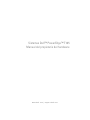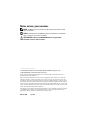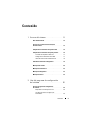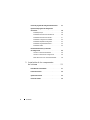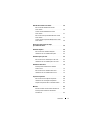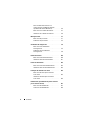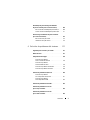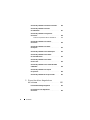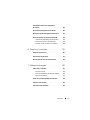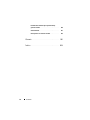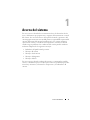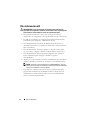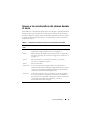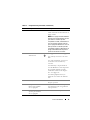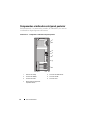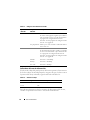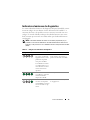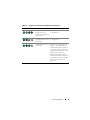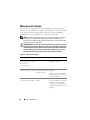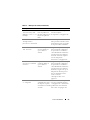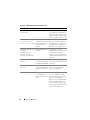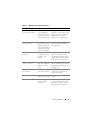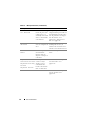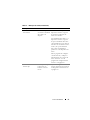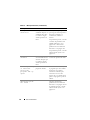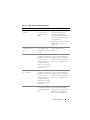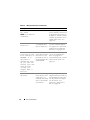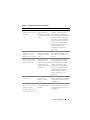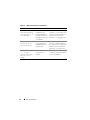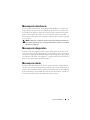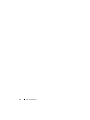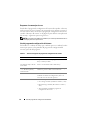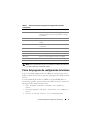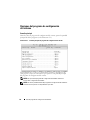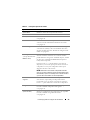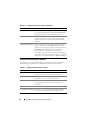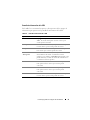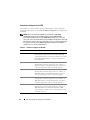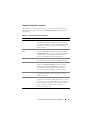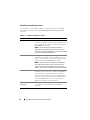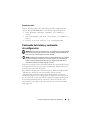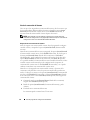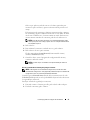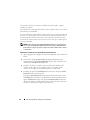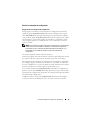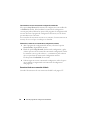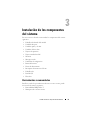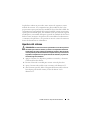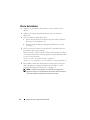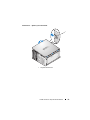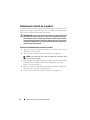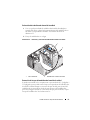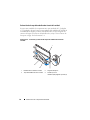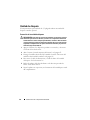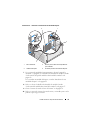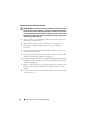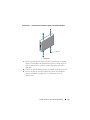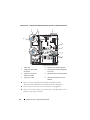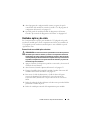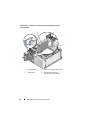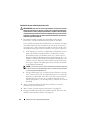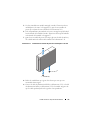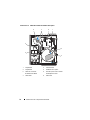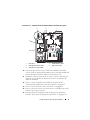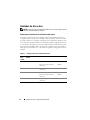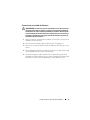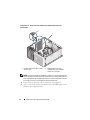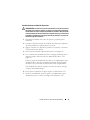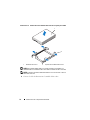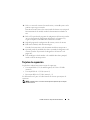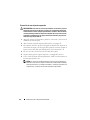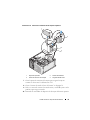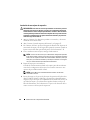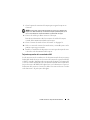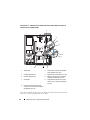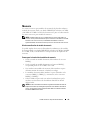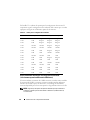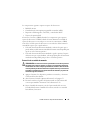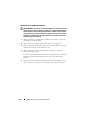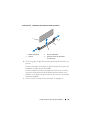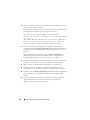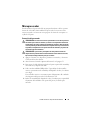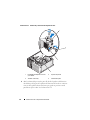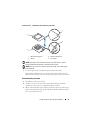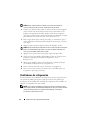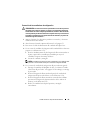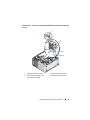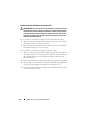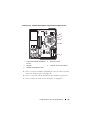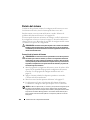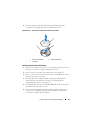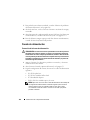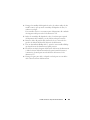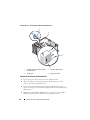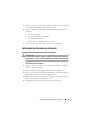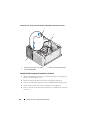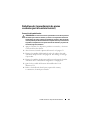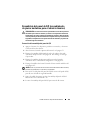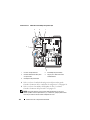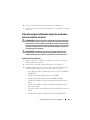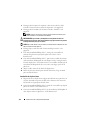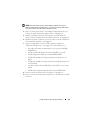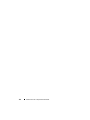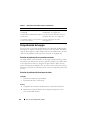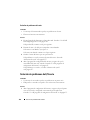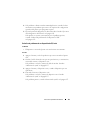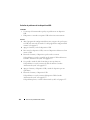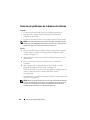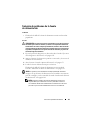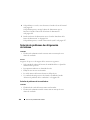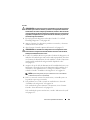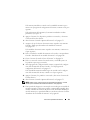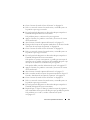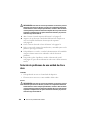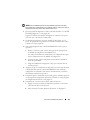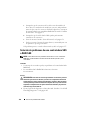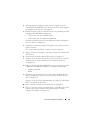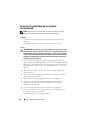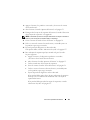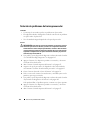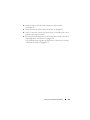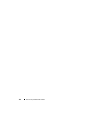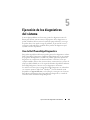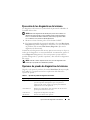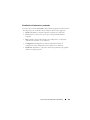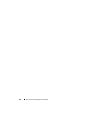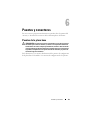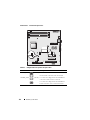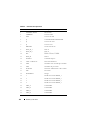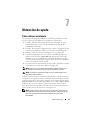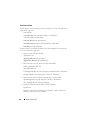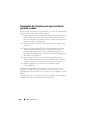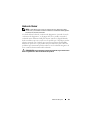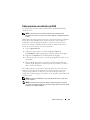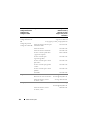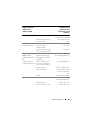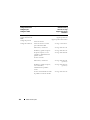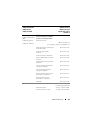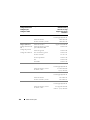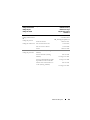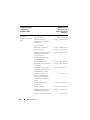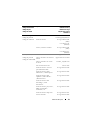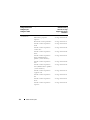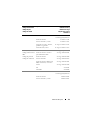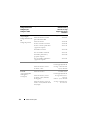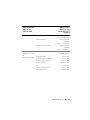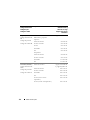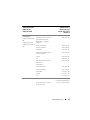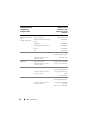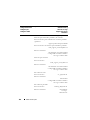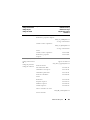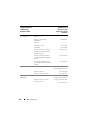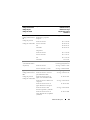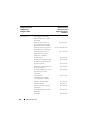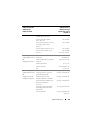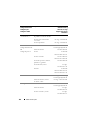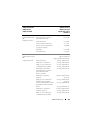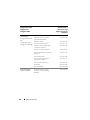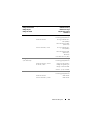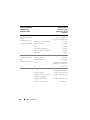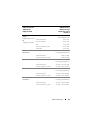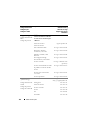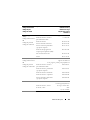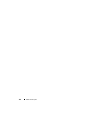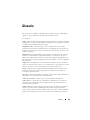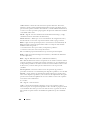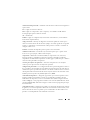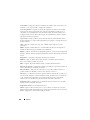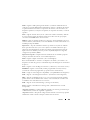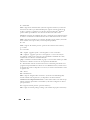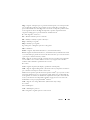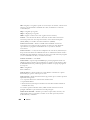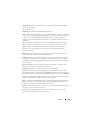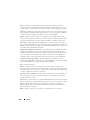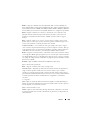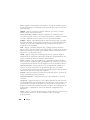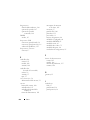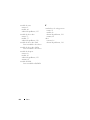Dell PowerEdge T105 El manual del propietario
- Tipo
- El manual del propietario

www.dell.com | support.dell.com
Sistemas Dell™ PowerEdge™ T105
Manual del propietario del hardware

Notas, avisos y precauciones
NOTA: una NOTA proporciona información importante que le ayudará a utilizar
mejor el ordenador.
AVISO: un AVISO indica la posibilidad de daños en el hardware o la pérdida de
datos, e informa de cómo evitar el problema.
PRECAUCIÓN: un mensaje de PRECAUCIÓN indica el riesgo de daños
materiales, lesiones o incluso la muerte.
____________________
La información contenida en este documento puede modificarse sin previo aviso.
© 2007-2009 Dell Inc. Todos los derechos reservados.
Queda estrictamente prohibida la reproducción de este documento en cualquier forma sin la
autorización por escrito de Dell Inc.
Marcas comerciales utilizadas en este texto: Dell, el logotipo de DELL, Inspiron, Dell Precision,
Dimension, OptiPlex, Latitude, PowerEdge, PowerVault, PowerApp, PowerConnect, XPS y Dell
OpenManage son marcas comerciales de Dell Inc.; Microsoft, MS-DOS, Windows y Windows Server
son marcas comerciales o marcas comerciales registradas de Microsoft Corporation en los Estados
Unidos o en otros países; Red Hat es una marca comercial registrada de Red Hat, Inc.; UNIX es una
marca comercial registrada de The Open Group en los Estados Unidos y en otros países; EMC es una
marca comercial registrada de EMC Corporation.
Otras marcas y otros nombres comerciales pueden utilizarse en este documento para hacer referencia
a las entidades que los poseen o a sus productos. Dell Inc. renuncia a cualquier interés sobre la
propiedad de marcas y nombres comerciales que no sean los suyos.
Marzo de 2009 Rev. A01

Contenido 3
Contenido
1 Acerca del sistema . . . . . . . . . . . . . . . . . 11
Otra información útil. . . . . . . . . . . . . . . . . . . 12
Acceso a las características del sistema
durante el inicio
. . . . . . . . . . . . . . . . . . . . . 13
Componentes e indicadores del panel frontal
. . . . . 14
Componentes e indicadores del panel posterior
. . . . 16
Conexión de dispositivos externos
. . . . . . . . . 17
Códigos de los indicadores de la NIC
. . . . . . . 17
Indicadores de fuente de alimentación
. . . . . . 18
Indicadores luminosos de diagnóstico
. . . . . . . . . 19
Mensajes del sistema
. . . . . . . . . . . . . . . . . . 22
Mensajes de advertencia
. . . . . . . . . . . . . . . . 33
Mensajes de diagnóstico
. . . . . . . . . . . . . . . . 33
Mensajes de alerta
. . . . . . . . . . . . . . . . . . . 33
2 Uso del programa de configuración
del sistema
. . . . . . . . . . . . . . . . . . . . . . . 35
Acceso al programa de configuración
del sistema
. . . . . . . . . . . . . . . . . . . . . . . . 35
Respuesta a los mensajes de error
. . . . . . . . 36
Uso del programa de configuración
del sistema
. . . . . . . . . . . . . . . . . . . . . 36

4 Contenido
Cierre del programa de configuración del sistema . . . 37
Opciones del programa de configuración
del sistema
. . . . . . . . . . . . . . . . . . . . . . . . 38
Pantalla principal
. . . . . . . . . . . . . . . . . . 38
Pantalla de información de la memoria
. . . . . . 40
Pantalla de información de la CPU
. . . . . . . . . 41
Pantalla de configuración de SATA
. . . . . . . . . 42
Pantalla de dispositivos integrados
. . . . . . . . 43
Pantalla de seguridad del sistema
. . . . . . . . . 44
Pantalla de salida
. . . . . . . . . . . . . . . . . . 45
Contraseña del sistema y contraseña
de configuración
. . . . . . . . . . . . . . . . . . . . . 45
Uso de la contraseña del sistema
. . . . . . . . . 46
Uso de la contraseña de configuración
. . . . . . 49
Desactivación de una contraseña olvidada
. . . . 50
3 Instalación de los componentes
del sistema
. . . . . . . . . . . . . . . . . . . . . . . 51
Herramientas recomendadas . . . . . . . . . . . . . . 51
Interior del sistema
. . . . . . . . . . . . . . . . . . . 52
Apertura del sistema
. . . . . . . . . . . . . . . . . . . 53
Cierre del sistema
. . . . . . . . . . . . . . . . . . . . 54

Contenido 5
Embellecedor frontal de la unidad . . . . . . . . . . . 56
Extracción del embellecedor frontal
de la unidad
. . . . . . . . . . . . . . . . . . . . . 56
Colocación del embellecedor frontal
de la unidad
. . . . . . . . . . . . . . . . . . . . . 57
Extracción de la tapa del embellecedor frontal
de la unidad
. . . . . . . . . . . . . . . . . . . . . 57
Colocación de la tapa del embellecedor frontal
de la unidad
. . . . . . . . . . . . . . . . . . . . . 58
Extracción e inserción de las tapas
para unidad de relleno
. . . . . . . . . . . . . . . . . . 59
Unidad de disquete
. . . . . . . . . . . . . . . . . . . 60
Extracción de la unidad de disquete
. . . . . . . . 60
Instalación de una unidad de disquete
. . . . . . . 62
Unidades óptica y de cinta
. . . . . . . . . . . . . . . 65
Extracción de una unidad óptica o de cinta
. . . . 65
Instalación de una unidad óptica o de cinta
. . . . 68
Unidades de disco duro
. . . . . . . . . . . . . . . . . 72
Pautas para la instalación de unidades
de disco duro
. . . . . . . . . . . . . . . . . . . . 72
Extracción de una unidad de disco duro
. . . . . . 73
Instalación de una unidad de disco duro
. . . . . . 75
Tarjetas de expansión
. . . . . . . . . . . . . . . . . . 79
Extracción de una tarjeta de expansión
. . . . . . 80
Instalación de una tarjeta de expansión
. . . . . . 82
Tarjeta de expansión de la controladora SAS
. . . 83
Memoria
. . . . . . . . . . . . . . . . . . . . . . . . . 85
Kits de actualización de módulo de memoria
. . . 85
Pautas para la instalación de módulos
de memoria
. . . . . . . . . . . . . . . . . . . . . 85

6 Contenido
Direccionamiento de memoria con
configuraciones de 8 GB (sólo sistemas
operativos Microsoft
®
Windows
®
). . . . . . . . . 86
Extracción de un módulo de memoria
. . . . . . . 87
Instalación de un módulo de memoria
. . . . . . . 88
Microprocesador
. . . . . . . . . . . . . . . . . . . . . 91
Extracción del procesador
. . . . . . . . . . . . . 91
Sustitución del procesador
. . . . . . . . . . . . . 93
Ventiladores de refrigeración . . . . . . . . . . . . . . 94
Extracción de los ventiladores
de refrigeración
. . . . . . . . . . . . . . . . . . . 95
Sustitución de los ventiladores
de refrigeración
. . . . . . . . . . . . . . . . . . . 98
Batería del sistema
. . . . . . . . . . . . . . . . . . 100
Extracción de la batería del sistema
. . . . . . . 100
Instalación de la batería del sistema
. . . . . . . 101
Fuente de alimentación
. . . . . . . . . . . . . . . . 102
Extracción de la fuente de alimentación
. . . . . 102
Instalación de la fuente de alimentación
. . . . . 104
Interruptor de intrusión en el chasis . . . . . . . . . 105
Extracción del interruptor de intrusión
en el chasis
. . . . . . . . . . . . . . . . . . . . 105
Instalación del interruptor de intrusión
en el chasis
. . . . . . . . . . . . . . . . . . . . 106
Embellecedor (procedimiento de piezas exclusivo
para el servicio técnico)
. . . . . . . . . . . . . . . . 107
Extracción del embellecedor
. . . . . . . . . . . 107
Colocación del embellecedor
. . . . . . . . . . . 108

Contenido 7
Ensamblaje del panel de E/S (procedimiento
de piezas exclusivo para el servicio técnico)
. . . . . 109
Extracción del ensamblaje del panel de E/S
. . . . 109
Colocación del ensamblaje del panel de E/S
. . . . 111
Placa base (procedimiento de piezas exclusivo
para el servicio técnico)
. . . . . . . . . . . . . . . . . 113
Extracción de la placa base
. . . . . . . . . . . . 113
Instalación de la placa base
. . . . . . . . . . . . 114
4 Solución de problemas del sistema . . . 117
Seguridad para el usuario y el sistema . . . . . . . . . 117
Rutina de inicio
. . . . . . . . . . . . . . . . . . . . . 117
Comprobación del equipo
. . . . . . . . . . . . . . . . 118
Solución de problemas
de las conexiones externas
. . . . . . . . . . . . 118
Solución de problemas
del subsistema de vídeo
. . . . . . . . . . . . . . 118
Solución de problemas del teclado
. . . . . . . . 119
Solución de problemas del ratón
. . . . . . . . . . 120
Solución de problemas de E/S serie
. . . . . . . . . . 120
Solución de problemas
de un dispositivo de E/S serie
. . . . . . . . . . . 121
Solución de problemas
de los dispositivos USB
. . . . . . . . . . . . . . . 122
Solución de problemas de una NIC
. . . . . . . . . . . 123
Solución de problemas en caso de
que se moje el sistema
. . . . . . . . . . . . . . . . . 124
Solución de problemas en caso de
que se dañe el sistema
. . . . . . . . . . . . . . . . . 125

8 Contenido
Solución de problemas de la batería del sistema. . . 126
Solución de problemas de la fuente
de alimentación
. . . . . . . . . . . . . . . . . . . . 127
Solución de problemas de refrigeración
del sistema
. . . . . . . . . . . . . . . . . . . . . . . 128
Solución de problemas de los ventiladores
. . . 128
Solución de problemas de la memoria
del sistema
. . . . . . . . . . . . . . . . . . . . . . . 130
Solución de problemas de la unidad
de disquete
. . . . . . . . . . . . . . . . . . . . . . . 132
Solución de problemas de una unidad óptica
. . . . . 134
Solución de problemas de una unidad
de cinta SCSI externa
. . . . . . . . . . . . . . . . . 135
Solución de problemas de una unidad
de disco duro
. . . . . . . . . . . . . . . . . . . . . . 136
Solución de problemas de una controladora SAS
o RAID SAS
. . . . . . . . . . . . . . . . . . . . . . . 138
Solución de problemas de las tarjetas
de expansión
. . . . . . . . . . . . . . . . . . . . . . 140
Solución de problemas del microprocesador
. . . . . 142
5 Ejecución de los diagnósticos
del sistema
. . . . . . . . . . . . . . . . . . . . . . 145
Uso de Dell PowerEdge Diagnostics . . . . . . . . . 145
Características de los diagnósticos
del sistema
. . . . . . . . . . . . . . . . . . . . . . . 146

Contenido 9
Cuándo deben utilizarse los diagnósticos
del sistema
. . . . . . . . . . . . . . . . . . . . . . . . 146
Ejecución de los diagnósticos del sistema
. . . . . . . 147
Opciones de prueba de diagnóstico del sistema
. . . . 147
Uso de las opciones de prueba personalizada
. . . . . 148
Selección de dispositivos para las pruebas
. . . . 148
Selección de opciones de diagnóstico
. . . . . . . 148
Visualización de información y resultados
. . . . . 149
6 Puentes y conectores . . . . . . . . . . . . . . 151
Puentes de la placa base . . . . . . . . . . . . . . . . 151
Conectores de la placa base
. . . . . . . . . . . . . . 153
Desactivación de una contraseña olvidada
. . . . . . 155
7 Obtención de ayuda . . . . . . . . . . . . . . . 157
Cómo obtener asistencia . . . . . . . . . . . . . . . . 157
Servicios en línea
. . . . . . . . . . . . . . . . . . 158
Servicio automatizado de estado de pedidos
. . . 159
Servicio de asistencia
. . . . . . . . . . . . . . . 159
Formación y certificación Dell para empresas
. . . . . 159
Problemas con el pedido
. . . . . . . . . . . . . . . . 159
Información sobre productos
. . . . . . . . . . . . . . 159

10 Contenido
Devolución de artículos para reparación bajo
garantía o abono
. . . . . . . . . . . . . . . . . . . . 160
Antes de llamar
. . . . . . . . . . . . . . . . . . . . 161
Cómo ponerse en contacto con Dell
. . . . . . . . . . 163
Glosario . . . . . . . . . . . . . . . . . . . . . . . . . . . . 195
Índice
. . . . . . . . . . . . . . . . . . . . . . . . . . . . . 209

Acerca del sistema 11
Acerca del sistema
En esta sección se describen las características físicas, de la interfaz de soft-
ware y del firmware que proporcionan y aseguran el funcionamiento esencial
del sistema. Los conectores físicos de los paneles frontales y posteriores del
sistema proporcionan una conectividad práctica y capacidad de expansión del
sistema. El firmware del sistema, las aplicaciones y los sistemas operativos
supervisan el sistema y el estado de los componentes; asimismo, le alertan
cuando surge un problema. Las condiciones del sistema pueden notificarse
mediante cualquiera de los siguientes mensajes:
• Indicadores del panel frontal o posterior
• Mensajes del sistema
• Mensajes de advertencia
• Mensajes de diagnóstico
• Mensajes de alerta
En esta sección se describe cada tipo de mensaje, se enumeran las posibles
causas y se detallan los pasos necesarios para resolver los problemas que indica
un mensaje. Asimismo, se ilustran los componentes y los indicadores del
sistema.

12 Acerca del sistema
Otra información útil
PRECAUCIÓN: la Guía de información del producto contiene información
importante sobre seguridad y normativas. La información sobre la garantía puede
estar incluida en este documento o constar en un documento aparte.
• En la
Guía de introducción
se ofrece una visión general sobre los
componentes, la configuración y las especificaciones técnicas del sistema.
• Los CD que se facilitan con el sistema proporcionan documentación y
herramientas para configurar y administrar el sistema.
• En la documentación del software de administración de sistemas se
describen las funciones, los requisitos, la instalación y el funcionamiento
básico del software.
• En la documentación del sistema operativo se describe cómo instalar
(si es necesario), configurar y utilizar el software del sistema operativo.
• En la documentación de los componentes adquiridos por separado se
incluye información para configurar e instalar las opciones
correspondientes.
• Algunas veces, con el sistema se incluyen actualizaciones que describen los
cambios realizados en el sistema, en el software o en la documentación.
NOTA: compruebe si hay actualizaciones en support.dell.com y, si las hay,
léalas antes de proceder a la instalación, puesto que a menudo sustituyen la
información contenida en otros documentos.
• Es posible que se incluyan notas de la versión o archivos Léame para
proporcionar actualizaciones de última hora relativas al sistema o a la
documentación, o material de consulta técnica avanzada destinado a
técnicos o usuarios experimentados.

Acerca del sistema 13
Acceso a las características del sistema durante
el inicio
En la tabla 1-1 se describen las pulsaciones de teclas que se pueden introducir
durante el inicio para acceder a las características del sistema. Si el sistema
operativo empieza a cargarse antes de introducir la pulsación de tecla, espere
a que el sistema termine de iniciarse y, a continuación, reinicie el sistema e
inténtelo de nuevo.
Tabla 1-1. Pulsaciones de tecla para acceder a las características del sistema
Pulsación de
tecla
Descripción
<F2> Abre el programa de configuración del sistema. Consulte “Uso del
programa de configuración del sistema” en la página 35.
<F10> Abre la partición de utilidades que permite ejecutar los diagnósticos
del sistema. Consulte “Ejecución de los diagnósticos del sistema” en
la página 147.
<F11> Abre la pantalla de selección del menú de inicio, que permite
seleccionar un dispositivo de inicio.
<F12> Activa el inicio PXE.
<Ctrl+C> Se muestra la opción para algunas tarjetas de expansión de la
controladora SAS. Abre la utilidad de configuración SAS, que incluye
las opciones de configuración RAID. Para obtener más información,
consulte la guía del usuario del adaptador SAS.
<Ctrl+S> Se muestra una opción sólo si se ha activado el soporte para PXE a
través del programa de configuración del sistema (vea la tabla 2-1).
Esta pulsación de tecla permite configurar las opciones de NIC para
el inicio PXE. Para obtener más información, consulte la
documentación de la NIC integrada.

14 Acerca del sistema
Componentes e indicadores del panel frontal
En la ilustración 1-1 se muestran los controles, los indicadores y los conecto-
res ubicados en el panel frontal del sistema. En la tabla 1-2 se describen los
componentes.
Ilustración 1-1. Componentes e indicadores del panel frontal
Tabla 1-2. Componentes del panel frontal
Nº Componente Icono Descripción
1 Conectores USB (2) Conectan dispositivos compatibles
con USB 2.0 al sistema.
1
2
3
5
6
4

Acerca del sistema 15
2 Botón de encendido El botón de encendido controla la
salida de la fuente de alimentación de
CC al sistema.
NOTA: si se apaga el sistema mediante
el botón de encendido mientras se está
ejecutando un sistema operativo
compatible con ACPI, el sistema lleva a
cabo un apagado ordenado antes de
que se apague la alimentación. Si no se
está ejecutando un sistema operativo
compatible con ACPI, la alimentación se
apagará inmediatamente después de
presionar el botón de encendido.
3 Indicador luminoso de
alimentación
Luz apagada: el sistema está apagado.
Luz verde fija: el sistema está encen-
dido.
Luz verde parpadeante: el sistema se
encuentra en un estado de bajo
consumo.
Luz ámbar fija: se ha producido un
error del BIOS antes de la autoprueba
de encendido (POST). Consulte
“Indicadores luminosos de diagnós-
tico” en la página 19.
Luz ámbar parpadeante: hay un
problema con la fuente de alimenta-
ción.
4 FlexBay Puede contener una unidad de
disquete opcional.
5 Compartimiento
inferior para unidades
de 5,25 pulgadas
Puede contener una unidad óptica o
una unidad de copia de seguridad en
cinta opcionales.
6 Compartimiento
superior para unidades
de 5,25 pulgadas
Contiene una unidad óptica.
Tabla 1-2. Componentes del panel frontal (continuación)
Nº Componente Icono Descripción

16 Acerca del sistema
Componentes e indicadores del panel posterior
En la ilustración 1-2 se muestran los controles, los indicadores y los conecto-
res ubicados en el panel posterior del sistema.
Ilustración 1-2. Componentes e indicadores del panel posterior
1 Selector de voltaje 2 Conector de alimentación
3 Conectores USB (5) 4 Conector de NIC
5 Conector de vídeo 6 Conector serie
7 Ranuras (4) para tarjeta de
expansión de E/S
1
5
7
4
3
2
6

Acerca del sistema 17
Conexión de dispositivos externos
Al conectar dispositivos externos al sistema, siga estas pautas:
• La mayoría de los dispositivos deben conectarse a un conector específico y
los controladores de dispositivo deben instalarse para que el dispositivo
funcione correctamente. Los controladores de dispositivo suelen incluirse
con el software del sistema operativo o con el dispositivo. Consulte la
documentación suministrada con el dispositivo para obtener instrucciones
de instalación y configuración específicas.
• Conecte siempre un dispositivo externo mientras el sistema y el dispositivo
están apagados. A continuación, encienda todos los dispositivos externos
antes de encender el sistema (a menos que en la documentación del
dispositivo se especifique lo contrario).
Consulte “Uso del programa de configuración del sistema” en la página 35
para obtener información sobre cómo activar, desactivar y configurar los
puertos y conectores de E/S.
Códigos de los indicadores de la NIC
Cada NIC del panel posterior tiene un indicador que proporciona informa-
ción sobre la actividad de la red y el estado del enlace. Vea la ilustración 1-3.
En la tabla 1-3 se enumeran los códigos de los indicadores de la NIC.
Ilustración 1-3. Indicadores de la NIC
1 Indicador de enlace 2 Indicador de actividad
1
2

18 Acerca del sistema
Indicadores de fuente de alimentación
El selector de voltaje del panel posterior del sistema permite seleccionar uno
de los dos voltajes de entrada principales. Asegúrese de que el selector está en
la posición del voltaje adecuada, según lo indicado en la tabla 1-4.
Para obtener información sobre los requisitos de alimentación del sistema,
consulte “Especificaciones técnicas” en la Guía de introducción.
Tabla 1-3. Códigos de los indicadores de la NIC
Tipo de
indicador
Código del
indicador
Descripción
Actividad Desactivado Cuando tanto este indicador como el indicador
de enlace están apagados, significa que la NIC no
está conectada a la red o que está desactivada en
el programa de configuración del sistema.
Consulte “Uso del programa de configuración del
sistema” en la página 35.
Luz parpadeante Indica que se están enviando o recibiendo datos a
través de la red.
Enlace Desactivado Cuando tanto este indicador como el indicador
de actividad están apagados, significa que la NIC
no está conectada a la red o que está desactivada
en el programa de configuración del sistema.
Consulte “Uso del programa de configuración del
sistema” en la página 35.
Amarillo Conexión a 1 000 Mbps.
Naranja Conexión a 100 Mbps.
Luz verde Conexión a 10 Mbps.
Tabla 1-4. Selector de voltaje
Si la fuente de energía es: El selector de voltaje debe establecerse en:
110 V
220 V
115
230

Acerca del sistema 19
Indicadores luminosos de diagnóstico
Los cuatro indicadores luminosos de diagnóstico del panel frontal del sistema
muestran códigos de error durante el inicio del sistema. En la tabla 1-5 se
enumeran las causas y las posibles acciones correctoras asociadas con estos
códigos. Un círculo resaltado indica que el indicador luminoso está encen-
dido, mientras que un círculo sin resaltar indica que el indicador luminoso
está apagado.
NOTA: si los LED de alimentación emiten una luz ámbar parpadeante, hay un
problema con la fuente de alimentación. Si el LED de alimentación emite una luz
ámbar fija, se ha producido un error del BIOS antes de la autoprueba de encendido
(POST).
Tabla 1-5. Códigos de los indicadores de diagnóstico
Código Causas Acción correctiva
El ordenador se encuen-
tra en una condición de
apagado normal, o se ha
producido un posible
error previo al BIOS.
Los indicadores lumino-
sos de diagnóstico no se
encienden tras un inicio
correcto del sistema
operativo.
Enchufe el ordenador en una
toma eléctrica que funcione y
presione el botón de encendido.
El sistema se encuentra
en condiciones normales
de funcionamiento
después de la POST.
Mensaje meramente informativo.
Se ha detectado un error
de suma de comproba-
ción del BIOS; el sistema
está en modo de recupe-
ración.
Consulte “Obtención de ayuda”
en la página 157.

20 Acerca del sistema
Se ha producido un posi-
ble error en el procesador.
Consulte “Solución de problemas
del microprocesador” en la
página 142.
Se ha producido un error
de memoria.
Consulte “Solución de problemas
de la memoria del sistema” en la
página 130.
Se ha producido un
posible error en la tarjeta
de expansión.
Consulte “Solución de problemas
de las tarjetas de expansión” en la
página 140.
Posible error de vídeo. Consulte “Obtención de ayuda”
en la página 157.
Se ha producido un error
en la unidad de disquete
o de disco duro.
Asegúrese de que la unidad de
disquete y la unidad de disco duro
estén bien conectadas. Consulte
“Unidades de disco duro” en la
página 72 o “Unidad de disquete”
en la página 60 para obtener
información sobre las unidades
instaladas en el sistema.
Se ha producido un
posible error de USB.
Consulte “Solución de problemas
de los dispositivos USB” en la
página 122.
No se detecta ningún
módulo de memoria.
Consulte “Solución de problemas
de la memoria del sistema” en la
página 130.
Se ha producido un error
en la placa base.
Consulte “Obtención de ayuda”
en la página 157.
Se ha producido un error
de configuración de la
memoria.
Consulte “Solución de problemas
de la memoria del sistema” en la
página 130.
Tabla 1-5. Códigos de los indicadores de diagnóstico (continuación)
Código Causas Acción correctiva

Acerca del sistema 21
Se ha producido un
posible error en los
recursos o el hardware de
la placa base.
Consulte “Obtención de ayuda”
en la página 157.
Posible error de
configuración de recursos
del sistema.
Consulte “Obtención de ayuda”
en la página 157.
Se ha producido un error
de otro tipo.
Asegúrese de que la unidad de
disquete, la unidad óptica y la
unidad de disco duro estén bien
conectadas. Consulte “Solución
de problemas del sistema” en la
página 117 para obtener
información sobre la unidad
pertinente instalada en el sistema.
Si el problema persiste, consulte
“Obtención de ayuda” en la
página 157.
Tabla 1-5. Códigos de los indicadores de diagnóstico (continuación)
Código Causas Acción correctiva

22 Acerca del sistema
Mensajes del sistema
Los mensajes del sistema aparecen en la pantalla para notificar la posible
existencia de un problema en el sistema. En la tabla 1-6 se muestra una lista
de los mensajes del sistema que pueden aparecer, la causa probable del
problema y la acción que debe llevarse a cabo para solucionarlo.
NOTA: si recibe un mensaje del sistema que no figura en la tabla 1-6, revise la
documentación de la aplicación que se está ejecutando cuando aparece el
mensaje o la documentación del sistema operativo para ver una explicación del
mensaje y la acción recomendada.
PRECAUCIÓN: los técnicos de servicio especializados son las únicas personas
autorizadas para retirar las cubiertas y acceder a los componentes internos del
sistema. Consulte la Guía de información del producto para obtener información
completa sobre las precauciones de seguridad, la manipulación de las piezas
internas del ordenador y la protección contra descargas electrostáticas.
Tabla 1-6. Mensajes del sistema
Mensaje Causas Acciones correctivas
A filename cannot
contain any of the
following
characters:
\ / : * ? “ < > |
No utilice estos caracteres en
nombres de archivo.
A required .DLL
file was not found
Falta un archivo funda-
mental en la aplicación
que intenta abrir.
Quite la aplicación y vuelva a
instalarla.
Consulte la documentación de
la aplicación para ver las instruc-
ciones de instalación.
Alert! Cover was
previously opened
Se ha abierto el
sistema.
Mensaje meramente informa-
tivo. Para restablecer el interrup-
tor de intrusión en el chasis,
consulte “Uso del programa de
configuración del sistema” en la
página 35.

Acerca del sistema 23
Alert! Error
initializing PCI
Express slot n (or
bridge)
El sistema ha detec-
tado un problema al
intentar configurar una
tarjeta de expansión
PCIe.
Consulte “Solución de proble-
mas de las tarjetas
de expansión” en la página 140.
Alert!
Incompatible
processor detected
Utilice sólo procesadores admi-
tidos por Dell. Consulte la Guía
de introducción para ver una lista
de los procesadores admitidos.
Alert! Previous
fan failure
El ventilador provocó
errores la última vez
que se utilizó el
sistema.
Asegúrese de que no estén tapa-
das las rejillas de ventilación y
de que todos los ventiladores
estén debidamente instalados y
que funcionen correctamente.
Consulte “Solución de proble-
mas de refrigeración
del sistema” en la página 128.
Alert! Previous
Processor Thermal
Failure
El procesador se sobre-
calentó la última vez
que se utilizó el
sistema.
Asegúrese de que no estén tapa-
das las rejillas de ventilación y
de que todos los ventiladores
estén debidamente instalados y
que funcionen correctamente.
Asimismo, asegúrese de que el
disipador de calor del procesa-
dor esté instalado correcta-
mente. Consulte
“Microprocesador” en la
página 91.
Attachment failed
to respond
La controladora de la
unidad de disco duro o
de disquete no puede
enviar datos a la unidad
asociada.
Consulte “Solución de proble-
mas de la unidad de disquete”
en la página 132 o “Solución de
problemas de una unidad de
disco duro” en la página 136.
Tabla 1-6. Mensajes del sistema (continuación)
Mensaje Causas Acciones correctivas

24 Acerca del sistema
Bad command or
file name
Asegúrese de haber escrito
correctamente el comando, de
haber colocado los espacios en el
lugar adecuado y de haber utili-
zado el nombre de ruta correcto.
Bad error-
correction code
(ECC) on disk read
La controladora de la
unidad de disco duro o
de disquete detectó un
error de lectura sin
solución.
Consulte “Solución de proble-
mas de la unidad de disquete”
en la página 132 o “Solución de
problemas de una unidad de
disco duro” en la página 136.
CAUTION! NVRAM_CLR
jumper is
installed on
system board.
Please run SETUP
El puente NVRAM está
instalado.
Tras instalar un puente
NVRAM, ejecute el programa de
configuración del sistema.
Consulte “Uso del programa de
configuración del sistema” en la
página 35.
CD-ROM drive not
found
El sistema operativo no
puede leer los datos de
la unidad de CD-ROM.
Consulte “Solución de proble-
mas de una unidad óptica” en la
página 134.
Controller has
failed
La unidad de disco
duro o la controladora
asociada son defectuo-
sas.
Consulte “Solución de proble-
mas de una unidad de disco
duro” en la página 136.
Data error La unidad de disquete
o la unidad de disco
duro no pueden leer los
datos.
Para el sistema operativo,
ejecute la utilidad adecuada
para comprobar la estructura de
archivos de la unidad de
disquete o de la unidad de disco
duro. Consulte la documenta-
ción del sistema operativo para
obtener información sobre cómo
ejecutar estas utilidades.
Tabla 1-6. Mensajes del sistema (continuación)
Mensaje Causas Acciones correctivas

Acerca del sistema 25
Decreasing
available memory
Es posible que uno o
varios módulos de
memoria sean defec-
tuosos o estén instala-
dos incorrectamente.
Vuelva a instalar los módulos de
memoria y, si es necesario, susti-
túyalos. Consulte “Solución de
problemas de la memoria
del sistema” en la página 130.
Diskette drive 0
seek failure
Puede que un cable se
haya soltado o que la
información de confi-
guración del sistema no
coincida con la confi-
guración de hardware.
Consulte “Solución de proble-
mas de la unidad de disquete”
en la página 132.
Diskette read
failure
Puede que el disquete
sea defectuoso o que
un cable se haya
soltado.
Si el indicador de la unidad de
disquete se enciende, pruebe
otro disquete. Consulte “Solu-
ción de problemas de la unidad
de disquete” en la página 132.
Diskette subsystem
reset failed
Puede que la controla-
dora de la unidad de
disquete sea defec-
tuosa.
Ejecute los diagnósticos del
sistema. Consulte “Ejecución de
los diagnósticos del sistema” en
la página 147.
Diskette write
protected
El disquete está prote-
gido contra escritura.
Deslice la lengüeta de protec-
ción contra escritura hacia la
posición de apertura.
Drive not ready No hay ningún
disquete en la unidad.
Inserte un disquete en la
unidad.
General failure El sistema operativo no
puede ejecutar el
comando.
Este mensaje suele aparecer
seguido de información especí-
fica. Tome las acciones adecua-
das para resolver el problema.
Tabla 1-6. Mensajes del sistema (continuación)
Mensaje Causas Acciones correctivas

26 Acerca del sistema
Hard disk Fan was
not detected
El ventilador de refrige-
ración del procesador
es defectuoso, o el
ensamblaje del ventila-
dor no se ha instalado
correctamente.
Compruebe que la cubierta de
refrigeración del procesador esté
bien instalada. Consulte “Solu-
ción de problemas de refrigera-
ción del sistema” en la
página 128 y “Microprocesa-
dor” en la página 91.
Heatsink was not
detected
Se ha producido un
error en el disipador de
calor.
Asegúrese de que el ensamblaje
del disipador de calor y la
cubierta esté conectado correc-
tamente. Vea la ilustración 3-21.
Insert bootable
media
El sistema operativo
está intentando
iniciarse desde un
disquete o CD que no
es de inicio.
Inserte un disquete o un CD de
inicio.
Keyboard
Controller Failure
Keyboard Stuck Key
Failure
Keyboard failure
Puede que un cable o
conector se haya
soltado, o que la
controladora del
teclado o del teclado/
ratón sea defectuosa.
Consulte “Solución de proble-
mas del teclado” en la
página 119.
NIC failure Consulte “Solución de proble-
mas de una NIC” en la
página 123.
Tabla 1-6. Mensajes del sistema (continuación)
Mensaje Causas Acciones correctivas

Acerca del sistema 27
No boot device
available
El sistema no puede
encontrar la unidad de
disco duro o de
disquete.
Si la unidad de disquete es el
dispositivo de inicio, asegúrese
de que haya un disquete de
inicio en la unidad.
Si la unidad de disco duro es el
dispositivo de inicio, asegúrese
de que la unidad de disco duro
esté instalada, de que el cable de
interfaz esté conectado correcta-
mente y de que la unidad de
disco duro esté dividida en
particiones como dispositivo de
inicio.
Abra el programa de configura-
ción del sistema y verifique la
información de la secuencia de
inicio. Consulte “Uso del
programa de configuración del
sistema” en la página 35.
No timer tick
interrupt
Puede que un chip de
la placa base no
funcione correcta-
mente.
Ejecute los diagnósticos del
sistema. Consulte “Ejecución de
los diagnósticos del sistema” en
la página 145.
Tabla 1-6. Mensajes del sistema (continuación)
Mensaje Causas Acciones correctivas

28 Acerca del sistema
Non-system disk or
disk error
El disquete de la
unidad de disquete o la
unidad de disco duro
no contiene ningún
sistema operativo de
inicio.
Sustituya el disquete por uno
que tenga un sistema operativo
de inicio o extráigalo y, a
continuación, reinicie el
sistema.
Si el problema persiste, consulte
“Solución de problemas de la
unidad de disquete” en la
página 132 o “Solución de
problemas de una unidad de
disco duro” en la página 136.
Si el problema persiste, consulte
“Obtención de ayuda” en la
página 157.
Not a boot
diskette
El sistema operativo
está intentado iniciarse
desde un disquete que
no contiene ningún
sistema operativo de
inicio.
Inserte un disquete que tenga
un sistema operativo de inicio.
Not enough memory
or resources.
Close some
programs and try
again.
Tiene demasiados
programas abiertos.
Cierre todas las ventanas y abra
el programa que desea utilizar.
En algunos casos deberá
reiniciar el ordenador para
restaurar los recursos del
sistema. Si es así, intente abrir
primero el programa que desea
utilizar.
Operating system
not found
Consulte “Solución de
problemas de una unidad de
disco duro” en la página 136. Si
el problema persiste, consulte
“Obtención de ayuda” en la
página 157.
Tabla 1-6. Mensajes del sistema (continuación)
Mensaje Causas Acciones correctivas

Acerca del sistema 29
PCI BIOS failed to
install
Se ha detectado un
error de suma de
comprobación del
BIOS.
Asegúrese de que todas las tarje-
tas de red y las conexiones
funcionan correctamente.
Consulte “Solución de proble-
mas de la memoria del sistema”
en la página 130.
Si el problema persiste, consulte
“Obtención de ayuda” en la
página 157.
Plug and play
configuration
error
Uno de los dispositivos
conectados no está
configurado correcta-
mente.
Consulte “Solución de proble-
mas del sistema” en la
página 117.
Read fault El sistema operativo no
puede leer los datos del
disquete o de la unidad
de disco duro, el
sistema no pudo
encontrar un determi-
nado sector en el disco
o el sector solicitado es
defectuoso.
Consulte “Solución de proble-
mas de la unidad de disquete”
en la página 132 o “Solución de
problemas de una unidad de
disco duro” en la página 136.
Requested sector
not found
El sistema operativo no
puede leer los datos del
disquete o de la unidad
de disco duro, el
sistema no pudo
encontrar un determi-
nado sector en el disco
o el sector solicitado es
defectuoso.
Consulte “Solución de proble-
mas de la unidad de disquete”
en la página 132 o “Solución de
problemas de una unidad de
disco duro” en la página 136.
Reset failed Se ha producido un
error en la operación de
restablecimiento del
disco.
Consulte “Solución de proble-
mas de la unidad de disquete”
en la página 132 o “Solución de
problemas de una unidad de
disco duro” en la página 136.
Tabla 1-6. Mensajes del sistema (continuación)
Mensaje Causas Acciones correctivas

30 Acerca del sistema
SATA PortX device
not found
NOTA: X es el número de
unidad (A-D).
Ejecute los diagnósticos del
sistema. Consulte “Ejecución de
los diagnósticos del sistema” en
la página 145. Consulte también
“Solución de problemas de una
unidad de disco duro” en la
página 136.
Sector not found
Seek error
La unidad de disquete
o la unidad de disco
duro son defectuosas.
Consulte “Solución de proble-
mas de la unidad de disquete”
en la página 132 o “Solución de
problemas de una unidad de
disco duro” en la página 136.
SMART Failure
Predicted on Hard
Disk (SATA port #)
WARNING: It is
advisable to
immediately back
up your data and
replace your hard-
disk drive by
calling your
support desk or
Dell Inc.
El sistema de supervi-
sión de discos ha detec-
tado un error o se ha
producido un error en
el funcionamiento de la
unidad SMART.
Consulte “Solución de proble-
mas de una unidad de disco
duro” en la página 136.
Si el problema persiste, consulte
“Obtención de ayuda” en la
página 157.
System Fan was not
detected
El ventilador de refrige-
ración del procesador
es defectuoso, o el
ensamblaje del ventila-
dor no se ha instalado
correctamente.
Compruebe que la cubierta de
refrigeración del procesador esté
bien instalada. Consulte “Solu-
ción de problemas de refrigera-
ción del sistema” en la
página 128 y “Microprocesa-
dor” en la página 91.
Tabla 1-6. Mensajes del sistema (continuación)
Mensaje Causas Acciones correctivas

Acerca del sistema 31
The amount of
system memory has
changed
Se ha añadido o elimi-
nado memoria o es
posible que un módulo
de memoria sea defec-
tuoso.
Si se ha añadido o eliminado
memoria, este mensaje será
informativo y se podrá ignorar.
Si no se ha añadido o eliminado
memoria, consulte el SEL para
determinar si se han detectado
errores de un bit o varios bits y
sustituya el módulo de memo-
ria defectuoso. Consulte “Solu-
ción de problemas de la
memoria del sistema” en la
página 130.
The file being
copied is too
large for the
destination drive
El archivo que intenta
copiar es demasiado
grande para caber en el
disco.
Elimine archivos innecesarios
para intentar aumentar el espa-
cio en disco de la unidad de
destino.
Time-of-day not
set — please run
SETUP program
La fecha o la hora
almacenadas en el
programa de configura-
ción del sistema no
coinciden con el reloj
del sistema.
Abra el programa de configura-
ción del sistema y corrija las
opciones Date (Fecha) y Time
(Hora). Consulte “Uso del
programa de configuración del
sistema” en la página 35. Si el
problema persiste, consulte
“Solución de problemas de la
batería del sistema” en la
página 126.
Timer chip counter
2 failed
Puede que un chip de
la placa base no
funcione correcta-
mente.
Ejecute los diagnósticos del
sistema. Consulte “Ejecución de
los diagnósticos del sistema” en
la página 145.
Warning! A fatal
error has caused
system reset!
Please check the
system event log
Se ha producido un
error de ECC de bits
múltiples.
Ejecute los diagnósticos del
sistema. Consulte “Ejecución de
los diagnósticos del sistema” en
la página 145.
Tabla 1-6. Mensajes del sistema (continuación)
Mensaje Causas Acciones correctivas

32 Acerca del sistema
Warning: The
installed memory
configuration is
not optimal
No se admite una
configuración de
módulo DIMM. Los
módulos de memoria
instalados son pares no
concordantes.
Vuelva a instalar los módulos de
memoria y, si es necesario, susti-
túyalos. Consulte “Solución de
problemas de la memoria
del sistema” en la página 130.
Write fault
Write fault on
selected drive
El sistema operativo no
puede grabar en la
unidad de disquete o
de disco duro.
Consulte “Solución de proble-
mas de la unidad de disquete”
en la página 132 o “Solución de
problemas de una unidad de
disco duro” en la página 136.
<letra de unidad
>:\ is not
accessible. The
device is not
ready
La unidad de disquete
no puede leer el
disquete.
Inserte un disquete en la unidad
o sustituya el disquete existente
y vuelva a intentarlo.
Tabla 1-6. Mensajes del sistema (continuación)
Mensaje Causas Acciones correctivas

Acerca del sistema 33
Mensajes de advertencia
Un mensaje de advertencia le alerta de un posible problema y le indica que
responda antes de que el sistema continúe con una tarea. Por ejemplo, antes
de formatear un disquete, aparecerá un mensaje que le advertirá que puede
perder todos los datos que contiene. Los mensajes de advertencia suelen
interrumpir la tarea que se está realizando y requieren que el usuario responda
y(sí) o n (no).
NOTA: la aplicación o el sistema operativo generan los mensajes de advertencia.
Para obtener más información, consulte la documentación incluida con el sistema
operativo o la aplicación.
Mensajes de diagnóstico
Cuando ejecute los diagnósticos del sistema, puede aparecer un mensaje de
error. Los mensajes de error de diagnóstico no se tratan en esta sección. Anote
el mensaje en una copia de la lista de verificación de diagnósticos que aparece
en “Obtención de ayuda” en la página 157 y siga las instrucciones descritas en
dicha sección para obtener asistencia técnica.
Mensajes de alerta
El software de administración de sistemas genera mensajes de alerta para el
sistema. Los mensajes de alerta incluyen mensajes de error, de advertencia, de
estado y de información sobre la condición de la alimentación, del ventilador,
de la temperatura y de la unidad. Para obtener más información, consulte la
documentación del software de administración de sistemas.

34 Acerca del sistema

Uso del programa de configuración del sistema 35
Uso del programa de configuración
del sistema
Una vez que haya configurado el sistema, ejecute el programa de configura-
ción del sistema para familiarizarse con la configuración y los valores
opcionales. Anote la información para utilizarla posteriormente.
Puede utilizar el programa de configuración del sistema para lo siguiente:
• Cambiar la configuración del sistema almacenada en la NVRAM después
de añadir, modificar o quitar hardware
• Establecer o cambiar las opciones que el usuario puede seleccionar; por
ejemplo, la hora o la fecha
• Activar o desactivar los dispositivos integrados
• Corregir discrepancias entre el hardware instalado y los valores de
configuración
Acceso al programa de configuración
del sistema
1
Encienda o reinicie el sistema.
2
Pulse <F2> inmediatamente después de que aparezca el mensaje
siguiente:
Please wait (Por favor, espere)
Si el sistema operativo empieza a cargarse antes de pulsar <F2>, espere a
que el sistema termine de iniciarse y, a continuación, reinicie el sistema e
inténtelo de nuevo.
NOTA: para garantizar un apagado ordenado del sistema, consulte la
documentación suministrada con el sistema operativo.

36 Uso del programa de configuración del sistema
Respuesta a los mensajes de error
Puede abrir el programa de configuración del sistema al responder a determi-
nados mensajes de error. Si aparece un mensaje de error mientras se inicia el
sistema, anótelo. Antes de acceder al programa de configuración del sistema,
consulte “Mensajes del sistema” en la página 22 para obtener una explicación
del mensaje y sugerencias para corregir errores.
NOTA: tras instalar una ampliación de memoria, es normal que el sistema envíe un
mensaje la primera vez que se inicia.
Uso del programa de configuración del sistema
En la tabla 2-1 se indican las teclas que se utilizan para ver o cambiar la infor-
mación que aparece en las pantallas del programa de configuración del
sistema y para salir del programa.
Tabla 2-1. Teclas de navegación del programa de configuración del sistema
Teclas Acción
Tab o <Mayús><Tab> Desplaza el cursor de forma progresiva, de arriba a
abajo o de abajo a arriba.
Flecha hacia abajo o flecha
hacia arriba
Mueve el cursor hacia arriba o hacia abajo.
Barra espaciadora, <+>,
<–>, flecha izquierda y
flecha derecha
Recorre los valores de un campo. En muchos campos,
también se puede escribir el valor adecuado.
<Intro> Permite abrir una ventana, editar la fecha y la hora o
confirmar el cambio de configuración y mueve el
cursor de nuevo al menú de opciones.
<Esc> Muestra tres opciones:
• Save changes and Exit (Guardar los cambios y salir)
• Discard changes and Exit (Descartar los cambios y
salir)
• Abre la pantalla de salida del programa de
configuración del sistema.

Uso del programa de configuración del sistema 37
NOTA: para la mayoría de las opciones, se registran los cambios efectuados pero
no se aplican hasta que se reinicia el sistema.
Cierre del programa de configuración del sistema
Si no se ha realizado ningún cambio en el BIOS, el sistema prosigue con la
POST tras pulsar la tecla <Esc> para salir del programa de configuración del
sistema.
Si se ha realizado algún cambio en el BIOS, en la pantalla Exit (Salir) se
muestran las siguientes opciones después de pulsar la tecla <Esc> para salir
del programa de configuración del sistema:
• Save Changes and Exit (Guardar los cambios y
salir)
• Discard Changes and Exit (Descartar los cambios y
salir)
• Return to Setup (Volver a la configuración)
<F1> Muestra el archivo de ayuda del programa de
configuración del sistema correspondiente al campo
seleccionado.
<Alt-B> Reinicia el sistema.
<Alt-F> Carga los valores predeterminados de todos los
campos.
<Alt-D> Carga los valores predeterminados del campo
seleccionado.
<Alt-R> Restablece los valores originales.
<Alt-X> Sale del sistema operativo sin guardar los cambios.
Ctrl-Alt-Supr Reinicia sin guardar los cambios.
Inicio/Fin Mueve el cursor al primer elemento o al último.
<A> Establece la controladora SATA en el modo ATA.
<0> Establece la controladora SATA como desactivada.
Tabla 2-1. Teclas de navegación del programa de configuración del sistema
(continuación)
Teclas Acción

38 Uso del programa de configuración del sistema
Opciones del programa de configuración
del sistema
Pantalla principal
Cuando se abre el programa de configuración del sistema, aparece la pantalla
principal de dicho programa (vea la ilustración 2-1).
Ilustración 2-1. Pantalla principal del programa de configuración del sistema
En las tablas de la 2-2 a la 2-9 se enumeran las opciones y descripciones de
cada grupo de campos de información que aparecen en la pantalla principal
del programa de configuración del sistema.
NOTA: las opciones del programa de configuración del sistema cambian en
función de la configuración del sistema.
NOTA: los valores predeterminados del programa de configuración del sistema se
enumeran en las opciones correspondientes si procede.

Uso del programa de configuración del sistema 39
Tabla 2-2. Principales opciones del sistema
Opción Descripción
System Time Restablece la hora del reloj interno del sistema.
System Date Restablece la fecha del calendario interno del sistema.
Memory Information Consulte “Pantalla de información de la memoria”
en la página 40.
CPU Information Muestra información sobre el procesador instalado en el
sistema. Consulte “Pantalla de información de la CPU”
en la página 41.
SATA Configuration Activa o desactiva un dispositivo conector de tecnología
avanzada serie (SATA), como una unidad de disco duro,
de CD o de DVD. Consulte “Pantalla de configuración de
SATA” en la página 42.
Boot Sequence
(valor predeterminado:
Diskette drive)
Determina el orden en que el sistema busca los dispositivos
de inicio al iniciarse el sistema. La secuencia de inicio
predeterminada es la siguiente: unidad de disquete, unidad
de disco duro, unidad de CD-ROM SATA, dispositivos
USB y NIC incorporadas.
Utilice las teclas + o – para desplazarse por la lista de
dispositivos y la tecla de espacio para activar o desactivar
el dispositivo. Una V junto al dispositivo indica que el
dispositivo de inicio está activado.
NOTA: debe haber como mínimo un dispositivo activado
para que se inicie el sistema. Si todos los dispositivos están
desactivados, aparece un mensaje de error donde se indica
que se active como mínimo uno de los dispositivos.
Hard-Disk Drive
Sequence
Muestra la secuencia de los modelos de dispositivo de disco
duro de inicio, empezando por el dispositivo SATA
incorporado que se encuentra en el puerto A. Utilice las
teclas + o – para cambiar la secuencia de los dispositivos.
Integrated Devices Muestra la configuración de los dispositivos integrados.
Consulte “Pantalla de dispositivos integrados”
en la página 43.
System Security Muestra la configuración de los dispositivos de seguridad.
Consulte “Pantalla de seguridad del sistema”
en la página 44.

40 Uso del programa de configuración del sistema
Pantalla de información de la memoria
En la tabla 2-3 se muestran las opciones y descripciones de los campos de
información que aparecen en la pantalla de información de la CPU.
System Event Log Permite mostrar o borrar el registro de eventos del sistema.
El valor predeterminado del campo Clear System Event
Log (Borrar registro de eventos del sistema) es No.
Keyboard NumLock Determina si el sistema se inicia con el modo Bloq Num
activado en teclados de 101 o 102 teclas (no se aplica a
teclados de 84 teclas). El valor predeterminado es On
(Activado).
Report Keyboard Errors Activa o desactiva la notificación de errores del teclado
durante la POST. Seleccione Report (Notificar) para los
sistemas host que tengan teclados conectados. Seleccione
Do Not Report (No notificar) para omitir todos los
mensajes de error relacionados con el teclado o la
controladora del teclado durante la POST. Esta opción no
afecta al funcionamiento del teclado si hay uno conectado
al sistema. El valor predeterminado es Report (Notificar).
Tabla 2-3. Pantalla de información de la memoria
Opción Descripción
System Memory Size Muestra el tamaño de la memoria del sistema. Esta opción
no tiene valores que el usuario pueda seleccionar.
System Memory Type Muestra el tipo de memoria del sistema. Esta opción no
tiene valores que el usuario pueda seleccionar.
System Memory Speed Muestra la velocidad de la memoria del sistema en MHz.
Esta opción no tiene valores que el usuario pueda
seleccionar.
Video Memory Muestra el tamaño de la memoria de vídeo.
System Memory Testing Determina si se prueba la memoria durante la POST.
Esta opción está activada de forma predeterminada.
Tabla 2-2. Principales opciones del sistema (continuación)
Opción Descripción

Uso del programa de configuración del sistema 41
Pantalla de información de la CPU
En la tabla 2-4 se muestran las opciones y descripciones de los campos de
información que aparecen en la pantalla de información de la CPU.
Tabla 2-4. Pantalla de información de la CPU
Opción Descripción
64-Bit Especifica si el procesador instalado admite extensiones
AMD
®
de 64 bits. Esta opción no tiene valores que el
usuario pueda seleccionar.
Core Speed Muestra la frecuencia de reloj del procesador. Esta opción
no tiene valores que el usuario pueda seleccionar.
Bus Speed Muestra la velocidad del bus del procesador. Esta opción no
tiene valores que el usuario pueda seleccionar.
Demand-Based Power
Management
Si se establece en Enabled (Activada), las tablas de estado
del rendimiento de la CPU se notifican al sistema
operativo. Si se establece en Disabled (Desactivada) (valor
predeterminado), las tablas de estado del rendimiento no
se notifican al sistema operativo.
Processor 1 ID Muestra la serie y el número de modelo de cada procesador.
Esta opción no tiene valores que el usuario pueda
seleccionar.
Level2 Cache Muestra la cantidad de memoria caché para el procesador.
Esta opción no tiene valores que el usuario pueda
seleccionar.
Number of Cores Muestra el número de núcleos del procesador. Esta opción
no tiene valores que el usuario pueda seleccionar.

42 Uso del programa de configuración del sistema
Pantalla de configuración de SATA
En la tabla 2-5 se muestran las opciones y descripciones de los campos de
información que aparecen en la pantalla SATA Configuration (Configuración
de SATA).
NOTA: si hay una tarjeta SAS instalada en el sistema, la pantalla SATA
Configuration (Configuración de SATA) cambia. El campo SATA controller
(Controladora SATA) mostrará el valor ATA Mode (Modo ATA), que no se podrá
seleccionar. Las opciones Port A (Puerto A) y Port B (Puerto B) tendrán el valor Off
(Desactivado) y tampoco se podrán seleccionar. Cuando se extraiga la tarjeta SAS,
la configuración de la pantalla SATA Configuration (Configuración de SATA) se
restablecerá a los valores predeterminados.
Tabla 2-5. Pantalla de configuración de SATA
Opción Descripción
SATA Controller Permite establecer la controladora SATA integrada en Off
(Desactivada) o ATA Mode (Modo ATA). El valor Off
(Desactivada) desactiva el subsistema SATA. El valor ATA
Mode (Modo ATA) establece el subsistema SATA en el
modo IDE nativo.
Port A Muestra el número del modelo, tipo de unidad y tamaño
del dispositivo conectado al puerto A. Si se establece en
Auto (Automático) (valor predeterminado), el puerto se
activa si los dispositivos están conectados al puerto.
Port B Muestra el número del modelo, tipo de unidad y tamaño
del dispositivo conectado al puerto B. Si se establece en
Auto (Automático) (valor predeterminado), el puerto se
activa si los dispositivos están conectados al puerto.
Port C Muestra el número del modelo, tipo de unidad y tamaño
del dispositivo conectado al puerto C. Si se establece en
Auto (Automático) (valor predeterminado), el puerto se
activa si los dispositivos están conectados al puerto.
Port D Muestra el número del modelo, tipo de unidad y tamaño
del dispositivo conectado al puerto D. Si se establece en
Auto (Automático) (el valor predeterminado es Off
[Desactivado]), el puerto se activa si los dispositivos están
conectados al puerto.

Uso del programa de configuración del sistema 43
Pantalla de dispositivos integrados
En la tabla 2-6 se muestran las opciones y descripciones de los campos de
información que aparecen en la pantalla Integrated Devices (Dispositivos
integrados).
Tabla 2-6. Pantalla de dispositivos integrados
Opción Descripción
Diskette Controller Activa la controladora de disquete. Si se establece en Auto
(Automático) (valor predeterminado), cada canal de la
controladora de disquete se activa si hay dispositivos IDE
conectados al canal y no se detecta la controladora de
disquete externa.
User Accessible USB
Ports
Activa o desactiva los puertos USB del sistema. Las
opciones son All Ports On (Todos los puertos activados)
o All Ports Off (Todos los puertos desactivados). Cuando
se desactivan los puertos USB, los recursos del sistema
pasan a estar disponibles para otros dispositivos.
Internal USB Port Indica si el puerto USB interno tiene el valor On
(Activado) (valor predeterminado) u Off (Desactivado).
Embedded Gb NIC 1 Activa o desactiva la NIC integrada del sistema. Las
opciones son Enabled with PXE (Activada con PXE)
(valor predeterminado) y Disabled (Desactivada). Al
admitir PXE, el sistema puede iniciarse desde la red.
Los cambios se aplican después de reiniciar el sistema.
MAC Address Muestra la dirección MAC de la NIC 10/100/1000
integrada. Este campo no tiene valores que el usuario
pueda seleccionar.
Serial Port Define el modo de funcionamiento del puerto serie
integrado. Si se establece en Auto (Automático), el puerto
serie integrado se reasigna automáticamente a la siguiente
dirección del puerto disponible si hay una dirección del
puerto duplicada instalada mediante una tarjeta de
expansión del puerto serie.

44 Uso del programa de configuración del sistema
Pantalla de seguridad del sistema
En la tabla 2-7 se muestran las opciones y descripciones de los campos de
información que aparecen en la pantalla System Security (Seguridad del
sistema).
Tabla 2-7. Pantalla de seguridad del sistema
Opción Descripción
System Password Muestra el estado actual de la función de seguridad por
contraseña del sistema y permite asignar y confirmar una
nueva contraseña del sistema. El valor predeterminado es
Not Enabled (No activada).
NOTA: consulte “Uso de la contraseña del sistema”
en la página 46 para obtener instrucciones sobre cómo
asignar una contraseña del sistema y cómo utilizar o cambiar
una contraseña del sistema existente.
Setup Password Restringe el acceso al programa de configuración del
sistema del mismo modo en que se restringe el acceso al
sistema con la función de contraseña del sistema. El valor
predeterminado es Not Enabled (No activada).
NOTA: consulte “Uso de la contraseña de configuración”
en la página 49 para obtener instrucciones sobre cómo
asignar una contraseña de configuración y sobre cómo
utilizar o cambiar una contraseña de configuración existente.
After Power Failure Determina cómo reacciona el sistema cuando se restablece
la alimentación. Si el sistema se establece en Last State
(Último estado) (valor predeterminado), recuperará el
último estado de alimentación. Con el valor On (Activar),
el sistema se enciende tras restablecerse la alimentación.
Con el valor Off (Desactivar), el sistema permanece
apagado tras restablecerse la alimentación.
Chassis Intrusion
Reporting
Permite establecer la función de notificación de intrusión
en el chasis. El valor predeterminado es Enabled
(Activada).

Uso del programa de configuración del sistema 45
Pantalla de salida
Después de pulsar <Esc> para salir del programa de configuración del
sistema, en la pantalla Exit (Salir) se muestran las siguientes opciones:
•
Save Changes and Exit (Guardar los cambios y
salir)
• Discard Changes and Exit (Descartar los cambios y
salir)
•
Return to Setup (Volver a la configuración)
Contraseña del sistema y contraseña
de configuración
AVISO: las funciones de contraseña ofrecen un nivel básico de seguridad para los
datos del sistema. Si los datos requieren más seguridad, utilice otros métodos de
protección, tales como programas de cifrado de datos.
AVISO: cualquier persona puede acceder a los datos almacenados en su sistema
si lo deja funcionando sin supervisión y sin haber asignado una contraseña del
sistema o si lo deja desbloqueado de manera que alguien pueda desactivar la
contraseña cambiando la configuración de un puente.
El sistema se entrega sin tener activada la función de contraseña del sistema.
Si la seguridad del sistema es un aspecto fundamental, utilícelo sólo con la
protección por contraseña del sistema.
Para cambiar o eliminar una contraseña existente, debe conocerla (consulte
“Eliminación o cambio de una contraseña del sistema existente”
en la página 48). Si olvida la contraseña, no podrá utilizar el sistema ni
cambiar la configuración en el programa de configuración del sistema hasta
que un técnico de servicio especializado cambie la configuración del puente
de contraseña para desactivar las contraseñas y borre las existentes. Este
procedimiento se describe en “Desactivación de una contraseña olvidada”
en la página 155.

46 Uso del programa de configuración del sistema
Uso de la contraseña del sistema
Una vez que se ha asignado una contraseña del sistema, sólo los usuarios que
la conozcan podrán utilizar todas las funciones. Cuando la opción System
Password (Contraseña del sistema) tiene el valor Enabled (Activada), el
sistema solicita la contraseña del sistema después de iniciarse.
NOTA: si ha asignado una contraseña de configuración (consulte “Uso de la
contraseña de configuración” en la página 49), el sistema acepta su contraseña de
configuración como una contraseña del sistema alternativa.
Asignación de una contraseña del sistema
Antes de asignar una contraseña del sistema, abra el programa de configura-
ción del sistema y compruebe la opción System Password (Contraseña del
sistema).
Cuando una contraseña del sistema está asignada, la opción System Password
(Contraseña del sistema) tiene el valor Enabled (Activada). Si el valor que se
muestra para Password Status (Estado de la contraseña) es Unlocked
(Desbloqueado), puede cambiar la contraseña del sistema. Si el valor de la
opción Password Status (Estado de la contraseña) es Locked (Bloqueado),
no es posible cambiar la contraseña del sistema. Cuando la función de contra-
seña del sistema está desactivada por la configuración de un puente, la
contraseña del sistema tiene el valor Disabled (Desactivada) y no se puede
cambiar ni introducir una contraseña del sistema nueva.
Cuando no se ha asignado una contraseña del sistema y el puente de la
contraseña en la placa base está en la posición activada (valor predetermi-
nado), el valor que se muestra en la opción System Password (Contraseña del
sistema) es Not Enabled (No activada) y el campo Password Status (Estado
de la contraseña) tiene el valor Unlocked (Desbloqueado). Para asignar una
contraseña del sistema:
1
Compruebe que la opción
Password Status
(Estado de la contraseña)
tenga el valor
Unlocked
(Desbloqueado).
2
Resalte la opción
System Password
(Contraseña del sistema) y pulse
<Intro>.
3
Escriba la nueva contraseña del sistema.
La contraseña puede contener hasta 32 caracteres.

Uso del programa de configuración del sistema 47
Cada vez que pulse una tecla de carácter (o la barra espaciadora para
insertar un espacio en blanco), aparecerá un marcador de posición en el
campo.
En la asignación de contraseñas se distingue entre mayúsculas y minúscu-
las. Sin embargo, algunas combinaciones de teclas no son válidas. Si utiliza
una de estas combinaciones, el sistema emitirá un sonido. Para borrar un
carácter mientras introduce la contraseña, pulse la tecla <Retroceso>.
NOTA: para salir del campo sin asignar una contraseña del sistema, pulse
<Intro> para pasar a otro campo, o pulse <Esc> en cualquier momento antes
de completar el paso 5.
4
Pulse <Intro>.
5
Para confirmar la contraseña, escríbala otra vez y pulse <Intro>.
6
Pulse <Intro> de nuevo para continuar.
El valor mostrado para
System Password
(Contraseña del sistema)
cambiará a
Enabled
(Activada).
7
Guarde los valores, cierre el programa de configuración del sistema y
comience a utilizar el sistema.
NOTA: la protección por contraseña no se aplicará hasta que reinicie el
sistema.
Uso de la contraseña del sistema para proteger el sistema
NOTA: si ha asignado una contraseña de configuración (consulte “Uso de la
contraseña de configuración” en la página 49), el sistema acepta su contraseña de
configuración como una contraseña del sistema alternativa.
Cuando la opción Password Status (Estado de la contraseña) tiene el valor
Unlocked (Desbloqueado), tiene la posibilidad de dejar activada o desactivar
la seguridad por contraseña.
Para dejar activada la seguridad por contraseña:
1
Encienda o reinicie el sistema; para ello, pulse <Ctrl><Alt><Supr>.
2
Escriba la contraseña y pulse <Intro>.

48 Uso del programa de configuración del sistema
Al encender o reiniciar el sistema, escriba la contraseña y pulse <Intro>
cuando se le solicite.
Tras introducir la contraseña del sistema correcta y pulsar <Intro>, el sistema
funcionará con normalidad.
Si se introduce una contraseña del sistema incorrecta, el sistema mostrará un
mensaje y le solicitará que vuelva a introducir la contraseña. Dispone de tres
intentos para introducir la contraseña correcta. Después del tercer intento
incorrecto, el sistema muestra un mensaje de error en el que se indica que el
sistema se detendrá.
NOTA: puede utilizar la opción Password Status (Estado de la contraseña) junto
con las opciones System Password (Contraseña del sistema) y Setup Password
(Contraseña de configuración) para proteger aún más el sistema frente a cambios
no autorizados.
Eliminación o cambio de una contraseña del sistema existente
1
Abra el programa de configuración del sistema pulsando <F2> durante la
POST.
2
Seleccione el campo
System Security
(Seguridad del sistema) para
comprobar que la opción
Password Status
(Estado de la contraseña) está
establecida en
Unlocked
(Desbloqueado).
3
Cuando se le solicite, escriba la contraseña del sistema válida y pulse
<Intro>. Pulse <Intro> en el campo de nueva contraseña y pulse
<Intro> en el campo de confirmación de la nueva contraseña.
4
Confirme que aparezca
Not Enabled
(No activada) en la opción
System
Password
(Contraseña del sistema).
Si la opción
System Password
(Contraseña del sistema) muestra el valor
Not Enabled
(No activada), se ha eliminado la contraseña del sistema. Si
aparece
Enabled
(Activada) en la opción
System Password
(Contraseña
del sistema), pulse la combinación de teclas <Alt><b> para reiniciar el
sistema y, a continuación, repita los pasos del 2 al 5.

Uso del programa de configuración del sistema 49
Uso de la contraseña de configuración
Asignación de una contraseña de configuración
Puede asignar (o modificar) una contraseña de configuración únicamente
cuando la opción Setup Password (Contraseña de configuración) tenga el
valor Not Enabled (No activada). Para asignar una contraseña de configura-
ción, resalte la opción Setup Password (Contraseña de configuración) y pulse
la tecla
<Intro>
. El sistema le pedirá que introduzca y confirme la contra-
seña. Si algún carácter no es válido para su uso en contraseñas, el sistema
emite un sonido.
NOTA: la contraseña de configuración puede ser la misma que la contraseña del
sistema. Si las dos contraseñas son distintas, la contraseña de configuración
puede utilizarse como contraseña del sistema alternativa. Sin embargo, no se
puede utilizar la contraseña del sistema en lugar de la contraseña de
configuración.
La contraseña puede contener hasta 32 caracteres.
Cada vez que pulse una tecla de carácter (o la barra espaciadora para insertar
un espacio en blanco), aparecerá un marcador de posición en el campo.
En la asignación de contraseñas se distingue entre mayúsculas y minúsculas.
Sin embargo, algunas combinaciones de teclas no son válidas. Si utiliza una
de estas combinaciones, el sistema emitirá un sonido. Para borrar un carácter
mientras introduce la contraseña, pulse la tecla <Retroceso>.
Tras verificar la contraseña, Setup Password (Contraseña de configuración)
pasará a tener el valor Enabled (Activada). La próxima vez que intente abrir
el programa de configuración del sistema, el sistema le pedirá que introduzca
la contraseña de configuración.
Cualquier cambio en la opción Setup Password (Contraseña de configura-
ción) surte efecto inmediatamente (no es necesario reiniciar el sistema).

50 Uso del programa de configuración del sistema
Funcionamiento con una contraseña de configuración establecida
Si la opción Setup Password (Contraseña de configuración) está establecida
en Enabled (Activada), debe introducir la contraseña de configuración
correcta para poder modificar las opciones del programa de configuración del
sistema. Al iniciar el programa de configuración del sistema, éste le solicita
que introduzca una contraseña.
Si no introduce la contraseña correcta en tres intentos, el sistema muestra un
mensaje de error en el que se indica que se detendrá.
Eliminación o cambio de una contraseña de configuración existente
1
Abra el programa de configuración del sistema y seleccione la opción
System Security
(Seguridad del sistema).
2
Resalte la opción
Setup Password
(Contraseña de configuración) y pulse
<Intro> para acceder a la ventana de contraseña de configuración. Escriba
la contraseña correcta y pulse <Intro> y, a continuación, pulse <Intro>
dos veces para borrar la contraseña de configuración existente.
El valor pasará a
Not Enabled
(No activada).
3
Si desea asignar una nueva contraseña de configuración, realice los pasos
que se indican en “Asignación de una contraseña de configuración”
en la página 49.
Desactivación de una contraseña olvidada
Consulte “Desactivación de una contraseña olvidada” en la página 155.

Instalación de los componentes del sistema 51
Instalación de los componentes
del sistema
En esta sección se describe cómo instalar los componentes del sistema
siguientes:
• Embellecedor frontal de la unidad
• Unidad de disquete
• Unidades óptica y de cinta
• Unidades de disco duro
• Tarjetas de expansión
• Tarjeta controladora SAS
•Memoria
• Microprocesador
• Ventiladores de refrigeración
• Batería del sistema
• Fuente de alimentación
• Interruptor de intrusión en el chasis
• Embellecedor
• Panel de E/S
• Placa base
Herramientas recomendadas
Para llevar a cabo los procedimientos descritos en esta sección, puede
necesitar los elementos siguientes:
• Destornillador Phillips del nº 2
•
Muñequera de conexión a tierra

52 Instalación de los componentes del sistema
Interior del sistema
En la ilustración 3-1, la cubierta del sistema está abierta para ofrecer una vista
del interior del sistema.
Ilustración 3-1. Interior del sistema
1 Fuente de alimentación 2 Ensamblaje del disipador de calor
y la cubierta
3 Placa base 4 Unidades de disco duro (2)
5 Compartimiento para unidades
de 3,5 pulgadas
6 Unidad de copia de seguridad
en cinta
7 Compartimientos para unidades
de 5,25 pulgadas (2)
8 Placa deslizante de liberación
del embellecedor
9 Canastilla para unidades 10 Ventilador de refrigeración
del procesador
3
2
1
7
5
10
4
8
9
6

Instalación de los componentes del sistema 53
La placa base admite un procesador, cuatro tarjetas de expansión y cuatro
módulos de memoria. Los compartimientos para unidades de disco duro
proporcionan espacio para hasta dos unidades de disco duro SAS o SATA. Los
compartimientos para unidades de la parte frontal del sistema proporcionan
espacio para una unidad óptica, una unidad de cinta opcional o una segunda
unidad óptica y una unidad de disquete opcional. Las unidades de disco duro
SAS necesitan una tarjeta de expansión de la controladora. La alimentación
se suministra a la placa base y a los periféricos internos a través de una única
fuente de alimentación sin redundancia.
Apertura del sistema
PRECAUCIÓN: los técnicos de servicio especializados son las únicas personas
autorizadas para retirar las cubiertas y acceder a los componentes internos del
sistema. Antes de realizar cualquier procedimiento, consulte la Guía de informa-
ción del producto para obtener información completa sobre las precauciones de
seguridad, la manipulación de las piezas internas del ordenador y la protección
contra descargas electrostáticas.
1
Apague el sistema y los dispositivos periféricos conectados, y desconecte
el sistema de la toma eléctrica.
2
Presione el botón de encendido para conectar a tierra la placa base.
3
Apoye el sistema sobre un lado como se muestra en la ilustración 3-2.
4
Abra el sistema; para ello, deslice la lengüeta de liberación de la cubierta
hacia la parte posterior del sistema y levante la cubierta. Vea la
ilustración 3-2.

54 Instalación de los componentes del sistema
Cierre del sistema
1
Asegúrese de que todos los cables internos están conectados y fuera
del paso.
2
Asegúrese de no dejar ninguna herramienta o pieza en el interior
del sistema.
3
Vuelva a instalar la cubierta del sistema:
a
Inserte el borde inferior de la cubierta en la parte inferior del chasis
del sistema. Vea la ilustración 3-2.
b
Presione la cubierta hasta que la lengüeta de liberación se asiente
en su lugar.
4
Vuelva a conectar el sistema a la toma eléctrica y enciéndalo junto con
los periféricos que tenga conectados.
Después de abrir y cerrar la cubierta, el detector de intrusión en el chasis
(si está activado) mostrará el mensaje siguiente en la pantalla la próxima
vez que se inicie el sistema:
Alert! Cover was previously opened.
(Alerta. La cubierta se ha abierto anteriormente.)
5
Para restablecer el detector de intrusión en el chasis, pulse <F2> para
abrir el programa de configuración del sistema. Consulte “Uso del
programa de configuración del sistema” en la página 35.
NOTA: si otra persona ha asignado una contraseña de configuración,
póngase en contacto con el administrador de red para obtener información
sobre cómo restablecer el detector de intrusión en el chasis.

Instalación de los componentes del sistema 55
Ilustración 3-2. Apertura y cierre del sistema
1 Lengüeta de liberación
1

56 Instalación de los componentes del sistema
Embellecedor frontal de la unidad
El embellecedor frontal de la unidad es la cubierta para las unidades de 5,25
pulgadas y de disquete opcionales. Para extraer o instalar una unidad, primero
debe extraer el embellecedor frontal de la unidad.
PRECAUCIÓN: los técnicos de servicio especializados son las únicas personas
autorizadas para retirar las cubiertas y acceder a los componentes internos del
sistema. Antes de realizar cualquier procedimiento, consulte la Guía de informa-
ción del producto para obtener información completa sobre las precauciones de
seguridad, la manipulación de las piezas internas del ordenador y la protección
contra descargas electrostáticas.
Extracción del embellecedor frontal de la unidad
1
Apague el sistema y los dispositivos periféricos conectados, y desconecte el
sistema de la toma eléctrica.
2
Abra el sistema. Consulte “Apertura del sistema” en la página 53.
NOTA: la placa deslizante sujeta y libera el embellecedor frontal de la unidad
y ayuda a fijar las unidades.
3
Deslice la palanca de la placa deslizante en la dirección que indica la flecha
hasta que libere el embellecedor frontal de la unidad de sus bisagras
laterales. Vea la ilustración 3-3.
4
Incline con cuidado el embellecedor frontal de la unidad y extráigalo del
chasis tal como se muestra en la ilustración 3-3.
5
Cierre el sistema. Consulte “Cierre del sistema” en la página 54.

Instalación de los componentes del sistema 57
Colocación del embellecedor frontal de la unidad
1
Una vez que haya inclinado el embellecedor frontal de la unidad para
separarlo del chasis, coloque las lengüetas inferiores del embellecedor en
las ranuras correspondientes del chasis. Vea la flecha inferior de la
ilustración 3-3.
2
Encaje el embellecedor en su lugar.
Ilustración 3-3. Extracción y colocación del embellecedor frontal de la unidad
Extracción de la tapa del embellecedor frontal de la unidad
Si instala una unidad en los compartimientos para unidades de 3,5 pulgadas o
5,25 pulgadas, primero debe extraer la tapa correspondiente del embellecedor
frontal de la unidad. Empuje suavemente la tapa desde la parte frontal del
embellecedor. A continuación, desde la parte posterior del embellecedor,
presione la lengüeta situada en el extremo de la tapa para levantarla y separe
la tapa del embellecedor. Vea la
ilustración 3-4.
1 Placa deslizante 2 Embellecedor frontal de la unidad
2
1

58 Instalación de los componentes del sistema
Colocación de la tapa del embellecedor frontal de la unidad
Si extrae una unidad de los compartimientos para unidades de 3,5 pulgadas
o 5,25 pulgadas, coloque la tapa correspondiente del embellecedor frontal de
la unidad. Desde la parte posterior del embellecedor,
encaje la lengüeta del
extremo de la tapa en la muesca del embellecedor
y encaje el otro extremo de
la tapa en su lugar. Vea la
ilustración 3-4.
Ilustración 3-4. Extracción y colocación de la tapa del embellecedor frontal de
la unidad
1 Embellecedor frontal de la unidad 2 Lengüeta de fijación
3 Tapa del embellecedor de la unidad 4 Tornillos para una
unidad de 5,25 pulgadas opcional (3)
1
3
2
4

Instalación de los componentes del sistema 59
Extracción e inserción de las tapas para unidad
de relleno
Según la configuración del sistema, es posible instalar una tapa para unidad
de relleno en lugar de una unidad óptica o de disquete. Estas tapas son clave
para la eficiencia de la circulación de aire y para evitar que entre polvo en el
sistema.
Debe extraer la tapa para unidad de relleno si decide sustituirla por una
unidad óptica o de disquete opcional. Desde la parte posterior de la tapa para
unidad de relleno,
deslice la palanca de la placa deslizante en la dirección que
indica la flecha hasta que se libere el tornillo de pivote
. A continuación, tire de
la lengüeta de PVC para extraer la tapa para unidad de relleno.
Para volver a colocar la tapa para unidad de relleno, alinee la parte inferior con
la placa deslizante y empújela suavemente hacia atrás hasta que el tornillo de
pivote quede fijado en su lugar. Vea la
ilustración 3-5.
Ilustración 3-5. Extracción y colocación de la tapa para unidad de relleno
1 Lengüeta 2 Tapa para unidad de relleno
3 Tornillo de alineamiento de la unidad
de relleno
2
3
1

60 Instalación de los componentes del sistema
Unidad de disquete
El compartimiento para unidades de 3,5 pulgadas admite una unidad de
disquete estándar opcional.
Extracción de la unidad de disquete
PRECAUCIÓN: los técnicos de servicio especializados son las únicas personas
autorizadas para retirar las cubiertas y acceder a los componentes internos del
sistema. Antes de realizar cualquier procedimiento, consulte la Guía de informa-
ción del producto para obtener información completa sobre las precauciones de
seguridad, la manipulación de las piezas internas del ordenador y la protección
contra descargas electrostáticas.
1
Apague el sistema y los dispositivos periféricos conectados, y desconecte
el sistema de la toma eléctrica.
2
Abra el sistema. Consulte “Apertura del sistema” en la página 53.
3
Extraiga el embellecedor frontal de la unidad. Consulte “Extracción del
embellecedor frontal de la unidad” en la página 56.
4
Desconecte el cable de alimentación y el cable de datos de la unidad
de disquete. Vea la ilustración 3-6.
5
Deslice la palanca de la placa deslizante en la dirección que indica la
flecha. Vea la ilustración 3-6.
6
Sujete la palanca en su posición y tire lentamente de la unidad para sacarla
del compartimiento.

Instalación de los componentes del sistema 61
Ilustración 3-6. Extracción o instalación de una unidad de disquete
7
Si va a extraer la unidad de forma permanente, coloque la tapa de la
unidad de 3,5 pulgadas en el embellecedor frontal de la unidad. Consulte
“Colocación de la tapa del embellecedor frontal de la unidad” en la
página 58.
Si va a instalar una unidad de disquete, consulte “Instalación de una
unidad de disquete” en la página 62.
8
Vuelva a colocar el embellecedor frontal de la unidad. Consulte
“Colocación del embellecedor frontal de la unidad” en la página 57.
9
Cierre el sistema. Consulte “Cierre del sistema” en la página 54.
10
Vuelva a conectar el sistema a la toma eléctrica y enciéndalo junto con los
periféricos que tenga conectados.
1 Placa deslizante 2 Ranuras para tornillos del compartimiento
para unidades
3 Unidad de disquete 4 Tornillo de pivote de la unidad de disquete
1
2
3
4

62 Instalación de los componentes del sistema
Instalación de una unidad de disquete
PRECAUCIÓN: los técnicos de servicio especializados son las únicas personas
autorizadas para retirar las cubiertas y acceder a los componentes internos del
sistema. Antes de realizar cualquier procedimiento, consulte la Guía de informa-
ción del producto para obtener información completa sobre las precauciones de
seguridad, la manipulación de las piezas internas del ordenador y la protección
contra descargas electrostáticas.
1
Apague el sistema y los dispositivos periféricos conectados, y desconecte
el sistema de la toma eléctrica.
2
Abra el sistema. Consulte “Apertura del sistema” en la página 53.
3
Desembale la unidad de disquete de repuesto y prepárela para la
instalación.
4
Consulte la documentación de la unidad para comprobar que ésta está
configurada para su sistema.
5
Extraiga el embellecedor frontal de la unidad. Consulte “Extracción del
embellecedor frontal de la unidad” en la página 56.
6
Extraiga la tapa de la unidad de 3,5 pulgadas del embellecedor frontal de
la unidad. Consulte “Extracción de la tapa del embellecedor frontal de la
unidad” en la página 57.
7
Quite los cuatro tornillos de pivote de la parte posterior de la tapa. Vea la
ilustración 3-4; la tapa de la unidad de 3,5 pulgadas cuenta con cuatro
tornillos.
8
Inserte los cuatro tornillos en la unidad de disquete, tal como se muestra
en la ilustración 3-7.

Instalación de los componentes del sistema 63
Ilustración 3-7. Instalación de los tornillos de pivote en la unidad de disquete
9
Desde la parte frontal del chasis, introduzca la unidad en el comparti-
miento correspondiente deslizándola hasta que los tornillos de pivote
encajen en las ranuras y queden asentados firmemente en la placa
deslizante.
10
Conecte el cable de alimentación P7 a la unidad. Vea la ilustración 3-8.
11
Conecte el cable de datos de la unidad al conector de la unidad de
disquete (FLOPPY) de la placa base. Vea la ilustración 3-8 y la
ilustración 6-2.
1 Tornillos (4)
1

64 Instalación de los componentes del sistema
Ilustración 3-8. Cableado de la unidad de disquete opcional a la unidad de disco duro
12
Vuelva a colocar el embellecedor frontal de la unidad. Consulte
“Colocación del embellecedor frontal de la unidad” en la página 57.
13
Cierre el sistema. Consulte “Cierre del sistema” en la página 54.
14
Vuelva a conectar el sistema a la toma eléctrica y enciéndalo junto con los
periféricos que tenga conectados.
1 Placa base 2 Conector de la unidad de disquete
3 Cable plano de la unidad
de disquete
4 Lengüeta de la cubierta del disipador
de calor (2)
5 Cable de conversión de
alimentación SATA
6 Cable plano de la unidad de disquete
7 Seguro para cable 8 Cables de la unidad de disco duro
SATA (2)
2
8
1
3
4
5
7
6

Instalación de los componentes del sistema 65
15
Abra el programa de configuración del sistema y asegúrese de que la
controladora de la unidad esté activada. Consulte “Uso del programa de
configuración del sistema” en la página 35.
16
Opcional: pruebe la unidad ejecutando los diagnósticos del sistema.
Consulte “Ejecución de los diagnósticos del sistema” en la página 145.
Unidades óptica y de cinta
En el compartimiento superior para unidades de 5,25 pulgadas sólo puede
instalar una unidad óptica. En el compartimiento inferior para unidades de
5,25 pulgadas, puede instalar una unidad óptica o una unidad de copia de
seguridad en cinta.
Extracción de una unidad óptica o de cinta
PRECAUCIÓN: los técnicos de servicio especializados son las únicas personas
autorizadas para retirar las cubiertas y acceder a los componentes internos del
sistema. Antes de realizar cualquier procedimiento, consulte la Guía de informa-
ción del producto para obtener información completa sobre las precauciones de
seguridad, la manipulación de las piezas internas del ordenador y la protección
contra descargas electrostáticas.
1
Apague el sistema y los dispositivos periféricos conectados, y desconecte el
sistema de la toma eléctrica.
2
Abra el sistema. Consulte “Apertura del sistema” en la página 53.
3
Extraiga el embellecedor frontal de la unidad. Consulte “Extracción del
embellecedor frontal de la unidad” en la página 56.
4
Desconecte el cable de alimentación y el cable de datos de la parte
posterior de la unidad. Vea la ilustración 3-9 para desconectar las
conexiones SCSI y la ilustración 3-10 para desconectar las conexiones
SATA.
5
Deslice la palanca de la placa deslizante en la dirección que indica la flecha
para liberar el tornillo de pivote.
6
Deslice la unidad para extraerla del compartimiento para unidades.

66 Instalación de los componentes del sistema
Ilustración 3-9. Extracción e instalación de una unidad óptica o de cinta
(conexión SCSI)
1 Placa deslizante 2 Tornillo de pivote de la unidad óptica
3 Unidad óptica 4 Ranuras para tornillos del
compartimiento para unidades
2
3
1
4

Instalación de los componentes del sistema 67
Ilustración 3-10. Extracción e instalación de una unidad óptica o de cinta
(conexión SATA)
7
Si va a instalar otra unidad en el compartimiento, consulte “Instalación de
una unidad óptica o de cinta” en la página 68.
8
Si va a extraer la unidad de forma permanente, instale una tapa en el
embellecedor frontal de la unidad. Consulte “Colocación de la tapa del
embellecedor frontal de la unidad” en la página 58.
9
Vuelva a colocar el embellecedor frontal de la unidad. Consulte
“Colocación del embellecedor frontal de la unidad” en la página 57.
10
Cierre el sistema. Consulte “Cierre del sistema” en la página 54.
11
Vuelva a conectar el sistema a la toma eléctrica y enciéndalo junto con
los periféricos que tenga conectados.
1 Placa deslizante 2 Tornillo de pivote de la unidad óptica
3 Unidad óptica 4 Ranuras para tornillos del
compartimiento para unidades
2
3
1
4

68 Instalación de los componentes del sistema
Instalación de una unidad óptica o de cinta
PRECAUCIÓN: los técnicos de servicio especializados son las únicas personas
autorizadas para retirar las cubiertas y acceder a los componentes internos del
sistema. Antes de realizar cualquier procedimiento, consulte la Guía de informa-
ción del producto para obtener información completa sobre las precauciones de
seguridad, la manipulación de las piezas internas del ordenador y la protección
contra descargas electrostáticas.
1
Desembale la unidad y prepárela para la instalación. Para obtener
instrucciones, consulte la documentación incluida con la unidad.
Si va a instalar una unidad de cinta SCSI, debe tener instalada una tarjeta
controladora
SCSI (consulte “Instalación de una tarjeta de expansión”
en la página 82) y debe configurar la unidad de cinta de acuerdo con la
documentación entregada con ésta, basándose en las pautas siguientes:
a
Cada dispositivo conectado a un adaptador host SCSI debe tener un
número de identificación SCSI exclusivo (los dispositivos Narrow
SCSI utilizan números de identificación de 0 a 7, mientras que los
dispositivos Wide SCSI utilizan números de identificación de 0 a 15).
Establezca el número de identificación SCSI de la unidad para evitar
conflictos con otros dispositivos del bus SCSI. Consulte la documen-
tación que acompaña a la unidad para obtener el número de identifi-
cación SCSI predeterminado.
NOTA: no es necesario que los números de identificación SCSI se asignen de
forma secuencial o que los dispositivos estén conectados al cable siguiendo
el orden del número de identificación.
b
La lógica SCSI requiere que se terminen los dos dispositivos situados
en los extremos opuestos de una cadena SCSI y que no se terminen los
dispositivos comprendidos entre ellos. Por lo tanto, la terminación de
la unidad de cinta se activa si ésta es el último dispositivo de una
cadena de dispositivos (o el único dispositivo) conectado a la controla-
dora SCSI.
2
Apague el sistema, incluidos los dispositivos periféricos conectados,
y desconéctelo de la toma eléctrica.
3
Abra el sistema. Consulte “Apertura del sistema” en la página 53.
4
Extraiga el embellecedor frontal de la unidad. Consulte “Extracción del
embellecedor frontal de la unidad” en la página 56.

Instalación de los componentes del sistema 69
5
Si ya hay instalada otra unidad, extráigala (consulte “Extracción de una
unidad óptica o de cinta” en la página 65) y quite los tres tornillos de
pivote que se fijarán a la nueva unidad (vea la ilustración 3-11).
6
Si el compartimiento para unidades está vacío, extraiga la tapa del embel-
lecedor frontal de la unidad. Consulte “Extracción de la tapa del embelle-
cedor frontal de la unidad” en la página 57.
7
Quite los tres tornillos de pivote de la tapa y fije uno a la fila de orificios y
dos a la fila inferior de orificios de la unidad. Vea la ilustración 3-11.
Ilustración 3-11. Instalación de los tornillos de pivote de la unidad óptica o de cinta
8
Deslice la unidad hasta que oiga un clic o hasta que note que está
insertada de forma segura.
9
Conecte el cable de alimentación SCSI (vea la ilustración 3-12) o el cable
de alimentación SATA (vea la ilustración 3-13) a la unidad. Asegúrese de
que los cables quedan fijados en los ganchos correspondientes.
1 Tornillos (3)
1

70 Instalación de los componentes del sistema
Ilustración 3-12. Cableado de SCSI a la unidad de disco óptico
1 Tarjeta SCSI 2 Conector SCSI
3 Tarjeta SCSI 4 Unidad de disco óptico
5 Cable de conversión
de alimentación SATA
6 Gancho superior de la cubierta
del disipador de calor
7 Cable SCSI 8 Placa base
4
76 81
2
3
5

Instalación de los componentes del sistema 71
Ilustración 3-13. Cableado de una controladora SATA a la unidad de disco óptico
10
Conecte el cable de datos. Si va a instalar una unidad de cinta SCSI,
conecte el cable de interfaz SCSI suministrado con el kit de la unidad de la
tarjeta controladora SCSI a la unidad. Vea la ilustración 3-12.
11
Compruebe todas las conexiones de los cables y retire los cables del paso
de manera que permitan la circulación de aire entre el ventilador y las
rejillas de ventilación.
12
Vuelva a colocar el embellecedor frontal de la unidad. Consulte
“Colocación del embellecedor frontal de la unidad” en la página 57.
13
Cierre el sistema. Consulte “Cierre del sistema” en la página 54.
14
Vuelva a conectar el sistema a la toma eléctrica y enciéndalo junto con los
periféricos que tenga conectados.
15
Opcional: pruebe la unidad ejecutando los diagnósticos del sistema.
Consulte “Ejecución de los diagnósticos del sistema” en la página 145.
1 Placa base 2 Unidad de disco óptico
3 Cable de alimentación SATA 4 Seguro para cable
5 Cable de disco óptico SATA
5
4
1
3
2

72 Instalación de los componentes del sistema
Unidades de disco duro
NOTA: la configuración de la unidad del sistema debe contener unidades de disco
duro que sean todas SATA o todas SAS.
Pautas para la instalación de unidades de disco duro
El sistema contiene hasta dos unidades de disco duro SATA o SAS en los
compartimientos internos para unidades. Ambas unidades deben ser unida-
des SAS o SATA; no se admiten configuraciones combinadas. Pueden conec-
tarse hasta dos unidades SATA a la controladora SATA integrada del sistema
o a una tarjeta de expansión de la controladora SAS opcional. Pueden conec-
tarse hasta dos unidades SAS a una tarjeta de expansión de la controladora
SAS opcional. En la tabla 3-1 se describen las posibles configuraciones de la
unidad.
Tabla 3-1. Configuraciones de la unidad de disco duro
Número
de la
unidad
Tipo de
unidad
Ubicación Controladora Conector
1 SATA HDD0 Controladora SATA integrada
Tarjeta de expansión SAS
(ranura 2)
SATA_A
HDD0
1 SAS HDD0 Tarjeta de expansión SAS
(ranura 2)
HDD0
2 SATA HDD1 SATA integrada
Tarjeta de expansión SAS
(ranura 2)
SATA_B
HDD1
2 SAS HDD1 Tarjeta de expansión SAS
(ranura 2)
HDD1

Instalación de los componentes del sistema 73
Extracción de una unidad de disco duro
PRECAUCIÓN: los técnicos de servicio especializados son las únicas personas
autorizadas para retirar las cubiertas y acceder a los componentes internos del
sistema. Antes de realizar cualquier procedimiento, consulte la Guía de informa-
ción del producto para obtener información completa sobre las precauciones de
seguridad, la manipulación de las piezas internas del ordenador y la protección
contra descargas electrostáticas.
1
Apague el sistema y los dispositivos periféricos conectados, y desconecte el
sistema de la toma eléctrica.
2
Abra el sistema. Consulte “Apertura del sistema” en la página 53.
3
Desconecte el cable de alimentación de la unidad de disco duro que vaya a
extraer.
4
Tire de la lengüeta azul hacia arriba para desconectar el cable de datos azul
de la unidad de disco duro que está extrayendo.
5
Presione las lengüetas azules situadas en los extremos del soporte de la
unidad de disco duro una hacia la otra y tire de la unidad y del soporte para
levantarlos y extraerlos del compartimiento. Vea la ilustración 3-14.

74 Instalación de los componentes del sistema
Ilustración 3-14. Extracción e instalación de una unidad de disco duro en el
portaunidades
NOTA: si no tiene intención de reemplazar la unidad, se recomienda extraerla del
soporte de guía (vea la ilustración 3-15) e insertar de nuevo el soporte de guía vacío
en el compartimiento para unidad. Esto evita que el soporte vacío pueda colocarse
en un lugar incorrecto o que se almacene de forma inadecuada.
6
Cierre el sistema. Consulte “Cierre del sistema” en la página 54.
7
Vuelva a conectar el sistema a la toma eléctrica y enciéndalo junto con los
periféricos que tenga conectados.
1 Cable de alimentación de la unidad
de disco duro
2 Unidad de disco duro en el
compartimiento para unidades
de disco duro principal
1
2

Instalación de los componentes del sistema 75
Instalación de una unidad de disco duro
PRECAUCIÓN: los técnicos de servicio especializados son las únicas personas
autorizadas para retirar las cubiertas y acceder a los componentes internos del
sistema. Antes de realizar cualquier procedimiento, consulte la Guía de informa-
ción del producto para obtener información completa sobre las precauciones de
seguridad, la manipulación de las piezas internas del ordenador y la protección
contra descargas electrostáticas.
1
Desembale la unidad de disco duro de repuesto y prepárela para la
instalación.
2
Consulte la documentación de la unidad de disco duro para comprobar
que dicha unidad está configurada para su sistema.
3
Apague el sistema y los dispositivos periféricos conectados, y desconecte
el sistema de la toma eléctrica.
4
Abra el sistema. Consulte “Apertura del sistema” en la página 53.
5
Si va a sustituir una unidad de disco duro, extraiga la unidad que desea
sustituir (consulte “Extracción de una unidad de disco duro” en la
página 73).
Si hay un soporte de la unidad de disco duro en el compartimiento para
unidades de disco duro vacío, extráigalo presionando las dos lengüetas
una hacia la otra y tirando de él hacia el exterior del compartimiento.
Si la unidad de disco duro de repuesto no incluye un soporte, extraiga
el soporte de la unidad antigua.
6
Encaje la nueva unidad en el soporte de guía. Vea la ilustración 3-15.
7
Inserte el ensamblaje del soporte de guía en el compartimiento para
unidades hasta que se asiente en su lugar. Vea la ilustración 3-14.

76 Instalación de los componentes del sistema
Ilustración 3-15. Instalación de una unidad de disco duro en un soporte para unidad
AVISO: las unidades SATA y SAS no se pueden combinar en el sistema. Las
unidades deben ser unidades de disco duro SATA o unidades de disco duro SAS.
NOTA: la tarjeta controladora SAS debe instalarse en la ranura PCIe 1 o PCIe 2.
Vea la ilustración 6-2.
8
Conecte el cable de alimentación a la unidad de disco duro.
1 Unidad de disco duro 2 Soporte de la unidad de disco duro
1
2

Instalación de los componentes del sistema 77
9
Conecte el cable de datos a la unidad de disco duro:
• Para la conexión a la controladora SATA integrada (sólo unidades de
disco duro SATA), conecte el cable de datos SATA a los conectores
SATA_A (primera unidad) y SATA_B (segunda unidad) de la placa
base. Vea la ilustración 3-16. Vea la ilustración 6-2 para ver la ubica-
ción de los conectores de la unidad de disco duro de la placa base.
• Para la conexión a una tarjeta de expansión de la controladora SAS
(unidades de disco duro SAS o SATA), conecte el cable de datos de la
tarjeta controladora SAS y el cable de alimentación tal como se
muestra en la ilustración 3-17.
Consulte “Tarjeta de expansión de la
controladora SAS” en la página 83 para obtener instrucciones sobre
cómo instalar la tarjeta y el tendido de los cables.
Ilustración 3-16. Cableado de una unidad de disco duro SATA a la controladora SATA
integrada
1 Cable de datos SATA_B a la placa
base
2 Cable de datos SATA_A a la placa
base
3 Cable de alimentación a la unidad
de disco duro
4 Cable de datos SATA a la unidad
de disco duro
3
4
2
1

78 Instalación de los componentes del sistema
Ilustración 3-17. Conexión de una unidad de disco duro SAS o SATA a una tarjeta
de expansión de la controladora SAS
10
Asegúrese de que todos los conectores están cableados y encajados
correctamente.
11
Cierre el sistema. Consulte “Cierre del sistema” en la página 54.
1 Cable de alimentación a la unidad
de disco duro (hembra)
2 Cable de alimentación a la unidad
de disco duro (macho)
3 Unidades de disco duro SAS
oSATA(2)
4 Cable de datos a la unidad
de disco duro
5 Cable de datos a la tarjeta
controladora SAS
6 Tarjeta controladora SAS
5
6
3 421

Instalación de los componentes del sistema 79
12
Vuelva a conectar el sistema a la toma eléctrica y enciéndalo junto con los
periféricos que tenga conectados.
Para obtener instrucciones sobre cómo instalar el software necesario para el
funcionamiento de la unidad, consulte la documentación incluida con
ésta.
13
Pulse <F2> para abrir el programa de configuración del sistema (consulte
“Acceso al programa de configuración del sistema” en la página 35) y
asegúrese de que la controladora de la unidad esté activada.
14
Salga del programa de configuración del sistema y reinicie el sistema.
15
Particione la unidad y déle un formato lógico.
Consulte las instrucciones en la documentación del sistema operativo.
16
Opcional: pruebe la unidad de disco duro ejecutando los diagnósticos del
sistema. Consulte “Ejecución de los diagnósticos del sistema” en la
página 145.
17
Si la unidad que acaba de instalar es la unidad de disco duro principal,
instale en ella el sistema operativo.
Tarjetas de expansión
La placa base admite hasta cuatro tarjetas de expansión:
• Una tarjeta PCI de 3,3 V, de media longitud y de 32 bits a 33 MHz
(ranura 4)
• Una tarjeta PCIe x1 a 2,5 Gb/s (ranura 3)
• Dos tarjetas PCIe x8 a 2,5 Gb/s (ranuras 1 y 2)
Vea la ilustración 6-2 para ver la ubicación de las ranuras para tarjetas de
expansión.
NOTA: el tamaño de los conectores de la tarjeta de expansión para la tarjeta
PCI x8 es PCI x16.

80 Instalación de los componentes del sistema
Extracción de una tarjeta de expansión
PRECAUCIÓN: los técnicos de servicio especializados son las únicas personas
autorizadas para retirar las cubiertas y acceder a los componentes internos del
sistema. Antes de realizar cualquier procedimiento, consulte la Guía de informa-
ción del producto para obtener información completa sobre las precauciones de
seguridad, la manipulación de las piezas internas del ordenador y la protección
contra descargas electrostáticas.
1
Apague el sistema y los dispositivos periféricos conectados, y desconecte el
sistema de la toma eléctrica.
2
Abra el sistema. Consulte “Apertura del sistema” en la página 53.
3
En el interior del chasis, presione la lengüeta de liberación de la puerta de
retención de la tarjeta y tire del seguro de la puerta de retención situado en
la parte exterior del chasis para abrir la puerta. Vea la ilustración 3-18.
4
En caso necesario, desconecte todos los cables de la tarjeta.
5
Sujete la tarjeta por las esquinas superiores y extráigala del conector.
6
Si va a extraer la tarjeta de forma permanente, instale un cubrerranuras en
la ranura para tarjetas vacía.
NOTA: los cubrerranuras deben instalarse en las ranuras para tarjetas de
expansión vacías a fin de cumplir la certificación FCC del sistema. Asimismo,
evitan que entre polvo y suciedad en el sistema y contribuyen a mantener una
refrigeración y circulación del aire adecuadas dentro del sistema.

Instalación de los componentes del sistema 81
Ilustración 3-18. Extracción e instalación de una tarjeta de expansión
7
Cierre la puerta de retención de la tarjeta para asegurar las tarjetas
restantes en el sistema. Vea la ilustración 3-18.
8
Cierre el sistema. Consulte “Cierre del sistema” en la página 54.
9
Vuelva a conectar el sistema a la toma eléctrica y enciéndalo junto con los
periféricos que tenga conectados.
10
Desinstale el controlador de dispositivo de la tarjeta del sistema operativo.
1 Tarjeta de expansión 2 Guía de alineamiento
3 Puerta de retención de la tarjeta 4 Lengüeta de liberación
2
4
3
1

82 Instalación de los componentes del sistema
Instalación de una tarjeta de expansión
PRECAUCIÓN: los técnicos de servicio especializados son las únicas personas
autorizadas para retirar las cubiertas y acceder a los componentes internos del
sistema. Antes de realizar cualquier procedimiento, consulte la Guía de informa-
ción del producto para obtener información completa sobre las precauciones de
seguridad, la manipulación de las piezas internas del ordenador y la protección
contra descargas electrostáticas.
1
Apague el sistema y los dispositivos periféricos conectados, y desconecte
el sistema de la toma eléctrica.
2
Abra el sistema. Consulte “Apertura del sistema” en la página 53.
3
En el interior del chasis, presione la lengüeta de liberación de la puerta de
retención de la tarjeta y tire del seguro de la puerta de retención situado en
la parte exterior del chasis para abrir la puerta. Vea la ilustración 3-18.
4
Si va a instalar una nueva tarjeta, extraiga el cubrerranuras.
NOTA: conserve el cubrerranuras por si debe extraer la tarjeta de expansión.
Es necesario instalar cubrerranuras en las ranuras para tarjetas de expansión
vacías a fin de cumplir la certificación FCC del sistema. Asimismo, evitan que
entre polvo y suciedad en el sistema y contribuyen a mantener una refrigera-
ción y circulación del aire adecuadas dentro del sistema.
5
Prepare la tarjeta para su instalación.
Consulte la documentación incluida con la tarjeta para obtener informa-
ción sobre la configuración de la tarjeta, las conexiones internas u otras
opciones de personalización del sistema.
NOTA: algunas NIC inician automáticamente el sistema cuando están
conectadas a una red.
6
Inserte la tarjeta en el conector de la tarjeta de expansión de la placa base
(SLOT1, SLOT2, SLOT3 o SLOT4) y presione hacia abajo firmemente.
Asegúrese de que la tarjeta está completamente insertada en la ranura y de
que todas las tarjetas y los cubrerranuras quedan al mismo nivel que la
barra de alineamiento.
Vea la ilustración 6-2 para ver la ubicación de los
cuatro conectores de la tarjeta de expansión.

Instalación de los componentes del sistema 83
7
Cierre la puerta de retención de la tarjeta para asegurar las tarjetas en
el sistema.
AVISO: no haga pasar ningún cable de tarjeta por encima o por detrás de las
tarjetas. Los cables tendidos por encima de las tarjetas pueden impedir que se
cierre correctamente la cubierta del sistema o pueden dañar el equipo.
8
Conecte los cables que deban conectarse a la tarjeta.
Para obtener información sobre las conexiones de cables de la tarjeta,
consulte la documentación incluida con la tarjeta.
9
Cierre el sistema. Consulte “Cierre del sistema” en la página 54.
10
Vuelva a conectar el sistema a la toma eléctrica y enciéndalo junto con los
periféricos que tenga conectados.
11
Instale los controladores de dispositivo necesarios para la tarjeta tal como
se describe en la documentación de la tarjeta.
Tarjeta de expansión de la controladora SAS
Lea las instrucciones de instalación en la documentación de la tarjeta contro-
ladora SAS. Instale la tarjeta en el conector de la tarjeta de expansión SLOT1
o SLOT2 (consulte “Instalación de una tarjeta de expansión” en la página 82)
y conecte el cable del indicador de actividad de la unidad de disco duro de la
tarjeta al conector AUXLED1 de la placa base (vea la ilustración 6-2 para ver
la ubicación del conector). Conecte los cables a las ranuras tal como se indica
en la ilustración 3-19 para ajustar la holgura.

84 Instalación de los componentes del sistema
Ilustración 3-19. Cableado de una unidad de disco duro SAS o SATA a una tarjeta de
expansión de la controladora SAS
Consulte “Unidades de disco duro” en la página 72 para obtener información
sobre cómo conectar unidades de disco duro.
1 Tarjeta SAS 2 Gancho de la cubierta del ventilador
de la unidad de disco duro
3 Cable de alimentación 4 Ventilador de la unidad de disco duro
5 Cable de alimentación 6 Muesca superior de la cubierta del
ventilador del disipador de calor
7 Cable SAS 8 Lengüetas de retención de la parte
superior de la cubierta del disipador
de calor
9 Gancho de retención de la parte
superior de la cubierta del ventilador
del disipador de calor
1
6
89
5
2
3
4
7

Instalación de los componentes del sistema 85
Memoria
Los cuatro conectores para módulos de memoria de la placa base admiten
módulos de memoria duales o no duales DDR II ECC sin búfer a 667 MHz
y 800 MHz de 512 MB a 8 GB. Vea la ilustración 6-2 para ver la ubicación de
los cuatro conectores para módulos de memoria.
NOTA: al instalar memoria, procure instalarla en las ranuras adecuadas, de
acuerdo con las pautas de instalación que se enumeran en la tabla 3-2. Si instala
memoria en la ranura incorrecta, el rendimiento del sistema se reducirá
significativamente. Vea la ilustración 6-2 para ver las ubicaciones de las ranuras.
Kits de actualización de módulo de memoria
Es posible ampliar el sistema a 8 GB instalando combinaciones de módulos
de memoria duales o no duales DDR II ECC sin búfer a 667 MHz u 800 MHz
de 512 MB, 1 GB y 2 GB. Dell tiene a su disposición kits de ampliación de
memoria.
Pautas para la instalación de módulos de memoria
• Si sólo se instala un módulo de memoria, debe utilizarse el conector
DIMM_1.
• Si sólo se instala un módulo de memoria en el conector DIMM_1,
su capacidad puede ser de 512 MB, 1 GB o 2 GB.
• Si se instalan varios módulos de memoria, deben instalarse en pares
del mismo tamaño de memoria, velocidad y tecnología.
• Los módulos de memoria deben instalarse en pares ordenados en los
conectores DIMM_1 y DIMM_2 y, continuación, en los conectores
DIMM_3 y DIMM_4.
• Si hay instalado un procesador con un bus frontal más lento que la
memoria, ésta funcionará a la velocidad más lenta del bus frontal
del procesador.
AVISO: si extrae los módulos de memoria originales del sistema durante una
ampliación de memoria, manténgalos separados de los módulos de memoria
nuevos, aunque éstos los haya adquirido a Dell. Utilice únicamente módulos
de memoria DDR II ECC sin búfer.

86 Instalación de los componentes del sistema
En la tabla 3-2 se indican las pautas para la configuración de memoria. Es
importante seguir la configuración de instalación de las ranuras que se indica
aquí para conseguir un rendimiento óptimo de la memoria.
Direccionamiento de memoria con configuraciones de 8 GB
(sólo sistemas operativos Microsoft
®
Windows
®
)
El sistema admite un máximo de 8 GB de memoria si utiliza cuatro módulos
de memoria de 2 GB. Los sistemas operativos actuales pueden utilizar un
máximo de 8 GB de espacio de direcciones; sin embargo, la cantidad de
memoria disponible para el sistema operativo es ligeramente inferior a 8 GB.
NOTA: según el tipo de tarjetas de expansión PCI/PCIe que haya instalado en
el sistema, es posible que éste sólo admita un máximo de 7,4 GB de memoria,
o incluso menos.
Tabla 3-2. Pautas para la configuración de memoria
Memoria total DIMM_1 DIMM_2 DIMM_3 DIMM_4
512 MB 512 MB Ninguna Ninguna Ninguna
1 GB 1 GB Ninguna Ninguna Ninguna
2 GB 2 GB Ninguna Ninguna Ninguna
1 GB 512 MB 512 MB Ninguna Ninguna
2 GB 512 MB 512 MB 512 MB 512 MB
2 GB 1 GB 1 GB Ninguna Ninguna
3 GB 1 GB 1 GB 512 MB 512 MB
3 GB 512 MB 512 MB 1 GB 1 GB
4 GB 2 GB 2 GB Ninguna Ninguna
4 GB 1 GB 1 GB 1 GB 1 GB
5 GB 2 GB 2 GB 512 MB 512 MB
5 GB 512 MB 512 MB 2 GB 2 GB
6 GB 2 GB 2 GB 1 GB 1 GB
6 GB 1 GB 1 GB 2 GB 2 GB
8 GB 2 GB 2 GB 2 GB 2 GB

Instalación de los componentes del sistema 87
Los componentes siguientes requieren espacio de direcciones:
• ROM del sistema
• Controladoras de interrupción programables avanzadas (APIC)
• Dispositivos PCI integrados, como NIC, y controladoras SCSI
• Tarjetas de expansión PCI
Al iniciarse el sistema, el BIOS identifica los componentes que requieren
espacio de direcciones. El BIOS calcula de forma dinámica la cantidad de
espacio de direcciones reservado que se necesita. A continuación, el BIOS
resta de los 8 GB el espacio de direcciones reservado a fin de determinar la
cantidad de espacio que se puede utilizar.
• Si el total de memoria del sistema instalada es inferior al espacio que se
puede utilizar, toda la memoria instalada del sistema estará disponible para
que la use sólo el sistema operativo.
• Si el total de memoria del sistema instalada es igual o superior al espacio
de direcciones que se puede utilizar, sólo una pequeña parte de la memoria
instalada estará disponible para que la use el sistema operativo.
Extracción de un módulo de memoria
PRECAUCIÓN: los técnicos de servicio especializados son las únicas personas
autorizadas para retirar las cubiertas y acceder a los componentes internos del
sistema. Antes de realizar cualquier procedimiento, consulte la Guía de informa-
ción del producto para obtener información completa sobre las precauciones de
seguridad, la manipulación de las piezas internas del ordenador y la protección
contra descargas electrostáticas.
1
Apague el sistema y los dispositivos periféricos conectados, y desconecte
el sistema de la toma eléctrica.
2
Abra el sistema. Consulte “Apertura del sistema” en la página 53.
3
Presione hacia fuera el gancho de fijación situado en cada extremo del
conector para módulos de memoria. Vea la ilustración 3-20.
4
Sujete el módulo de memoria y tire de él para extraerlo del conector.
Si resulta difícil extraer el módulo del conector, muévalo con suavidad
hacia delante y hacia atrás.

88 Instalación de los componentes del sistema
Instalación de un módulo de memoria
PRECAUCIÓN: los técnicos de servicio especializados son las únicas personas
autorizadas para retirar las cubiertas y acceder a los componentes internos del
sistema. Antes de realizar cualquier procedimiento, consulte la Guía de informa-
ción del producto para obtener información completa sobre las precauciones de
seguridad, la manipulación de las piezas internas del ordenador y la protección
contra descargas electrostáticas.
1
Apague el sistema y los dispositivos periféricos conectados, y desconecte
el sistema de la toma eléctrica.
2
Abra el sistema. Consulte “Apertura del sistema” en la página 53.
3
Presione el gancho de fijación situado en cada extremo del conector para
módulos de memoria. Vea la ilustración 3-20.
4
Alinee el conector de borde del módulo de memoria con la guía de
alineamiento del conector.
El conector para módulos de memoria tiene una guía de alineamiento que
permite instalar el módulo de memoria en el conector en una única
posición.
5
Ejerza una presión uniforme en ambos extremos del módulo para inser-
tarlo en el conector y presiónelo con cuidado para encajarlo en su sitio.

Instalación de los componentes del sistema 89
Ilustración 3-20. Instalación y extracción de un módulo de memoria
6
Tire de los ganchos de fijación hacia arriba para bloquear el módulo en su
posición.
Si inserta el módulo correctamente, los ganchos de fijación encajan en las
hendiduras de ambos extremos del módulo.
Cuando el módulo de memoria está fijado correctamente en el conector,
los ganchos de fijación del zócalo del módulo de memoria deben estar
alineados con los ganchos de fijación del resto de conectores con módulos
de memoria instalados.
7
Cierre el sistema. Consulte “Cierre del sistema” en la página 54.
1 Módulo de memoria 2 Guía de alineamiento
3 Conector 4 Expulsores del zócalo del módulo
de memoria (2)
4
1
3
2

90 Instalación de los componentes del sistema
8
Vuelva a conectar el sistema a la toma eléctrica y enciéndalo junto con los
periféricos que tenga conectados.
El sistema detecta que la memoria nueva no concuerda con la información
de configuración existente y genera el siguiente mensaje:
The amount of system memory has changed.
Strike the F1 key to continue, F2 to run the setup
utility.
(La cantidad de memoria del sistema ha cambiado.
Pulse la tecla F1 para continuar y la tecla F2
para ejecutar la utilidad de configuración.)
9
Pulse <F2> para abrir el programa de configuración del sistema y
compruebe el valor de
Memory Information
(Información de la memoria).
Consulte “Opciones del programa de configuración del sistema” en la
página 38.
El sistema debe haber cambiado el valor de
Memory Information
(Información de la memoria) de modo que refleje la memoria recién
instalada. Verifique el nuevo valor. Si es correcto, vaya al paso 13.
10
Si el valor de la memoria es incorrecto, apague el sistema y los dispositivos
periféricos conectados, y desconecte el sistema de la toma eléctrica.
11
Abra el sistema. Consulte “Apertura del sistema” en la página 53.
12
Asegúrese de que los módulos de memoria instalados estén fijados
correctamente en los conectores respectivos y repita del paso 7 al paso 9.
13
Cuando el valor de
Memory Information
(Información de la memoria) sea
correcto, pulse <Esc> para salir del programa de configuración del
sistema.
14
Ejecute los diagnósticos del sistema para verificar que los módulos de
memoria funcionan correctamente. Consulte “Ejecución de los
diagnósticos del sistema” en la página 147.

Instalación de los componentes del sistema 91
Microprocesador
Puede actualizar el procesador del sistema para beneficiarse de las opciones
futuras de velocidad y funcionalidad. El procesador y la memoria caché
interna asociada se encuentran en un paquete de matriz de micropatas en
rejilla de 939 patas.
Extracción del procesador
PRECAUCIÓN: los técnicos de servicio especializados son las únicas personas
autorizadas para retirar las cubiertas y acceder a los componentes internos del
sistema. Antes de realizar cualquier procedimiento, consulte la Guía de informa-
ción del producto para obtener información completa sobre las precauciones de
seguridad, la manipulación de las piezas internas del ordenador y la protección
contra descargas electrostáticas.
PRECAUCIÓN: el procesador y el disipador de calor pueden alcanzar una
temperatura muy elevada durante el funcionamiento normal. Antes de tocarlos,
deje transcurrir tiempo suficiente para que se enfríen.
1
Apague el sistema y los dispositivos periféricos conectados, y desconecte
el sistema de la toma eléctrica.
2
Abra el sistema. Consulte “Apertura del sistema” en la página 53.
3
Desconecte el cable de disquete fijado en la parte superior del ensamblaje
de la cubierta y colóquelo a un lado.
4
Utilice un destornillador Phillips del nº 2 para aflojar los dos tornillos
cautivos que mantienen el ensamblaje del disipador de calor y la cubierta
en su lugar.
Estos tornillos cautivos se encuentran junto al alojamiento del ventilador
de refrigeración del procesador. Vea la ilustración 3-21.
5
Incline el ensamblaje del disipador de calor y la cubierta para separarlo del
alojamiento del ventilador en el soporte del pivote y levántelo para
extraerlo.

92 Instalación de los componentes del sistema
Ilustración 3-21. Instalación y extracción del disipador de calor
6
Abra la cubierta del procesador; para ello, deslice la palanca de liberación
desde debajo del seguro de la palanca de liberación del zócalo. A continua-
ción, tire de la palanca hacia atrás hasta que quede en posición vertical
para liberar el procesador. Vea la ilustración 3-22.
1 Ensamblaje del disipador de calor
y la cubierta
2 Soporte del pivote
3 Tornillos cautivos (2) 4 Cable de disquete
1
2
3
4

Instalación de los componentes del sistema 93
Ilustración 3-22. Instalación y extracción de un procesador
AVISO: para extraer el procesador del zócalo, no lo sujete sólo por un lado.
Así podrían dañarse las delicadas conexiones del procesador.
AVISO: procure no tocar los contactos del zócalo ni dejar caer en ellos ningún
material extraño.
7
Levante el procesador verticalmente para extraerlo del zócalo.
Deje la palanca de liberación y el seguro de retención en la posición de
liberación de modo que el zócalo esté listo para alojar el nuevo procesador.
Sustitución del procesador
1 Desembale el nuevo procesador
.
2
Asegúrese de que los contactos de la parte inferior del procesador de
repuesto no estén sucios ni contengan materiales extraños.
3
Alinee el marcador de la pata 1 del procesador de repuesto de manera que
apunte a la misma dirección que el indicador de flecha amarillo de la placa
base. Vea la ilustración 3-22.
1 Marcador de la pata 1 2 Palanca de liberación
3 Zócalo 4 Procesador
3
1
2
4

94 Instalación de los componentes del sistema
AVISO: tenga cuidado al extraer e instalar el procesador. Si se dañan los
conectores del zócalo del procesador, puede dañarse la placa base.
4
Coloque con cuidado el procesador en el marco del procesador. Asegúrese
de que el borde con muesca del procesador encaje exactamente con la
lengüeta correspondiente del marco del procesador. No ejerza presión
sobre el procesador. Si el procesador está colocado correctamente, encajará
perfectamente en el marco del zócalo. Vea la ilustración 3-22.
5
Baje el seguro de retención sobre el procesador y, a continuación, gire el
seguro de la palanca de liberación hacia la placa base hasta que se asiente
en su lugar.
6
Elimine la pasta térmica de la parte inferior del disipador de calor.
AVISO: asegúrese de aplicar pasta térmica nueva. La aplicación de la nueva pasta
térmica es fundamental para garantizar una protección térmica adecuada, así
como un funcionamiento óptimo del procesador.
7
Aplique la nueva pasta térmica en la parte superior del procesador.
8
Vuelva a colocar el ensamblaje del disipador de calor en el soporte corres-
pondiente e inclínelo para insertarlo en la placa base. Vea la
ilustración 3-21.
9
Alinee los dos tornillos cautivos con la placa base y apriételos para fijar
el ensamblaje del disipador de calor a la placa base.
10
Cierre el sistema. Consulte “Cierre del sistema” en la página 54.
11
Vuelva a conectar el sistema a la toma eléctrica y enciéndalo junto con
los periféricos que tenga conectados.
Ventiladores de refrigeración
El sistema incluye dos ventiladores de refrigeración, uno para el procesador y
otro para la canastilla para tarjetas. Cada uno contiene una cubierta que
forma parte del ensamblaje del ventilador de refrigeración. El ventilador y la
cubierta se manipulan como una unidad.
NOTA: si va a extraer el ventilador de refrigeración del procesador más grande,
primero deberá extraer el ensamblaje del disipador de calor y la cubierta. Consulte
“Extracción del procesador” en la página 91 (sin embargo, no extraiga el
procesador) y vea la ilustración 3-24.

Instalación de los componentes del sistema 95
Extracción de los ventiladores de refrigeración
PRECAUCIÓN: los técnicos de servicio especializados son las únicas personas
autorizadas para retirar las cubiertas y acceder a los componentes internos del
sistema. Antes de realizar cualquier procedimiento, consulte la Guía de informa-
ción del producto para obtener información completa sobre las precauciones de
seguridad, la manipulación de las piezas internas del ordenador y la protección
contra descargas electrostáticas.
1
Apague el sistema y los dispositivos periféricos conectados, y desconecte
el sistema de la toma eléctrica.
2
Abra el sistema. Consulte “Apertura del sistema” en la página 53.
3
Desconecte el cable de alimentación del ventilador de la placa base.
4
Si va a extraer el ventilador de refrigeración de la unidad de disco duro más
pequeño (vea la ilustración 3-23):
a
Presione simultáneamente las dos lengüetas de liberación situadas en
la parte superior de la canastilla para ventilador que sujeta el
ventilador al soporte de montaje del chasis.
b
Levante el ventilador y extráigalo.
NOTA: el ventilador de refrigeración de la unidad de disco duro SAS sólo está
presente si se ha instalado una tarjeta controladora integrada SAS 6i/R.
5
Si va a extraer el ventilador de refrigeración del procesador más grande:
a
Extraiga el ensamblaje del disipador de calor y la cubierta. Consulte
“Extracción del procesador” en la página 91. Sin embargo, no extraiga
el procesador.
b
Presione la lengüeta de liberación lateral que fija el ventilador de
refrigeración del procesador al chasis (vea la ilustración 3-24).
c
Presione la lengüeta de liberación inferior y muévala hacia delante
para extraer las lengüetas de fijación inferiores de los orificios de
montaje (vea la ilustración 3-24).
d
Deslice el ventilador hacia el panel posterior y extráigalo
verticalmente.

96 Instalación de los componentes del sistema
Ilustración 3-23. Extracción e instalación del ventilador de refrigeración de
la controladora SAS
1 Lengüetas de liberación superiores 2 Ventilador de refrigeración
3 Conectores inferiores 4 Soporte de montaje
1
2
4
3

Instalación de los componentes del sistema 97
Ilustración 3-24. Extracción e instalación del ventilador de refrigeración del disipador
de calor
1 Lengüeta de liberación inferior 2 Lengüeta de liberación lateral
3 Conector para el ventilador del
procesador (CPU_CAGE)
4 Orificios de montaje inferiores
2
3
1
4

98 Instalación de los componentes del sistema
Sustitución de los ventiladores de refrigeración
PRECAUCIÓN: los técnicos de servicio especializados son las únicas personas
autorizadas para retirar las cubiertas y acceder a los componentes internos del
sistema. Antes de realizar cualquier procedimiento, consulte la Guía de informa-
ción del producto para obtener información completa sobre las precauciones de
seguridad, la manipulación de las piezas internas del ordenador y la protección
contra descargas electrostáticas.
Si va a sustituir el ventilador de refrigeración de la unidad de disco duro:
1
Alinee los conectores inferiores del ventilador de repuesto con los orificios
de montaje situados en el chasis del sistema.
2
Presione las dos lengüetas de liberación superiores y mueva el ensamblaje
hacia delante hasta que encaje en su lugar.
Si va a sustituir el ventilador de refrigeración del procesador:
1
Alinee los conectores inferiores del ventilador de repuesto con los orificios
de montaje situados en el chasis del sistema. Alinee las ranuras del lateral
del ventilador de repuesto con las lengüetas de fijación del soporte de
montaje del chasis.
2
Deslice el ventilador hacia el panel frontal hasta que quede bien asentado.
3
Fije los cables en las ranuras de la cubierta del ventilador del disipador de
calor para ajustar la holgura no deseada. Vea la ilustración 3-25.
4
Conecte el cable del ventilador a la placa base. En la ilustración 6-2 puede
ver la ubicación del conector.

Instalación de los componentes del sistema 99
Ilustración 3-25. Cableado del ventilador de refrigeración del disipador de calor
5
Vuelva a colocar el ensamblaje del disipador de calor y la cubierta (consulte
“Extracción del procesador” en la página 91).
6
Vuelva a conectar el cable de alimentación del ventilador a la placa base.
7
Cierre el sistema. Consulte “Cierre del sistema” en la página 54.
1 Cubierta del ventilador del disipador
de calor
2 Ranura para cable
3 Lengüeta 4 Cable del conector del ventilador
5 Ventilador del disipador de calor
3
4
5
1
2

100 Instalación de los componentes del sistema
Batería del sistema
Una batería de tipo botón mantiene la configuración del sistema, así como
la información de fecha y hora. La batería puede durar varios años.
Para determinar si necesita sustituir la batería, consulte “Solución de
problemas de la batería del sistema” en la página 126.
El sistema puede funcionar sin batería; sin embargo, sin ella, la información
de configuración se borra si el sistema se apaga o se desconecta de la toma
eléctrica. En este caso, deberá abrir el programa de configuración del sistema
y restablecer las opciones de configuración.
PRECAUCIÓN: una batería nueva puede explotar si no se instala correctamente.
Sustituya la batería únicamente por una del mismo tipo o de un tipo equivalente
recomendado por el fabricante. Deseche las baterías agotadas de acuerdo con las
instrucciones del fabricante.
Extracción de la batería del sistema
PRECAUCIÓN: los técnicos de servicio especializados son las únicas personas
autorizadas para retirar las cubiertas y acceder a los componentes internos del
sistema. Antes de realizar cualquier procedimiento, consulte la Guía de informa-
ción del producto para obtener información completa sobre las precauciones de
seguridad, la manipulación de las piezas internas del ordenador y la protección
contra descargas electrostáticas.
1 Abra el programa de configuración del sistema y anote los valores de las
opciones de las pantallas del programa de configuración del sistema.
Consulte
“Uso del programa de configuración del sistema” en la
página 35
.
2
Apague el sistema, incluidos los dispositivos periféricos conectados,
y desconéctelo de la toma eléctrica.
3 Abra el sistema. Consulte
“Apertura del sistema” en la página 53
.
4
Vea la
ilustración 6-2
para ver la ubicación de la batería del sistema y,
a continuación, extraiga los cables que bloqueen el acceso a la misma.
AVISO: si utiliza un objeto sin filo, no conductor, para presionar la lengüeta que se
encuentra junto a la batería, procure no tocar la placa base con dicho objeto.
Asegúrese de que introduce el objeto entre la batería y la lengüeta antes de tratar
de presionar esta última. No haga palanca con la batería. Puede dañar la placa
base al extraer el zócalo haciendo palanca o al romper las pistas de circuito de
dicha placa.

Instalación de los componentes del sistema 101
5
Presione la lengüeta del zócalo de la batería para liberar la batería y,
a continuación, extráigala del zócalo. Vea la ilustración 3-26.
Ilustración 3-26. Extracción e instalación de la batería del sistema
Instalación de la batería del sistema
1
Instale la nueva batería con el signo “+” hacia arriba y presione hacia abajo
hasta que se asiente en su lugar. Vea la ilustración 3-26
.
2 Cierre el sistema. Consulte
“Cierre del sistema” en la página 54
.
3
Vuelva a conectar el sistema a la toma eléctrica y enciéndalo junto con los
periféricos que tenga conectados.
4
Abra el programa de configuración del sistema para confirmar que la
batería funciona correctamente.
Consulte
“Uso del programa de
configuración del sistema” en la página 35
.
5
En la pantalla principal, seleccione
System Time
(Hora del sistema) para
introducir la hora y la fecha correctas.
6
Vuelva a introducir la información de configuración del sistema que no
se muestre en las pantallas del programa de configuración del sistema y,
a continuación, salga de dicho programa.
1 Zócalo de la batería 2 Batería del sistema
3 Lengüeta
2
3
1

102 Instalación de los componentes del sistema
7 Para probar la nueva batería instalada, consulte
“Solución de problemas
de la batería del sistema” en la página 126
.
8
Al cabo de una hora, vuelva a conectar el sistema a una fuente de energía y
enciéndalo.
9
Abra el programa de configuración del sistema. Si la hora y la fecha siguen
siendo incorrectas, consulte “Obtención de ayuda” en la página 157.
10
Deseche la batería antigua según proceda. Para obtener más información,
consulte la
Guía de información del producto
.
Fuente de alimentación
Extracción de la fuente de alimentación
PRECAUCIÓN: los técnicos de servicio especializados son las únicas personas
autorizadas para retirar las cubiertas y acceder a los componentes internos del
sistema. Antes de realizar cualquier procedimiento, consulte la Guía de informa-
ción del producto para obtener información completa sobre las precauciones de
seguridad, la manipulación de las piezas internas del ordenador y la protección
contra descargas electrostáticas.
1
Apague el sistema y los dispositivos periféricos conectados, y desconecte
el sistema de la toma eléctrica.
2
Abra el sistema. Consulte “Apertura del sistema” en la página 53.
3
Según la configuración del sistema, desconecte los cables de alimentación
siguientes:
• P1 y P2 a la placa base
• P3 y P5 a las unidades SATA o SAS
• P7 a la unidad de disquete
• P8, P9 y P10 a las unidades óptica y de cinta
NOTA: fíjese en la colocación de los cables de alimentación de CC debajo de
las lengüetas del sistema mientras suelta las lengüetas y desconecta los
cables de la placa base y las unidades. Deberá colocar estos cables
correctamente cuando los vuelva a conectar a fin de evitar que queden
pinzados o doblados.

Instalación de los componentes del sistema 103
4
Extraiga el ensamblaje del disipador de calor y la cubierta. Afloje los dos
tornillos cautivos que sujetan el ensamblaje del disipador de calor y la
cubierta en su lugar.
Estos tornillos cautivos se encuentran junto al alojamiento del ventilador
de refrigeración del procesador. Vea la ilustración 3-21.
5
Incline el ensamblaje del disipador de calor y la cubierta para separarlo
del alojamiento del ventilador y tire de él hacia arriba para extraerlo.
6
Retire los cables del panel de E/S y SATA (si los hay) conectados a los
ganchos de cableado del lateral de la fuente de alimentación.
7
Con un destornillador Phillips del nº 2, quite los cuatro tornillos Phillips
que fijan la fuente de alimentación al panel posterior.
8
Presione hacia abajo la lengüeta de liberación de la fuente de alimentación
y deslice la fuente de alimentación hacia la parte frontal del sistema; a
continuación, levántela para extraerla del chasis del sistema. Vea la
ilustración 3-27.
9
Extraiga el seguro para cable y colóquelo a un lado para conectar dicho
cable a la nueva fuente de alimentación.

104 Instalación de los componentes del sistema
Ilustración 3-27. Extracción de la fuente de alimentación
Instalación de la fuente de alimentación
1
Fije el seguro para cable a la nueva fuente de alimentación.
2
Alinee los orificios de montaje de la fuente de alimentación con los
orificios de montaje del panel posterior.
3
Deslice la fuente de alimentación hacia el panel posterior hasta que se
asiente en su lugar por encima de la lengüeta de liberación de la fuente de
alimentación.
4
Mediante un destornillador Phillips del nº 2, apriete los cuatro tornillos
Phillips que fijan la fuente de alimentación al panel posterior.
1 Lengüeta de liberación de la fuente
de alimentación
2 Fuente de alimentación
3 Tornillos (4) 4 Seguro para cable
3
1
2
4

Instalación de los componentes del sistema 105
5
Vuelva a conectar los cables del panel de E/S y SATA (si los hay) al gancho
de cableado del lateral de la fuente de alimentación.
6
Según la configuración del sistema, conecte los cables de alimentación
siguientes:
• P1 y P2 a la placa base
• P3 y P5 a las unidades SATA o SAS
• P7 a la unidad de disquete
• P8, P9 y P10 a las unidades óptica y de cinta
7
Cierre el sistema. Consulte “Cierre del sistema” en la página 54.
Interruptor de intrusión en el chasis
Extracción del interruptor de intrusión en el chasis
PRECAUCIÓN: los técnicos de servicio especializados son las únicas personas
autorizadas para retirar las cubiertas y acceder a los componentes internos del
sistema. Antes de realizar cualquier procedimiento, consulte la Guía de informa-
ción del producto para obtener información completa sobre las precauciones de
seguridad, la manipulación de las piezas internas del ordenador y la protección
contra descargas electrostáticas.
1
Apague el sistema y los dispositivos periféricos conectados, y desconecte
el sistema de la toma eléctrica.
2
Abra el sistema. Consulte “Apertura del sistema” en la página 53.
3
Desconecte el cable del interruptor de intrusión en el chasis del conector
INTRUSION de la placa base. Vea la ilustración 3-28.
4
Deslice el interruptor de intrusión en el chasis para sacarlo de la muesca
del soporte de fijación. Vea la ilustración 3-28.
5
Extraiga del sistema el interruptor y el cable conectado a éste.

106 Instalación de los componentes del sistema
Ilustración 3-28. Extracción e instalación del interruptor de intrusión en el chasis
Instalación del interruptor de intrusión en el chasis
1
Alinee el interruptor de intrusión en el chasis con la muesca del soporte de
fijación. Vea la ilustración 3-28.
2
Deslice el interruptor dentro de la muesca del soporte de fijación.
3
Conecte el cable del interruptor al conector INTRUSION de la placa base.
4
Cierre el sistema. Consulte “Cierre del sistema” en la página 54.
5
Vuelva a conectar el sistema a la toma eléctrica y, a continuación, encienda
el sistema.
1 Interruptor de intrusión en el chasis 2 Muesca del soporte de fijación
3 Conector INTRUSION
1
2
3

Instalación de los componentes del sistema 107
Embellecedor (procedimiento de piezas
exclusivo para el servicio técnico)
Extracción del embellecedor
PRECAUCIÓN: los técnicos de servicio especializados son las únicas personas
autorizadas para retirar las cubiertas y acceder a los componentes internos del
sistema. Antes de realizar cualquier procedimiento, consulte la Guía de informa-
ción del producto para obtener información completa sobre las precauciones de
seguridad, la manipulación de las piezas internas del ordenador y la protección
contra descargas electrostáticas.
1
Apague el sistema y los dispositivos periféricos conectados, y desconecte
el sistema de la toma eléctrica.
2
Abra el sistema. Consulte “Apertura del sistema” en la página 53.
3
Extraiga el ensamblaje del disipador de calor y la cubierta. Consulte
“Extracción del procesador” en la página 91. Sin embargo, no extraiga
el procesador.
4
Extraiga el ventilador de refrigeración del procesador grande. Consulte
“Extracción de los ventiladores de refrigeración” en la página 95.
5
Quite los dos tornillos de liberación del embellecedor. Vea la
ilustración 3-29.
6
Deslice el embellecedor hacia la parte superior del sistema y,
a continuación, levántelo para extraerlo.

108 Instalación de los componentes del sistema
Ilustración 3-29. Extracción del embellecedor
Colocación del embellecedor
1
Alinee el embellecedor con la estructura del chasis y deslícelo hasta que
encaje en su posición.
2
Fije las lengüetas de alineamiento en las ranuras correspondientes.
3
Inserte los dos tornillos de liberación del embellecedor para fijar el
embellecedor al chasis del sistema. Vea la ilustración 3-29.
4
Vuelva a colocar el ventilador del procesador. Consulte “Sustitución de los
ventiladores de refrigeración” en la página 98.
5
Vuelva a instalar el ensamblaje del disipador de calor y la cubierta.
Consulte “Sustitución del procesador” en la página 93.
6
Cierre el sistema. Consulte “Cierre del sistema” en la página 54.
7
Vuelva a conectar el sistema a la toma eléctrica y, a continuación, encienda
el sistema.
1 Ranura de alineamiento 2 Tornillos de liberación del embellecedor (2)
3 Embellecedor 4 Lengüeta de alineamiento
3
2
1
4

Instalación de los componentes del sistema 109
Ensamblaje del panel de E/S (procedimiento
de piezas exclusivo para el servicio técnico)
PRECAUCIÓN: los técnicos de servicio especializados son las únicas personas
autorizadas para retirar las cubiertas y acceder a los componentes internos del
sistema. Antes de realizar cualquier procedimiento, consulte la Guía de informa-
ción del producto para obtener información completa sobre las precauciones de
seguridad, la manipulación de las piezas internas del ordenador y la protección
contra descargas electrostáticas.
Extracción del ensamblaje del panel de E/S
1
Apague el sistema y los dispositivos periféricos conectados, y desconecte
el sistema de la toma eléctrica.
2
Abra el sistema. Consulte “Apertura del sistema” en la página 53.
3
Extraiga el ensamblaje del disipador de calor y la cubierta. Consulte
“Extracción del procesador” en la página 91. Sin embargo, no extraiga
el procesador.
4
Extraiga el ventilador de refrigeración del procesador. Consulte
“Extracción de los ventiladores de refrigeración” en la página 95.
5
Extraiga el embellecedor frontal. Consulte “Extracción del embellecedor”
en la página 107.
AVISO: anote con precisión la colocación de cada cable antes de desconectarlo,
de modo que pueda volver a colocarlos correctamente.
6
Desconecte el cable plano del panel de E/S del conector del panel de E/S;
para ello, tire del cable de seguridad amarillo.
7
Quite el tornillo de montaje que fija el ensamblaje del panel de E/S al
chasis frontal. Vea la ilustración 3-30.
8
Levante el ensamblaje del panel de E/S para extraerlo del sistema.

110 Instalación de los componentes del sistema
Ilustración 3-30. Extracción e instalación del ensamblaje del panel de E/S
1 Tornillo del panel de E/S 2 Ensamblaje del panel de E/S
3 Tope de alineamiento del chasis 4 Ranura de fijación del panel de E/S
5 Lengüeta de retención del chasis
1
4
2
3
5

Instalación de los componentes del sistema 111
Colocación del ensamblaje del panel de E/S
PRECAUCIÓN: los técnicos de servicio especializados son las únicas personas
autorizadas para retirar las cubiertas y acceder a los componentes internos del
sistema. Antes de realizar cualquier procedimiento, consulte la Guía de informa-
ción del producto para obtener información completa sobre las precauciones de
seguridad, la manipulación de las piezas internas del ordenador y la protección
contra descargas electrostáticas.
1
Fije el ensamblaje del panel de E/S de modo que la lengüeta de retención
de la parte frontal del chasis encaje en la ranura de fijación inferior y el
ensamblaje del panel de E/S quede alineado con el tope de alineamiento.
Vea la ilustración 3-30.
2
Vuelva a colocar el tornillo para fijar el ensamblaje del panel de E/S. Vea la
ilustración 3-30.
3
Pase el cable plano del panel de E/S por los ganchos situados debajo de la
unidad de disquete opcional de 3,5 pulgadas y en el lateral de la cubierta
de la fuente de alimentación y conecte dicho cable al nuevo conector del
panel de E/S. Vea la ilustración 3-31.

112 Instalación de los componentes del sistema
Ilustración 3-31. Cableado del ensamblaje del panel de E/S
4
Vuelva a colocar el ventilador de refrigeración del procesador grande.
Consulte “Sustitución de los ventiladores de refrigeración” en la página 98.
5
Vuelva a colocar el ensamblaje del disipador de calor y la cubierta.
Consulte “Sustitución del procesador” en la página 93.
NOTA: para evitar daños en el procesador, limpie el disipador de calor para
eliminar posibles restos de pasta térmica y, a continuación, aplique pasta térmica
nueva al procesador antes de instalar el disipador de calor.
1 Conector del panel de E/S 2 Ensamblaje del panel de E/S
3 Cable de alimentación de 4 patas
a la placa base
4 Seguro para cable de la fuente
de alimentación
5 Cable plano del panel de E/S
4
2
5
1
3

Instalación de los componentes del sistema 113
6
Cierre el sistema. Consulte “Cierre del sistema” en la página 54.
7
Vuelva a conectar el sistema a la toma eléctrica y, a continuación, encienda
el sistema.
Placa base (procedimiento de piezas exclusivo
para el servicio técnico)
PRECAUCIÓN: los técnicos de servicio especializados son las únicas personas
autorizadas para retirar las cubiertas y acceder a los componentes internos del
sistema. Antes de realizar cualquier procedimiento, consulte la Guía de informa-
ción del producto para obtener información completa sobre las precauciones de
seguridad, la manipulación de las piezas internas del ordenador y la protección
contra descargas electrostáticas.
PRECAUCIÓN: el disipador de calor puede alcanzar una temperatura muy
elevada durante el funcionamiento. Para evitar quemaduras, deje transcurrir
tiempo suficiente para que se enfríe el sistema antes de extraer la placa base.
Extracción de la placa base
1
Apague el sistema y los dispositivos periféricos conectados, y desconecte
el sistema de la toma eléctrica.
2
Abra el sistema. Consulte “Apertura del sistema” en la página 53.
3
Según la configuración, desconecte los cables siguientes de la placa base.
Vea la ilustración 6-2 para ver las ubicaciones de los conectores.
• Dos cables de la fuente de alimentación de los conectores POWER y
POWER12V1
• El cable de datos del disquete del conector FLOPPY
• El cable del panel de E/S del conector CONTROL-PANEL
• El cable del ventilador de refrigeración del procesador del conector
FAN1
• El cable del ventilador de refrigeración de la canastilla para tarjetas
del conector FAN2
• Los cables de datos de la unidad de disco duro SATA de los conectores
SATA
• El cable del interruptor de intrusión del conector INTRUSION

114 Instalación de los componentes del sistema
4
Extraiga todas las tarjetas de expansión y desconecte todos los cables.
Consulte “Extracción de una tarjeta de expansión” en la página 80.
5
Extraiga todos los módulos de memoria. Consulte “Memoria” en la
página 85.
NOTA: anote las ubicaciones de los zócalos de módulos de memoria para
poder instalarlos correctamente más adelante.
PRECAUCIÓN: el procesador y el disipador de calor pueden alcanzar una
temperatura muy elevada. Antes de manipularlos, deje que transcurra un periodo
de tiempo suficiente para que se enfríen.
AVISO: para evitar daños en el procesador, no intente extraer el disipador de calor
del procesador haciendo palanca.
6
Extraiga el procesador. Consulte “Extracción del procesador” en la
página 91.
7
Con un destornillador Phillips del nº 2, extraiga los seis tornillos de
montaje de la placa base que fijan la placa base al chasis. Vea la
ilustración 6-2.
8
Con un destornillador Phillips del nº 2, quite los dos tornillos de montaje
de la articulación del disipador de calor del procesador y extraiga la articu-
lación de la placa base. Vea la ilustración 6-2. Los tornillos de montaje de la
articulación del disipador de calor son verdes y más largos que los de la
placa base.
9
Aleje los cables sueltos de los bordes de la placa base.
10
Deslice la placa base hacia la parte frontal del sistema y luego levántela
para extraerla del chasis.
Instalación de la placa base
1
Después de extraer la placa base antigua, introduzca la nueva placa base en
el chasis, alineando sus puertos de E/S con las aberturas del conector de
E/S situadas en el panel posterior del chasis.
2
Con un destornillador Phillips del nº 2, instale los seis tornillos que fijan la
placa base al chasis. Vea la ilustración 6-2.
3
Con un destornillador Phillips del nº 2, fije la articulación del disipador de
calor del procesador a la placa base. Vea la ilustración 6-2.

Instalación de los componentes del sistema 115
AVISO: para evitar daños en el procesador, limpie el disipador de calor para
eliminar posibles restos de pasta térmica y, a continuación, aplique pasta térmica
nueva al procesador antes de instalar el disipador de calor.
4
Vuelva a colocar el procesador y el ensamblaje del disipador de calor y la
cubierta. Consulte “Sustitución del procesador” en la página 93.
5
Instale los módulos de memoria en los mismos zócalos de donde los
extrajo. Consulte “Instalación de un módulo de memoria” en la página 88.
6
Instale las tarjetas de expansión y conecte los cables. Consulte “Instalación
de una tarjeta de expansión” en la página 82.
7
Según la configuración, conecte los cables siguientes extraídos en
“Extracción de la placa base” en la página 113. Vea la ilustración 6-2.
• Dos cables de la fuente de alimentación a los conectores POWER y
POWER12V1
• El cable de datos del disquete al conector FLOPPY (si procede)
• El cable del panel de E/S al conector CONTROL-PANEL
• El cable del ventilador de refrigeración del procesador al conector
FAN1
• El cable del ventilador de refrigeración de la canastilla para tarjetas al
conector FAN2
• Los cables de datos de la unidad de disco duro SATA a los conectores
SATA
• El cable del interruptor de intrusión del conector INTRUSION
8
Cierre el sistema. Consulte “Cierre del sistema” en la página 54.
9
Vuelva a conectar el sistema a la toma eléctrica y, a continuación, encienda
el sistema.

116 Instalación de los componentes del sistema

Solución de problemas del sistema 117
Solución de problemas del sistema
Seguridad para el usuario y el sistema
Para realizar determinados procedimientos que se describen en este docu-
mento, debe extraer la cubierta del sistema y manipular el interior del mismo.
Mientras manipula el interior del sistema, no intente repararlo, a excepción
de lo que se indica en esta guía y en otras partes de la documentación del
sistema.
PRECAUCIÓN: los técnicos de servicio especializados son las únicas personas
autorizadas para retirar las cubiertas y acceder a los componentes internos del
sistema. Antes de realizar cualquier procedimiento, consulte la Guía de informa-
ción del producto para obtener información completa sobre las precauciones de
seguridad, la manipulación de las piezas internas del ordenador y la protección
contra descargas electrostáticas.
Rutina de inicio
Observe y escuche el sistema durante la rutina de inicio para comprobar si se
producen las indicaciones descritas en la tabla 4-1.
Tabla 4-1. Indicaciones de la rutina de inicio
Indicación Acción
Un código que se muestra en los
indicadores de diagnóstico del sistema
Consulte “Indicadores luminosos de
diagnóstico” en la página 19.
Un mensaje de error en el monitor Consulte “Mensajes del sistema”
en la página 22.
El indicador de alimentación del
monitor
Consulte “Solución de problemas del
subsistema de vídeo” en la página 118.
Los indicadores del teclado Consulte “Solución de problemas del
teclado” en la página 119.
El indicador de actividad de la unidad
de disquete USB
Consulte “Solución de problemas de la
unidad de disquete” en la página 132.

118 Solución de problemas del sistema
Comprobación del equipo
En esta sección se presentan procedimientos de solución de problemas para
los dispositivos externos conectados al sistema, como el monitor, el teclado o
el ratón. Antes de llevar a cabo cualquiera de estos procedimientos, consulte
“Solución de problemas de las conexiones externas” en la página 118.
Solución de problemas de las conexiones externas
Los cables sueltos o mal conectados son el origen más habitual de los proble-
mas del sistema, del monitor y de otros periféricos (impresora, teclado, ratón
u otros dispositivos externos). Asegúrese de que todos los cables externos
estén correctamente enchufados a los conectores externos del sistema. En la
ilustración 1-2 puede ver la ubicación de los conectores del panel posterior del
sistema.
Solución de problemas del subsistema de vídeo
Problema
• El monitor no funciona correctamente.
• La memoria de vídeo es defectuosa.
Acción
1
Compruebe las conexiones de alimentación y del sistema al monitor.
2
Determine si el sistema dispone de una tarjeta de expansión con un
conector de salida de vídeo.
El indicador de actividad de la unidad
de CD USB
Consulte “Solución de problemas de una
unidad óptica” en la página 134.
El indicador de actividad de la unidad
de disco duro
Consulte “Solución de problemas de una
unidad de disco duro” en la página 136.
Un chirrido continuo y desconocido al
acceder a una unidad
Consulte “Obtención de ayuda”
en la página 157.
Tabla 4-1. Indicaciones de la rutina de inicio (continuación)
Indicación Acción

Solución de problemas del sistema 119
En esta configuración del sistema, el cable del monitor se debe conectar
normalmente al conector de la tarjeta de expansión,
no
al conector de
vídeo integrado del sistema.
Para comprobar que el monitor está conectado al conector de vídeo
correcto, apague el sistema y espere 1 minuto; a continuación, conecte
el monitor al otro conector de vídeo y vuelva a encender el sistema.
3
Ejecute la prueba de diagnóstico en línea adecuada. Consulte “Uso de Dell
PowerEdge Diagnostics” en la página 145.
Si las pruebas se ejecutan correctamente, el problema no está relacionado
con el hardware de vídeo.
Si las pruebas fallan, consulte “Obtención de ayuda” en la página 157.
Solución de problemas del teclado
Problema
• Un mensaje del sistema indica que hay un problema en el teclado.
• El teclado no funciona correctamente.
Acción
1
Abra el programa de configuración del sistema y asegúrese de que
los puertos USB estén activados. Consulte “Uso del programa de
configuración del sistema” en la página 35.
2
Examine el teclado y el cable para comprobar si están dañados.
3
Cambie el teclado defectuoso por uno que funcione.
Si el problema se resuelve, sustituya el teclado defectuoso. Consulte
“Obtención de ayuda” en la página 157
.
4
Ejecute la prueba de diagnóstico en línea adecuada. Consulte “Uso de Dell
PowerEdge Diagnostics” en la página 145.
Si el problema no se resuelve, consulte “Obtención de ayuda”
en la página 157.

120 Solución de problemas del sistema
Solución de problemas del ratón
Problema
• Un mensaje del sistema indica que hay un problema en el ratón.
• El ratón no funciona correctamente.
Acción
1
Ejecute la prueba de diagnóstico en línea adecuada. Consulte “Uso de Dell
PowerEdge Diagnostics” en la página 145.
Si la prueba falla, continúe con el paso siguiente.
2
Examine el ratón y el cable para comprobar si están dañados.
Si el ratón no está dañado, vaya al paso 4.
Si el ratón está dañado, continúe con el paso siguiente.
3
Cambie el ratón defectuoso por uno que funcione.
Si el problema se resuelve, sustituya el ratón defectuoso.
Consulte
“Obtención de ayuda” en la página 157
.
4
Abra el programa de configuración del sistema y asegúrese de que la
controladora del ratón esté activada. Consulte “Uso del programa de
configuración del sistema” en la página 35.
Si el problema no se resuelve,
consulte
“Obtención de ayuda”
en la página 157
.
Solución de problemas de E/S serie
Problema
• Un mensaje de error indica que hay un problema en un puerto serie.
• El dispositivo conectado a un puerto serie no funciona correctamente.
Acción
1
Abra el programa de configuración del sistema y asegúrese de que el puerto
serie esté activado y configurado correctamente para la aplicación.
Consulte “Uso del programa de configuración del sistema” en la página 35.

Solución de problemas del sistema 121
2
Si el problema se limita a una determinada aplicación, consulte la docu-
mentación correspondiente para conocer los requisitos de configuración
específicos del puerto que el programa requiera.
3
Ejecute la prueba de diagnóstico en línea adecuada. Consulte “Ejecución
de los diagnósticos del sistema” en la página 145.
Si las pruebas se ejecutan correctamente pero el problema persiste,
consulte “Solución de problemas de los dispositivos USB”
en la página 122.
Solución de problemas de un dispositivo de E/S serie
Problema
• El dispositivo conectado al puerto serie no funciona correctamente.
Acción
1
Apague el sistema y todos los periféricos que estén conectados al puerto
serie.
2
Cambie el cable de interfaz serie por uno que funcione y, a continuación,
encienda el sistema y el dispositivo serie.
Si el problema se resuelve, sustituya el cable de interfaz. Consulte
“Obtención de ayuda” en la página 157.
3
Apague el sistema y el dispositivo serie y cambie el dispositivo por uno
equivalente.
4
Encienda el sistema y el dispositivo serie.
Si el problema se resuelve, sustituya el dispositivo serie. Consulte
“Obtención de ayuda” en la página 157.
Si el problema persiste, consulte “Obtención de ayuda” en la página 157.

122 Solución de problemas del sistema
Solución de problemas de los dispositivos USB
Problema
• Un mensaje del sistema indica que hay un problema en un dispositivo
USB.
• El dispositivo conectado a un puerto USB no funciona correctamente.
Acción
1
Abra el programa de configuración del sistema y asegúrese de que los puer-
tos USB estén activados. Consulte “Uso del programa de configuración del
sistema” en la página 35.
2
Apague el sistema y todos los dispositivos USB.
3
Desconecte los dispositivos USB y conecte el dispositivo defectuoso al otro
conector USB.
4
Encienda el sistema y el dispositivo que ha vuelto a conectar.
Si el problema se resuelve, es posible que el conector USB sea defectuoso.
Consulte
“Obtención de ayuda” en la página 157
.
5
Si es posible, cambie el cable de interfaz por uno que funcione.
Si el problema se resuelve, sustituya el cable de interfaz.
Consulte
“Obtención de ayuda” en la página 157
.
6
Apague el sistema y el dispositivo USB y cambie el dispositivo por uno
equivalente.
7
Encienda el sistema y el dispositivo USB.
Si el problema se resuelve, sustituya el dispositivo USB.
Consulte
“Obtención de ayuda” en la página 157
.
Si el problema persiste,
consulte
“Obtención de ayuda” en la página 157
.

Solución de problemas del sistema 123
Solución de problemas de una NIC
Problema
• La NIC no puede comunicarse con la red.
Acción
1
Ejecute la prueba de diagnóstico en línea adecuada. Consulte “Uso de Dell
PowerEdge Diagnostics” en la página 145.
2
Compruebe el indicador correspondiente en el conector de NIC. Consulte
“Códigos de los indicadores de la NIC” en la página 17.
• Si el indicador de enlace no se enciende, compruebe todas las
conexiones de los cables.
• Si el indicador de actividad no se enciende, es posible que falten los
archivos de los controladores de red o que estén dañados.
Si procede, retire y vuelva a instalar los controladores. Consulte la
documentación de la NIC.
• Si es posible, cambie el valor de negociación automática.
• Utilice otro conector del concentrador o conmutador.
Si va a utilizar una tarjeta NIC en lugar de una NIC integrada, consulte la
documentación de dicha tarjeta.
3
Asegúrese de que estén instalados los controladores adecuados y que los
protocolos estén vinculados. Consulte la documentación de la NIC.
4
Abra el programa de configuración del sistema y confirme que las NIC
están activadas. Consulte “Uso del programa de configuración del sistema”
en la página 35.
5
Asegúrese de que las NIC, los concentradores y los conmutadores de la red
estén definidos en la misma velocidad de transmisión de datos. Consulte la
documentación del equipo de red.
6
Asegúrese de que todos los cables de red sean del tipo adecuado y no
superen la longitud máxima.
Si el problema persiste,
consulte
“Obtención de ayuda” en la página 157
.

124 Solución de problemas del sistema
Solución de problemas en caso de que se moje
el sistema
Problema
• Se ha derramado líquido sobre el sistema.
• Hay demasiada humedad.
Acción
PRECAUCIÓN: los técnicos de servicio especializados son las únicas personas
autorizadas para retirar las cubiertas y acceder a los componentes internos del
sistema. Antes de realizar cualquier procedimiento, consulte la Guía de informa-
ción del producto para obtener información completa sobre las precauciones de
seguridad, la manipulación de las piezas internas del ordenador y la protección
contra descargas electrostáticas.
1
Apague el sistema y los dispositivos periféricos conectados, y desconecte
el sistema de la toma eléctrica.
2
Abra el sistema. Consulte “Apertura del sistema” en la página 53.
3
Extraiga todas las tarjetas de expansión instaladas en el sistema. Consulte
“Extracción de una tarjeta de expansión” en la página 80.
4
Deje secar el sistema durante 24 horas como mínimo.
5
Cierre el sistema. Consulte “Cierre del sistema” en la página 54.
6
Vuelva a conectar el sistema a la toma eléctrica y enciéndalo junto con
los periféricos que tenga conectados.
Si el sistema no se inicia correctamente,
consulte
“Obtención de ayuda”
en la página 157
.
7
Si el sistema se inicia correctamente, apáguelo y vuelva a instalar todas las
tarjetas de expansión que ha extraído. Consulte “Instalación de una tarjeta
de expansión” en la página 82.
8
Ejecute la prueba de diagnóstico en línea adecuada. Consulte “Uso de Dell
PowerEdge Diagnostics” en la página 145.
Si las pruebas fallan,
consulte
“Obtención de ayuda” en la página 157
.

Solución de problemas del sistema 125
Solución de problemas en caso de que se dañe
el sistema
Problema
• El sistema se ha caído o se ha dañado.
Acción
PRECAUCIÓN: los técnicos de servicio especializados son las únicas personas
autorizadas para retirar las cubiertas y acceder a los componentes internos del
sistema. Antes de realizar cualquier procedimiento, consulte la Guía de informa-
ción del producto para obtener información completa sobre las precauciones de
seguridad, la manipulación de las piezas internas del ordenador y la protección
contra descargas electrostáticas.
1
Abra el sistema. Consulte “Apertura del sistema” en la página 53.
2
Asegúrese de que los componentes siguientes estén instalados
correctamente:
• Tarjetas de expansión
• Fuente de alimentación
• Ventiladores
• Procesadores y disipadores de calor
• Controladores instalados opcionales
• Módulos de memoria
3
Asegúrese de que todos los cables estén bien conectados.
4
Cierre el sistema. Consulte “Cierre del sistema” en la página 54.
5
Ejecute las pruebas de la placa base incluidas en los diagnósticos del
sistema. Consulte “Ejecución de los diagnósticos del sistema”
en la página 145.
Si las pruebas fallan,
consulte
“Obtención de ayuda” en la página 157
.

126 Solución de problemas del sistema
Solución de problemas de la batería del sistema
Problema
• Un mensaje del sistema indica que hay un problema en la batería.
• El programa de configuración del sistema pierde información de
configuración del sistema.
• La fecha y la hora del sistema no corresponden a la fecha y hora actuales.
NOTA: si se apaga el sistema durante periodos de tiempo prolongados (durante
semanas o meses), la NVRAM puede perder la información de configuración del
sistema. Esta situación se debe a que la batería es defectuosa.
Acción
1
Vuelva a introducir la fecha y la hora mediante el programa de configura-
ción del sistema. Consulte “Uso del programa de configuración del
sistema” en la página 35.
2
Apague el sistema y desconéctelo de la toma eléctrica durante una hora
como mínimo.
3
Vuelva a conectar el sistema a la toma eléctrica y, a continuación,
enciéndalo.
4
Abra el programa de configuración del sistema. Consulte “Uso del
programa de configuración del sistema” en la página 35.
Si la fecha y la hora no son correctas en el programa de configuración del
sistema, sustituya la batería. Consulte “Batería del sistema”
en la página 100.
Si el problema no se resuelve al reemplazar la batería,
consulte
“Obtención
de ayuda” en la página 157
.
NOTA: algunos programas pueden provocar que la hora del sistema se adelante o
se atrase. Si el sistema parece funcionar con normalidad, a excepción de la hora
que se indica en el programa de configuración del sistema, es posible que el
problema se deba al software y no a una batería defectuosa.

Solución de problemas del sistema 127
Solución de problemas de la fuente
de alimentación
Problema
• El indicador de fallo de la fuente de alimentación emite una luz ámbar
parpadeante.
Acción
PRECAUCIÓN: los técnicos de servicio especializados son las únicas personas
autorizadas para retirar las cubiertas y acceder a los componentes internos del
sistema. Antes de realizar cualquier procedimiento, consulte la Guía de informa-
ción del producto para obtener información completa sobre las precauciones de
seguridad, la manipulación de las piezas internas del ordenador y la protección
contra descargas electrostáticas.
1
Ejecute la prueba de diagnóstico en línea adecuada. Consulte “Ejecución
de los diagnósticos del sistema” en la página 145.
2
Apague el sistema y los dispositivos periféricos conectados, y desconecte el
sistema de la toma eléctrica.
3
Abra el sistema. Consulte “Apertura del sistema” en la página 53.
4
Localice la fuente de alimentación que no funciona.
El indicador de fallo de la fuente de alimentación está encendido.
Consulte “Indicadores de fuente de alimentación” en la página 18.
AVISO: un ajuste incorrecto del selector de voltaje puede dañar el sistema.
5
Asegúrese de que la fuente de alimentación esté instalada correctamente;
para ello, extráigala y vuelva a instalarla. Consulte “Instalación de la fuente
de alimentación” en la página 104.
NOTA: después de instalar una fuente de alimentación, espere unos
segundos hasta que el sistema la reconozca y determine si funciona
correctamente. El indicador de alimentación se iluminará en color verde
para indicar que la fuente de alimentación funciona correctamente.

128 Solución de problemas del sistema
6
Si el problema se resuelve, cierre el sistema. Consulte “Cierre del sistema”
en la página 54.
Si el problema persiste, extraiga la fuente de alimentación que no
funciona. Consulte “Extracción de la fuente de alimentación”
en la página 102.
7
Instale una fuente de alimentación nueva. Consulte “Instalación de la
fuente de alimentación” en la página 104.
Si el problema persiste, consulte “Obtención de ayuda” en la página 157.
Solución de problemas de refrigeración
del sistema
Problema
• El software de administración de sistemas emite un mensaje de error
relativo al ventilador.
Acción
Asegúrese de que no se dé ninguna de las situaciones siguientes:
• Se ha extraído la cubierta del sistema, la unidad de relleno o el panel de
relleno frontal o posterior.
• La temperatura ambiente es demasiado elevada.
• El flujo de aire externo está obstruido.
• Los cables internos del sistema obstruyen el flujo de aire.
• Un ventilador de refrigeración se ha extraído o ha fallado. Consulte
“Solución de problemas de los ventiladores” en la página 128.
Solución de problemas de los ventiladores
Problema
• El indicador de estado del sistema emite una luz ámbar.
• El software de administración del sistema emite un mensaje de error
relativo al ventilador.

Solución de problemas del sistema 129
Acción
PRECAUCIÓN: los técnicos de servicio especializados son las únicas personas
autorizadas para retirar las cubiertas y acceder a los componentes internos del
sistema. Antes de realizar cualquier procedimiento, consulte la Guía de informa-
ción del producto para obtener información completa sobre las precauciones de
seguridad, la manipulación de las piezas internas del ordenador y la protección
contra descargas electrostáticas.
1
Ejecute la prueba de diagnóstico adecuada. Consulte “Uso de Dell
PowerEdge Diagnostics” en la página 145.
2
Apague el sistema y los dispositivos periféricos conectados, y desconecte
el sistema de la toma eléctrica.
3
Abra el sistema. Consulte “Apertura del sistema” en la página 53.
PRECAUCIÓN: los ventiladores de refrigeración son de acoplamiento activo.
Para mantener la refrigeración adecuada mientras el sistema está encendido,
sustituya los ventiladores de uno en uno.
4
Localice el ventilador defectuoso que indica el software de diagnóstico o el
indicador del ventilador que emite una luz ámbar parpadeante. Para obte-
ner el número de identificación de cada ventilador, consulte “Extracción e
instalación del ventilador de refrigeración del disipador de calor”
en la página 97.
5
Asegúrese de que el cable de alimentación del ventilador defectuoso esté
firmemente conectado al conector de alimentación del ventilador. Si el
ventilador es de acoplamiento activo, extraiga el ventilador y vuelva a
colocarlo. Consulte “Ventiladores de refrigeración” en la página 94.
NOTA: espere 30 segundos para que el sistema reconozca el ventilador
y determine si funciona correctamente.
6
Vuelva a conectar el sistema a la toma eléctrica y enciéndalo junto con
los periféricos que tenga conectados.
7
Si el problema no se resuelve, instale un ventilador nuevo. Consulte
“Ventiladores de refrigeración” en la página 94.
Si el ventilador de repuesto funciona correctamente, cierre el sistema.
Consulte “Cierre del sistema” en la página 54.
Si el ventilador de repuesto no funciona,
consulte
“Obtención de ayuda”
en la página 157
.

130 Solución de problemas del sistema
Solución de problemas de la memoria
del sistema
Problema
• El módulo de memoria es defectuoso.
• La placa base es defectuosa.
• El código del indicador de diagnóstico indica que hay un problema en
la memoria del sistema.
Acción
PRECAUCIÓN: los técnicos de servicio especializados son las únicas personas
autorizadas para retirar las cubiertas y acceder a los componentes internos del
sistema. Antes de realizar cualquier procedimiento, consulte la Guía de informa-
ción del producto para obtener información completa sobre las precauciones de
seguridad, la manipulación de las piezas internas del ordenador y la protección
contra descargas electrostáticas.
1
Si el sistema está operativo, ejecute la prueba de diagnóstico en línea
adecuada. Consulte “Uso de Dell PowerEdge Diagnostics”
en la página 145.
Si el diagnóstico indica que hay un fallo, realice las acciones correctivas
que se muestran en el programa de diagnóstico. Si no se resuelve el
problema o si el sistema no está operativo, continúe con el paso siguiente.
2
Apague el sistema y los periféricos conectados, desenchufe el sistema de
la fuente de energía, presione el botón de encendido y vuelva a conectar
el sistema a la alimentación.
3
Encienda el sistema y los periféricos conectados y, cuando se inicie
el sistema, anote los mensajes que aparecen en la pantalla.
Si aparece un mensaje de error que indica un fallo en un módulo
de memoria específico, vaya al paso 12.
Si aparece otro mensaje del sistema en el que se indica un problema con
la memoria no específico, continúe con el paso siguiente.
4
Abra el programa de configuración del sistema y compruebe la configura-
ción de la memoria del sistema. Consulte “Uso del programa de configura-
ción del sistema” en la página 35.

Solución de problemas del sistema 131
Si la memoria instalada no coincide con la cantidad de memoria que se
muestra en el programa de configuración del sistema, continúe con el paso
siguiente.
Si la configuración de la memoria y la memoria instalada no indican
problemas, vaya al paso 12.
5
Apague el sistema y los dispositivos periféricos conectados, y desconecte
el sistema de la toma eléctrica.
6
Abra el sistema. Consulte “Apertura del sistema” en la página 53.
7
Asegúrese de que los bancos de memoria estén ocupados correctamente.
Consulte “Pautas para la instalación de módulos de memoria”
en la página 85.
Si los módulos de memoria están ocupados correctamente, continúe con
el paso siguiente.
8
Vuelva a instalar los módulos de memoria en los zócalos correspondientes.
Consulte “Instalación de un módulo de memoria” en la página 88.
9
Cierre el sistema. Consulte “Cierre del sistema” en la página 54.
10
Vuelva a conectar el sistema a la toma eléctrica y enciéndalo junto con
los periféricos que tenga conectados.
11
Abra el programa de configuración del sistema y compruebe la configura-
ción de la memoria del sistema. Consulte “Uso del programa de
configuración del sistema” en la página 35.
Si la cantidad de memoria instalada sigue sin coincidir con la configura-
ción de la memoria del sistema, continúe con el paso siguiente.
12
Apague el sistema y los periféricos conectados y desconecte el sistema de
la toma eléctrica.
13
Abra el sistema. Consulte “Apertura del sistema” en la página 53.
NOTA: existen varias configuraciones para los módulos de memoria; consulte
“Pautas para la instalación de módulos de memoria” en la página 85.
14
Si una prueba de diagnóstico o mensaje de error indica que un módulo de
memoria específico es defectuoso, cambie o sustituya dicho módulo. Si no,
cambiar el módulo de memoria del primer zócalo del módulo DIMM por
otro del mismo tipo y capacidad también es una buena solución. Consulte
“Instalación de un módulo de memoria” en la página 88.

132 Solución de problemas del sistema
15
Cierre el sistema. Consulte “Cierre del sistema” en la página 54.
16
Vuelva a conectar el sistema a la toma eléctrica y enciéndalo junto con los
periféricos que tenga conectados.
17
Mientras el sistema se inicia, observe cualquier mensaje de error que
aparezca y los indicadores de diagnóstico del panel frontal del sistema.
18
Si la indicación del problema de memoria no desaparece, repita del paso 12
al paso 17 para cada módulo de memoria instalado.
Si el problema persiste, consulte
“Obtención de ayuda” en la página 157
.
Solución de problemas de la unidad de disquete
Problema
• Un mensaje de error indica que hay un problema en la unidad de disquete.
Acción
PRECAUCIÓN: los técnicos de servicio especializados son las únicas personas
autorizadas para retirar las cubiertas y acceder a los componentes internos del
sistema. Antes de realizar cualquier procedimiento, consulte la Guía de informa-
ción del producto para obtener información completa sobre las precauciones de
seguridad, la manipulación de las piezas internas del ordenador y la protección
contra descargas electrostáticas.
1
Abra el programa de configuración del sistema y compruebe que la unidad
de disquete esté configurada correctamente. Consulte “Uso del programa
de configuración del sistema” en la página 35.
2
Extraiga el embellecedor. Consulte “Extracción del embellecedor”
en la página 107.
3
Ejecute la prueba de diagnóstico en línea adecuada. Consulte “Uso de Dell
PowerEdge Diagnostics” en la página 145.
4
Apague el sistema y los periféricos conectados, y desconecte el sistema de
la toma eléctrica.
5
Abra el sistema. Consulte “Apertura del sistema” en la página 53.
6
Asegúrese de que el cable de interfaz de la unidad de disquete esté
firmemente conectado a dicha unidad y a la placa base.
7
Asegúrese de que el cable de alimentación esté bien conectado a la unidad.

Solución de problemas del sistema 133
8
Cierre el sistema. Consulte “Cierre del sistema” en la página 54.
9
Vuelva a conectar el sistema a la toma eléctrica y enciéndalo junto con
los periféricos que tenga conectados.
10
Ejecute la prueba de diagnóstico en línea adecuada para comprobar si
la unidad de disquete funciona correctamente.
Si el problema persiste, continúe con los pasos siguientes.
11
Apague el sistema y los periféricos conectados, y desconecte el sistema
de la toma eléctrica.
12
Abra el sistema. Consulte “Apertura del sistema” en la página 53.
13
Extraiga todas las tarjetas de expansión instaladas en el sistema. Consulte
“Extracción de una tarjeta de expansión” en la página 80.
14
Cierre el sistema. Consulte “Cierre del sistema” en la página 54.
15
Vuelva a conectar el sistema a la toma eléctrica y enciéndalo junto con
los periféricos que tenga conectados.
16
Ejecute la prueba de diagnóstico en línea adecuada para comprobar si
la unidad de disquete funciona correctamente.
Si las pruebas se ejecutan correctamente, es posible que una tarjeta de
expansión esté en conflicto con la lógica de la unidad de disquete o que
esta tarjeta sea defectuosa. Continúe con el paso siguiente.
Si las pruebas fallan,
consulte
“Obtención de ayuda” en la página 157
.
17
Apague el sistema y los periféricos conectados, y desconecte el sistema
de la toma eléctrica.
18
Abra el sistema. Consulte “Apertura del sistema” en la página 53.
19
Vuelva a instalar una de las tarjetas de expansión extraídas en el paso 13.
Consulte “Instalación de una tarjeta de expansión” en la página 82.
20
Cierre el sistema. Consulte “Cierre del sistema” en la página 54.
21
Vuelva a conectar el sistema a la toma eléctrica y enciéndalo junto con
los periféricos que tenga conectados.
22
Ejecute la prueba de diagnóstico en línea adecuada para comprobar si
la unidad de disquete funciona correctamente.
23
Repita del paso 17 al paso 22 hasta que todas las tarjetas de expansión
estén reinstaladas o hasta que una de ellas provoque que fallen las pruebas.
Si el problema no se resuelve,
consulte
“Obtención de ayuda”
en la página 157
.

134 Solución de problemas del sistema
Solución de problemas de una unidad óptica
Problema
• El sistema no puede leer datos de un CD o un DVD insertado en una
unidad óptica.
• El indicador de la unidad óptica no parpadea durante el inicio.
Acción
PRECAUCIÓN: los técnicos de servicio especializados son las únicas personas
autorizadas para retirar las cubiertas y acceder a los componentes internos del
sistema. Antes de realizar cualquier procedimiento, consulte la Guía de informa-
ción del producto para obtener información completa sobre las precauciones de
seguridad, la manipulación de las piezas internas del ordenador y la protección
contra descargas electrostáticas.
1
Extraiga el embellecedor. Consulte “Extracción del embellecedor”
en la página 107.
2
Utilice otro CD o DVD que funcione correctamente.
3
Abra el programa de configuración del sistema y compruebe que la
controladora IDE de la unidad esté activada. Consulte “Uso del programa
de configuración del sistema” en la página 35.
4
Ejecute la prueba de diagnóstico en línea adecuada. Consulte “Uso de Dell
PowerEdge Diagnostics” en la página 145.
5
Apague el sistema y los dispositivos periféricos conectados, y desconecte el
sistema de la toma eléctrica.
6
Abra el sistema. Consulte “Apertura del sistema” en la página 53.
7
Asegúrese de que el cable de interfaz esté debidamente conectado a la
unidad óptica y a la controladora.
8
Asegúrese de que el cable de alimentación esté bien conectado a la unidad.
9
Cierre el sistema. Consulte “Cierre del sistema” en la página 54.
10
Vuelva a conectar el sistema a la toma eléctrica y enciéndalo junto con
los periféricos que tenga conectados.
Si el problema no se resuelve,
consulte
“Obtención de ayuda”
en la página 157
.

Solución de problemas del sistema 135
Solución de problemas de una unidad de cinta
SCSI externa
Problema
• La unidad de cinta es defectuosa.
• El cartucho de cinta es defectuoso.
• Falta el software de copia de seguridad en cinta o el controlador de
dispositivo de unidad de cinta, o bien están dañados.
• La controladora SCSI es defectuosa.
Acción
1
Extraiga el cartucho de cinta que estaba utilizando cuando se produjo
el problema y reemplácelo por un cartucho de cinta que funcione.
2
Asegúrese de que los controladores de dispositivo SCSI para la unidad de
cinta estén instalados y configurados correctamente. Consulte “Instalación
de una unidad óptica o de cinta” en la página 68.
3
Vuelva a instalar el software de copia de seguridad en cinta como se indica
en la documentación de dicho software.
4
Asegúrese de que el cable de interfaz y el cable de alimentación de CC de
la unidad de cinta estén conectados a ésta y a la tarjeta controladora SCSI.
5
Compruebe que la unidad de cinta esté configurada para un número de
identificación SCSI exclusivo y que esté o no terminada en función del
cable de interfaz utilizado para conectar la unidad.
Consulte la documentación de la unidad de cinta para ver las instrucciones
sobre cómo seleccionar el número de identificación SCSI y cómo activar o
desactivar la terminación.
6
Ejecute las pruebas de diagnóstico en línea adecuadas. Consulte “Uso de
Dell PowerEdge Diagnostics” en la página 145.
7
Abra o retire el embellecedor. Consulte “Extracción del embellecedor”
en la página 107.
8
Apague el sistema y los dispositivos periféricos conectados, y desconecte
el sistema de la toma eléctrica.

136 Solución de problemas del sistema
PRECAUCIÓN: los técnicos de servicio especializados son las únicas personas
autorizadas para retirar las cubiertas y acceder a los componentes internos del
sistema. Antes de realizar cualquier procedimiento, consulte la Guía de informa-
ción del producto para obtener información completa sobre las precauciones de
seguridad, la manipulación de las piezas internas del ordenador y la protección
contra descargas electrostáticas.
9
Abra el sistema. Consulte “Apertura del sistema” en la página 53.
10
Asegúrese de que la tarjeta controladora SCSI esté bien encajada en su
conector. Consulte “Instalación de una tarjeta de expansión”
en la página 82.
11
Cierre el sistema. Consulte “Cierre del sistema” en la página 54.
12
Vuelva a conectar el sistema a la toma eléctrica y enciéndalo junto con los
periféricos que tenga conectados.
13
Si el problema no se resuelve, consulte la documentación de la unidad de
cinta para obtener instrucciones adicionales sobre la solución de
problemas.
14
Si no puede resolver el problema, consulte “Obtención de ayuda”
en la página 157 para obtener información sobre cómo solicitar asistencia
técnica.
Solución de problemas de una unidad de disco
duro
Problema
• Se ha producido un error en el controlador de dispositivo.
• El sistema no reconoce una o varias unidades de disco duro.
Acción
PRECAUCIÓN: los técnicos de servicio especializados son las únicas personas
autorizadas para retirar las cubiertas y acceder a los componentes internos del
sistema. Antes de realizar cualquier procedimiento, consulte la Guía de informa-
ción del producto para obtener información completa sobre las precauciones de
seguridad, la manipulación de las piezas internas del ordenador y la protección
contra descargas electrostáticas.

Solución de problemas del sistema 137
AVISO: este procedimiento de solución de problemas puede borrar los datos
almacenados en la unidad de disco duro. Antes de continuar, realice una copia de
seguridad de todos los archivos de la unidad de disco duro.
1
Ejecute la prueba de diagnóstico en línea adecuada. Consulte “Uso de Dell
PowerEdge Diagnostics” en la página 145.
Según los resultados de la prueba de diagnóstico, continúe con los pasos
necesarios que se describen a continuación.
2
Si experimenta problemas con varias unidades de disco duro, vaya al
paso 6. Si experimenta un problema con una única unidad de disco duro,
continúe con el paso siguiente.
3
Si el sistema dispone de una controladora RAID SAS, realice los pasos
siguientes.
a
Reinicie el sistema y pulse <Ctrl><R> para abrir el programa de
la utilidad de configuración del adaptador host.
Consulte la documentación suministrada con el adaptador host para
obtener información sobre la utilidad de configuración.
b
Asegúrese de que se haya configurado correctamente la unidad de
disco duro para RAID.
c
Salga de la utilidad de configuración y deje que el sistema inicie el
sistema operativo.
4
Asegúrese de que los controladores de dispositivo necesarios para la tarjeta
controladora SAS o para la controladora RAID SAS estén instalados y
configurados correctamente. Para obtener más información, consulte la
documentación del sistema operativo.
5
Compruebe que la controladora esté activada y que las unidades aparezcan
en el programa de configuración del sistema. Consulte “Uso del programa
de configuración del sistema” en la página 35.
6
Compruebe las conexiones de los cables dentro del sistema:
a
Apague el sistema, incluidos los dispositivos periféricos conectados,
y desconéctelo de la toma eléctrica.
b
Abra el sistema. Consulte “Apertura del sistema” en la página 53.

138 Solución de problemas del sistema
c
Compruebe que las conexiones de los cables entre las unidades de
disco duro y la controladora de unidad sean correctas, independiente-
mente de que sean a los conectores SATA de la placa base, una tarjeta
de expansión SAS o una controladora RAID SAS. Consulte “Unidades
de disco duro” en la página 72.
d
Compruebe que los cables SAS o SATA queden perfectamente
asentados en los conectores.
e
Cierre el sistema. Consulte “Cierre del sistema” en la página 54.
f
Vuelva a conectar el sistema a la toma eléctrica y enciéndalo junto con
los periféricos que tenga conectados.
Si el problema persiste,
consulte
“Obtención de ayuda” en la página 157
.
Solución de problemas de una controladora SAS
o RAID SAS
NOTA: cuando deba solucionar problemas relacionados con una controladora
RAID SAS, consulte también la documentación del sistema operativo y de la
controladora.
Problema
• Un mensaje de error indica que hay un problema en la controladora SAS o
RAID SAS.
• La controladora SAS o RAID SAS no funciona o funciona
incorrectamente.
Acción
PRECAUCIÓN: los técnicos de servicio especializados son las únicas personas
autorizadas para retirar las cubiertas y acceder a los componentes internos del
sistema. Antes de realizar cualquier procedimiento, consulte la Guía de informa-
ción del producto para obtener información completa sobre las precauciones de
seguridad, la manipulación de las piezas internas del ordenador y la protección
contra descargas electrostáticas.
1
Ejecute la prueba de diagnóstico en línea adecuada. Consulte “Uso de Dell
PowerEdge Diagnostics” en la página 145.

Solución de problemas del sistema 139
2
Abra el programa de configuración del sistema y asegúrese de que la
controladora SAS o RAID SAS esté activada. Consulte “Uso del programa
de configuración del sistema” en la página 35.
3
Reinicie el sistema y pulse la secuencia de teclas correspondiente para abrir
el programa de la utilidad de configuración:
• <Ctrl><C> para una controladora SAS
• <Ctrl><R> para una controladora RAID SAS
Consulte la documentación de la controladora para obtener información
sobre los valores de configuración.
4
Compruebe los valores de configuración, haga las correcciones necesarias y
reinicie el sistema.
Si no se ha resuelto el problema, continúe con el paso siguiente.
5
Apague el sistema y los periféricos conectados y desconecte el sistema de la
toma eléctrica.
6
Abra el sistema. Consulte “Apertura del sistema” en la página 53.
7
Asegúrese de que la tarjeta controladora esté bien encajada en el conector
de la placa base. Consulte “Instalación de una tarjeta de expansión”
en la página 82.
8
Si dispone de una controladora RAID SAS, asegúrese de que los siguientes
componentes de RAID estén instalados y conectados correctamente:
• Módulo de memoria
• Batería
9
Compruebe que las conexiones de los cables entre las unidades de disco
duro y la controladora SAS sean correctas. Consulte “Unidades de disco
duro” en la página 72.
Asegúrese de que los cables estén firmemente conectados a la controladora
SAS y a las unidades de disco duro.
10
Cierre el sistema. Consulte “Cierre del sistema” en la página 54.
11
Vuelva a conectar el sistema a la toma eléctrica y enciéndalo junto con los
periféricos que tenga conectados. Si el problema persiste,
consulte
“Obtención de ayuda” en la página 157.

140 Solución de problemas del sistema
Solución de problemas de las tarjetas
de expansión
NOTA: para solucionar los problemas de una tarjeta de expansión, consulte
también la documentación del sistema operativo y de dicha tarjeta.
Problema
• Un mensaje de error indica que hay un problema con una tarjeta de
expansión.
• La tarjeta de expansión no funciona o funciona incorrectamente.
Acción
PRECAUCIÓN: los técnicos de servicio especializados son las únicas personas
autorizadas para retirar las cubiertas y acceder a los componentes internos del
sistema. Antes de realizar cualquier procedimiento, consulte la Guía de informa-
ción del producto para obtener información completa sobre las precauciones de
seguridad, la manipulación de las piezas internas del ordenador y la protección
contra descargas electrostáticas.
1
Ejecute la prueba de diagnóstico en línea adecuada para la tarjeta de
expansión que experimenta problemas. Consulte “Uso de Dell PowerEdge
Diagnostics” en la página 145. Lleve a cabo todas las acciones recomenda-
das que indiquen los diagnósticos. Si el problema persiste, vaya al paso
siguiente.
2
Abra o retire el embellecedor. Consulte “Extracción del embellecedor”
en la página 107.
3
Apague el sistema y los dispositivos periféricos conectados, y desconecte
el sistema de la toma eléctrica.
4
Abra el sistema. Consulte “Apertura del sistema” en la página 53.
5
Asegúrese de que todas las tarjetas de expansión estén asentadas
firmemente en el conector. Consulte “Instalación de una tarjeta de
expansión” en la página 82.
6
Cierre el sistema. Consulte “Cierre del sistema” en la página 54.
7
Vuelva a conectar el sistema a la toma eléctrica y enciéndalo junto con
los periféricos que tenga conectados.
Si el problema persiste, vaya al paso siguiente.

Solución de problemas del sistema 141
8
Apague el sistema y los periféricos conectados, y desconecte el sistema
de la toma eléctrica.
9
Abra el sistema. Consulte “Apertura del sistema” en la página 53.
10
Extraiga todas las tarjetas de expansión del sistema. Consulte “Extracción
de una tarjeta de expansión” en la página 80.
NOTA: si el sistema operativo se está ejecutando desde una tarjeta controladora
de disco (como una tarjeta controladora SAS), no la extraiga.
11
Cierre el sistema. Consulte “Cierre del sistema” en la página 54.
12
Vuelva a conectar el sistema a la toma eléctrica y enciéndalo junto con
los periféricos que tenga conectados.
13
Ejecute la prueba de diagnóstico en línea adecuada.
Si las pruebas fallan, consulte “Obtención de ayuda” en la página 157.
14
Para cada tarjeta de expansión que haya extraído en el paso 10, realice
los pasos siguientes:
a
Apague el sistema y los dispositivos periféricos conectados,
y desconecte el sistema de la toma eléctrica.
b
Abra el sistema. Consulte “Apertura del sistema” en la página 53.
c
Vuelva a instalar una de las tarjetas de expansión.
d
Cierre el sistema. Consulte “Cierre del sistema” en la página 54.
e
Vuelva a conectar el sistema a la toma eléctrica y enciéndalo junto
con los periféricos que tenga conectados.
f
Ejecute la prueba de diagnóstico en línea adecuada.
Si las pruebas fallan, repita el paso 14 para cada tarjeta de expansión
hasta que esté en condiciones de determinar cuál es la tarjeta de
expansión defectuosa.
Si las pruebas fallan para todas las tarjetas de expansión,
consulte
“Obtención de ayuda” en la página 157
.

142 Solución de problemas del sistema
Solución de problemas del microprocesador
Problema
• Un mensaje de error indica que hay un problema en el procesador.
• El código del indicador de diagnóstico indica la existencia de un problema
en el procesador o la placa base.
• No se ha instalado ningún disipador de calor para el procesador.
Acción
PRECAUCIÓN: los técnicos de servicio especializados son las únicas personas
autorizadas para retirar las cubiertas y acceder a los componentes internos del
sistema. Antes de realizar cualquier procedimiento, consulte la Guía de informa-
ción del producto para obtener información completa sobre las precauciones de
seguridad, la manipulación de las piezas internas del ordenador y la protección
contra descargas electrostáticas.
1
Si es posible, ejecute la prueba de diagnóstico en línea adecuada. Consulte
“Uso de Dell PowerEdge Diagnostics” en la página 145.
2
Apague el sistema y los dispositivos periféricos conectados, y desconecte
el sistema de la toma eléctrica.
3
Abra el sistema. Consulte “Apertura del sistema” en la página 53.
4
Asegúrese de que el procesador y el disipador de calor estén instalados
correctamente. Consulte “Sustitución del procesador” en la página 93.
5
Cierre el sistema. Consulte “Cierre del sistema” en la página 54.
6
Vuelva a conectar el sistema a la toma eléctrica y enciéndalo junto con los
periféricos que tenga conectados.
7
Si es posible, ejecute la prueba de diagnóstico en línea adecuada. Consulte
“Ejecución de los diagnósticos del sistema” en la página 145.
Si las pruebas fallan o el problema persiste, continúe con el paso siguiente.
8
Apague el sistema y los dispositivos periféricos conectados, y desconecte
el sistema de la toma eléctrica.
9
Abra el sistema. Consulte “Apertura del sistema” en la página 53.

Solución de problemas del sistema 143
10 Sustituya
el procesador. Consulte “Sustitución del procesador”
en la página 93.
11
Cierre el sistema. Consulte “Cierre del sistema” en la página 54.
12
Vuelva a conectar el sistema a la toma eléctrica y enciéndalo junto con los
periféricos que tenga conectados.
13
Ejecute la prueba de diagnóstico en línea adecuada. Consulte “Ejecución
de los diagnósticos del sistema” en la página 145.
Si el problema persiste significa que la placa base es defectuosa. Consulte
“Obtención de ayuda” en la página 157.

144 Solución de problemas del sistema

Ejecución de los diagnósticos del sistema 145
Ejecución de los diagnósticos
del sistema
Si tiene algún problema con el sistema, ejecute los diagnósticos antes de
llamar para solicitar asistencia técnica. El propósito de los diagnósticos es
probar el hardware del sistema sin la ayuda de equipo adicional y sin riesgo
de perder datos. Si no puede corregir el problema, el personal de servicio y
asistencia puede utilizar los resultados de las pruebas de diagnóstico para
ayudarle a resolver el problema.
Uso de Dell PowerEdge Diagnostics
Para evaluar un problema del sistema, utilice primero los diagnósticos en línea
Dell™ PowerEdge™
Diagnostics. Dell PowerEdge Diagnostics es un conjunto
de programas de diagnóstico o módulos de prueba, que incluye pruebas de
diagnóstico en componentes de almacenamiento o del chasis, como por
ejemplo unidades de disco duro, memoria física, comunicaciones y puertos de
impresora, NIC, CMOS y otros. Si no puede identificar el problema mediante
PowerEdge Diagnostics, entonces use los diagnósticos del sistema.
Los archivos necesarios para ejecutar PowerEdge Diagnostics en ordenadores
con sistemas operativos Microsoft
®
Windows
®
y Linux admitidos están
disponibles en support.dell.com y en los CD que se entregan con el sistema.
Para obtener información sobre cómo utilizar los diagnósticos, consulte la
Guía del usuario de Dell PowerEdge Diagnostics.

146 Ejecución de los diagnósticos del sistema
Características de los diagnósticos del sistema
Los diagnósticos del sistema proporcionan una serie de menús y opciones
para dispositivos o grupos de dispositivos específicos. Los menús y las
opciones de los diagnósticos del sistema permiten realizar lo siguiente:
• Ejecutar pruebas de forma individual o conjunta
• Controlar el orden de las pruebas
• Repetir las pruebas
• Ver, imprimir o guardar los resultados de las pruebas
• Suspender temporalmente las pruebas si se detecta un error o terminarlas
cuando se llega a un límite de errores definido por el usuario
• Ver mensajes de ayuda que describen brevemente cada prueba y sus
parámetros
• Ver mensajes de estado que indican si las pruebas se han completado
correctamente
• Ver mensajes de error que informan de los problemas que se han
encontrado durante las pruebas
Cuándo deben utilizarse los diagnósticos
del sistema
Si un dispositivo o un componente principal del sistema no funciona correc-
tamente, puede indicarse un error del componente. Si el microprocesador y
los dispositivos de entrada/salida del sistema (monitor, teclado y unidad de
disquete) funcionan, puede utilizar los diagnósticos del sistema como ayuda
para identificar el problema.

Ejecución de los diagnósticos del sistema 147
Ejecución de los diagnósticos del sistema
Los diagnósticos del sistema se ejecutan desde la partición de utilidades de
la unidad de disco duro.
AVISO: utilice los diagnósticos del sistema para probar sólo su sistema. La
utilización de este programa con otros sistemas puede ocasionar mensajes
de error o resultados no válidos. Asimismo, utilice sólo el programa incluido
con su sistema (o una versión actualizada del mismo).
1
Mientras se inicia el sistema, pulse <F10> durante la POST.
2
En el menú principal de la partición de utilidades, seleccione
Run System
Diagnostics
(Ejecutar los diagnósticos del sistema) o, si está solucionando
un problema de la memoria,
Run Memory Diagnostics
(Ejecutar los
diagnósticos de la memoria).
Cuando inicie los diagnósticos del sistema, aparecerá un mensaje en el que se
indica que los diagnósticos se están inicializando. A continuación, aparece el
menú Diagnostics (Diagnósticos). Este menú permite ejecutar todas las
pruebas de diagnósticos, o pruebas específicas, o bien salir de los diagnósticos
del sistema.
NOTA: antes de continuar leyendo esta sección, inicie los diagnósticos del
sistema para que pueda ver la utilidad en la pantalla.
Opciones de prueba de diagnóstico del sistema
Haga clic en la opción de prueba en la ventana Main Menu (Menú principal).
En la tabla 5-1 se proporciona una breve explicación de las diferentes
opciones de prueba.
Tabla 5-1. Opciones de prueba de diagnóstico del sistema
Opción de prueba Función
Express Test Realiza una comprobación rápida del sistema. Esta opción
ejecuta las pruebas de dispositivos que no requieren la
interacción del usuario. Utilice esta opción para identificar
rápidamente la causa del problema.
Extended Test Realiza una comprobación más exhaustiva del sistema. Esta
prueba puede durar una hora o más.
Custom Test Comprueba un dispositivo específico.
Information Muestra el resultado de las pruebas.

148 Ejecución de los diagnósticos del sistema
Uso de las opciones de prueba personalizada
Al seleccionar Custom Test (Prueba personalizada) en la ventana Main Menu
(Menú principal), aparece la ventana Customize (Personalizar), que permite
seleccionar los dispositivos que van a probarse y las opciones específicas para
las pruebas, además de ver los resultados de dichas pruebas.
Selección de dispositivos para las pruebas
En el lado izquierdo de la ventana Customize (Personalizar) se enumeran los
dispositivos que pueden probarse. Los dispositivos se agrupan por tipo de
dispositivo o por módulo, según la opción que se seleccione. Haga clic en el
signo (+) situado junto a un dispositivo o módulo para ver sus componentes.
Haga clic en el signo (+) de cualquier componente para ver las pruebas
disponibles. Si hace clic en un dispositivo y no en sus componentes, se
seleccionan todos los componentes del dispositivo para probarlos.
NOTA: tras seleccionar todos los dispositivos y componentes que desea probar,
resalte All Devices (Todos los dispositivos) y, a continuación, haga clic en Run Tests
(Ejecutar pruebas).
Selección de opciones de diagnóstico
Utilice el área Diagnostics Options (Opciones de diagnóstico) para seleccio-
nar la manera en que desea probar un dispositivo. Puede definir las opciones
siguientes:
•
Non-Interactive Tests Only
(Sólo pruebas no interactivas): sólo ejecuta
pruebas que no requieren la intervención del usuario.
•
Quick Tests Only
(Sólo pruebas rápidas): sólo ejecuta las pruebas rápidas
en el dispositivo. Si se selecciona esta opción, no se ejecutan las pruebas
completas.
•
Show Ending Timestamp
(Mostrar indicación de la hora de finalización):
indica la hora del registro de la prueba.
•
Test Iterations
(Repeticiones de la prueba): selecciona el número de veces
que se ejecuta una prueba.
•
Log output file pathname
(Ruta del archivo de salida de registro): permite
especificar el lugar en que debe guardarse el archivo de registro de la
prueba.

Ejecución de los diagnósticos del sistema 149
Visualización de información y resultados
Las fichas de la ventana Customize (Personalizar) proporcionan información
sobre la prueba y los resultados de ésta. Dispone de las fichas siguientes:
•
Results
(Resultados): muestra la prueba ejecutada y los resultados.
•
Errors
(Errores): muestra los errores que se han producido durante
la prueba.
•
Help
(Ayuda): muestra información sobre el dispositivo, componente
o prueba seleccionados en ese momento.
•
Configuration
(Configuración): muestra información básica de
configuración sobre el dispositivo seleccionado en ese momento.
•
Parameters
(Parámetros): si procede, muestra los parámetros que pueden
establecerse para la prueba.

150 Ejecución de los diagnósticos del sistema

Puentes y conectores 151
Puentes y conectores
En esta sección se proporciona información específica sobre los puentes del
sistema y se describen los conectores de las distintas placas del sistema.
Puentes de la placa base
PRECAUCIÓN: los técnicos de servicio especializados son las únicas personas
autorizadas para retirar las cubiertas y acceder a los componentes internos del
sistema. Antes de realizar cualquier procedimiento, consulte la Guía de informa-
ción del producto para obtener información completa sobre las precauciones de
seguridad, la manipulación de las piezas internas del ordenador y la protección
contra descargas electrostáticas.
En la ilustración 6-1 se muestra la ubicación de los puentes de configuración
de la placa base. En la tabla 6-1 se enumera la configuración de los puentes.

152 Puentes y conectores
Ilustración 6-1. Puentes de la placa base
Tabla 6-1. Configuración de los puentes de la placa base
Puente Valor Descripción
PWRD_EN (Predet.) La función de contraseña está activada.
La función de contraseña está desactivada.
NVRAM_CLR (Predet.) Los valores de configuración de la NVRAM se
conservan cuando se inicia el sistema.
Los valores de configuración de la NVRAM se
borran cuando se vuelve a iniciar el sistema.

Puentes y conectores 153
Conectores de la placa base
PRECAUCIÓN: los técnicos de servicio especializados son las únicas personas
autorizadas para retirar las cubiertas y acceder a los componentes internos del
sistema. Consulte la Guía de información del producto para obtener información
completa sobre las precauciones de seguridad, la manipulación de las piezas
internas del ordenador y la protección contra descargas electrostáticas.
Para obtener la ubicación y una descripción de los conectores de la placa base,
vea la ilustración 6-2 y la tabla 6-2.
Ilustración 6-2. Conectores de la placa base
1
2
3
5
6
4
7
8
10
1112
15
14
13
18
19 20 21 22
17
23 24 25 26
9
16

154 Puentes y conectores
Tabla 6-2. Conectores de la placa base
Nº Conector Descripción
1 CONTROL-PANEL Panel frontal
2 USBBACK1 Conector USB
3 NIC1 Conector de NIC
4 J5 Unidad POWER CONNECTOR
5 J1 Conector de vídeo
6 J2 Conector serie
7 BATTERY Zócalo de la batería
8 PCIE_X8_1 PCIe x8
9 PCIE_X8_2 PCIe x8
10 PCI
PCI de 32 bits a 33 MHz
11 PCIE_X1 PCIe x1
12 FLOPPY1 Unidad de disquete
13 USB7 – USB interno Memoria USB interna
14 FAN2 Ventilador de la canastilla para unidades
15 FAN1 Ventilador del procesador
16 AUXLED1 LED de la unidad de disco duro auxiliar
17 CPU Procesador
18 POWER12V1 Energía
19 1 Módulo de memoria DIMM_1
20 2 Módulo de memoria DIMM_2
21 3 Módulo de memoria DIMM_3
22 4 Módulo de memoria DIMM_4
23 SATA_A Unidad SATA
24 SATA_B Unidad SATA
25 SATA_C Unidad SATA
26 SATA_D Unidad SATA

Puentes y conectores 155
Desactivación de una contraseña olvidada
El puente de contraseña situado en la placa base activa o desactiva las
funciones de contraseña del sistema y borra las contraseñas que se estén
utilizando actualmente.
PRECAUCIÓN: los técnicos de servicio especializados son las únicas personas
autorizadas para retirar las cubiertas y acceder a los componentes internos del
sistema. Consulte la Guía de información del producto para obtener información
completa sobre las precauciones de seguridad, la manipulación de las piezas
internas del ordenador y la protección contra descargas electrostáticas.
1
Apague el sistema y los dispositivos periféricos conectados, y desconecte
el sistema de la toma eléctrica.
2
Abra el sistema. Consulte “Apertura del sistema” en la página 53.
3
Mueva el puente
PWRD_EN
a la posición desactivada.
Vea la ilustración 6-1 para localizar el puente de contraseña en la placa
base.
4
Cierre el sistema. Consulte “Cierre del sistema” en la página 54.
5
Vuelva a conectar el sistema a la toma eléctrica y, a continuación, encienda
el sistema.
Las contraseñas existentes no se desactivan (borran) hasta que el sistema
se inicia con el conector del puente de contraseña extraído. Sin embargo,
antes de asignar una nueva contraseña del sistema o de configuración,
debe instalar el conector del puente.
NOTA: si asigna una nueva contraseña del sistema o de configuración con
el conector del puente todavía extraído, el sistema desactivará las nuevas
contraseñas la próxima vez que se inicie.
6
Apague el sistema, incluidos los dispositivos periféricos conectados, y
desconéctelo de la toma eléctrica.
7
Abra el sistema. Consulte “Apertura del sistema” en la página 53.
8
Mueva el puente
PWRD_EN
de la posición desactivada a la posición
activada.
9
Cierre el sistema, vuelva a conectarlo a la toma eléctrica y enciéndalo.
10
Asigne una nueva contraseña del sistema o de configuración.
Para asignar una nueva contraseña mediante el programa de configuración
del sistema, consulte “Uso de la contraseña del sistema” en la página 46.

156 Puentes y conectores

Obtención de ayuda 157
Obtención de ayuda
Cómo obtener asistencia
En caso de que tenga algún problema en el ordenador, puede llevar a cabo
los pasos siguientes para diagnosticar el problema y solucionarlo:
1
Consulte “Solución de problemas del sistema” en la página 117 para
obtener información y conocer los procedimientos correspondientes
al problema del ordenador.
2
Consulte “Ejecución de los diagnósticos del sistema” en la página 145 para
conocer los procedimientos relativos a la ejecución de Dell Diagnostics.
3
Rellene la “Lista de verificación de diagnósticos” en la página 162.
4
Consulte la amplia gama de servicios en línea de Dell disponibles en su
página web de asistencia (
support.dell.com
) para obtener ayuda sobre
la instalación y los procedimientos de solución de problemas. Consulte
“Servicios en línea” en la página 158 para obtener una lista más amplia de
recursos de asistencia en línea de Dell.
5
Si los pasos descritos anteriormente no han resuelto el problema, consulte
“Cómo ponerse en contacto con Dell” en la página 163.
NOTA: llame al servicio de asistencia de Dell desde un teléfono situado cerca
del ordenador para que puedan guiarle en los procedimientos necesarios.
NOTA: es posible que el sistema de código de servicio rápido de Dell no esté
disponible en todos los países.
Cuando el sistema telefónico automatizado de Dell se lo solicite, marque el
código de servicio rápido para dirigir su llamada directamente al personal de
asistencia apropiado. Si no tiene un código de servicio rápido, abra la carpeta
Dell Accesories (Accesorios Dell), haga doble clic en el icono Express Service
Code (Código de servicio rápido) y siga las instrucciones que se indican.
Para obtener instrucciones sobre el uso del servicio de asistencia técnica de
Dell, consulte “Servicio de asistencia” en la página 159.
NOTA: puede que algunos de los servicios que se describen a continuación no
estén disponibles en todas las ubicaciones fuera del área continental de EE. UU.
Llame a un representante local de Dell para obtener información sobre
disponibilidad.

158 Obtención de ayuda
Servicios en línea
Puede obtener más información sobre los productos y servicios de Dell en las
páginas web siguientes:
www.dell.com
www.dell.com/ap
(sólo para países asiáticos y del Pacífico)
www.dell.com/jp (sólo para Japón)
www.euro.dell.com
(sólo para Europa)
www.dell.com/la
(para países de Latinoamérica y del Caribe)
www.dell.ca
(sólo para Canadá)
Puede acceder a la asistencia de Dell a través de las páginas web y direcciones
de correo electrónico siguientes:
• Páginas web de asistencia de Dell
support.dell.com
support.jp.dell.com
(sólo para Japón)
support.euro.dell.com
(sólo para Europa)
• Direcciones de correo electrónico de asistencia de Dell
[email protected] (sólo para países de Latinoamérica y del Caribe)
(sólo para países asiáticos y del Pacífico)
• Direcciones de correo electrónico de marketing y ventas de Dell
(sólo para países asiáticos y del Pacífico)
[email protected] (sólo para Canadá)
• Protocolo de transferencia de archivos (FTP) anónimo
ftp.dell.com
Regístrese como usuario:
anonymous
(anónimo) y utilice su dirección
de correo electrónico como contraseña.

Obtención de ayuda 159
Servicio automatizado de estado de pedidos
Para comprobar el estado de los productos Dell que haya pedido, puede ir a
support.dell.com o bien llamar al servicio automatizado de estado de
pedidos. Un contestador automático le solicitará los datos necesarios para
localizar el pedido e informarle sobre su estado. Para obtener el número de
teléfono necesario, consulte “Cómo ponerse en contacto con Dell” en la
página 163.
Servicio de asistencia
Dell pone a su disposición un servicio de asistencia, disponible las 24 horas
del día los siete días de la semana, para dar respuesta a todas sus preguntas
sobre el hardware de Dell. Nuestro personal de asistencia utiliza diagnósticos
computerizados para proporcionar respuestas rápidas y precisas.
Para ponerse en contacto con el servicio de asistencia de Dell, consulte “Antes
de llamar” en la página 161 y lea la información de contacto correspondiente
a su región.
Formación y certificación Dell para empresas
Tiene a su disposición el servicio de formación y certificación Dell para
empresas. Para obtener más información, visite www.dell.com/training.
Es posible que este servicio no se ofrezca en todas las regiones.
Problemas con el pedido
Si tiene algún problema con un pedido (por ejemplo, si falta alguna pieza,
hay piezas equivocadas o la factura es incorrecta), póngase en contacto con
el departamento de atención al cliente de Dell. Tenga a mano la factura o
el albarán cuando haga la llamada. Para obtener el número de teléfono
necesario, consulte “Cómo ponerse en contacto con Dell” en la página 163.
Información sobre productos
Si necesita información sobre otros productos disponibles de Dell o desea
realizar un pedido, visite la página web de Dell (www.dell.com). Para saber el
número de teléfono al que debe llamar o para hablar con un especialista en
ventas, consulte “Cómo ponerse en contacto con Dell” en la página 163.

160 Obtención de ayuda
Devolución de artículos para reparación bajo
garantía o abono
Prepare todos los artículos que vaya a devolver, ya sea para su reparación bajo
garantía o para su abono, de la manera siguiente:
1
Llame a Dell para obtener un número de autorización para devolución de
material y anótelo de manera clara y destacada en el exterior de la caja.
Para obtener el número de teléfono necesario, consulte
“Cómo ponerse en
contacto con Dell” en la página 163
.
2
Incluya una copia de la factura y una carta que describa el motivo de la
devolución.
3
Incluya una copia de la lista de verificación de diagnósticos (consulte
“Lista de verificación de diagnósticos” en la página 162) donde se
indiquen las pruebas que ha ejecutado y todos los mensajes de error
mostrados por Dell Diagnostics (consulte “Ejecución de los diagnósticos
del sistema” en la página 145).
4
Incluya todos los accesorios correspondientes al artículo que vaya a
devolver (cables de alimentación, soportes multimedia tales como CD
o disquetes, guías, etc.) si la devolución es para obtener un abono.
5
Embale el equipo que vaya a devolver en el embalaje original
(o uno equivalente).
El usuario se responsabiliza de los gastos de envío. Asimismo, tiene la
obligación de asegurar el producto devuelto y asumir el riesgo en caso de
pérdida durante el envío a Dell. No se aceptará el envío de paquetes a portes
debidos.
Toda devolución que no satisfaga los requisitos indicados será rechazada por
el departamento de recepción de Dell y le será devuelta.

Obtención de ayuda 161
Antes de llamar
NOTA: cuando llame, tenga a mano su código de servicio rápido. Este código
contribuirá a que el sistema de asistencia telefónica automatizada de Dell gestione
de manera más eficiente su llamada.
No olvide rellenar la lista de verificación de diagnósticos (consulte “Lista de
verificación de diagnósticos” en la página 162). Si es posible, encienda el
ordenador antes de llamar a Dell para solicitar asistencia y haga la llamada
desde un teléfono que esté cerca de éste. Es posible que se le pida que escriba
algunos comandos con el teclado, que proporcione información detallada
durante las operaciones o que pruebe otros procedimientos para solucionar
problemas que únicamente pueden realizarse con el ordenador. Asegúrese de
tener a mano la documentación del ordenador.
PRECAUCIÓN: antes de manipular el interior del ordenador, siga la instrucciones
de seguridad de la Guía de información del producto.

162 Obtención de ayuda
Lista de verificación de diagnósticos
Nombre:
Fecha:
Dirección:
Telé fono:
Etiqueta de servicio (código de barras en la parte inferior o posterior
del ordenador):
Código de servicio rápido:
Número de autorización para devolución de material (si se lo ha proporcionado
un técnico de asistencia de Dell):
Sistema operativo y versión:
Dispositivos:
Tarjetas de expansión:
¿El ordenador está conectado a una red? Sí/No
Red, versión y adaptador de red:
Programas y versiones:
Consulte la documentación del sistema operativo para determinar el contenido de
los archivos de inicio del sistema. Si el ordenador está conectado a una impresora,
imprima todos los archivos. Si no puede imprimirlos, tome nota del contenido de
cada archivo antes de llamar a Dell.
Mensaje de error, código de sonido o código de diagnóstico:
Descripción del problema y procedimientos de solución de problemas que
ha realizado:

Obtención de ayuda 163
Cómo ponerse en contacto con Dell
Los clientes de los Estados Unidos pueden llamar al 800-WWW-DELL
(800–999–3355).
NOTA: si no dispone de una conexión a Internet activa, puede encontrar
información de contacto en la factura de compra, albarán o catálogo del producto
de Dell.
Dell proporciona varias opciones de servicio y asistencia en línea o telefónica.
Puesto que la disponibilidad varía en función del país y del producto, es
posible que no pueda disponer de algunos servicios en su área. Si desea
ponerse en contacto con Dell para tratar cuestiones relacionadas con las
ventas, la asistencia técnica o el servicio al cliente:
1
Vaya a
support.dell.com
.
2
Verifique su país o región en el menú desplegable
Choose A
Country/Region
(Elija un país/región) en la parte inferior de la página.
3
Haga clic en
Contáctenos
en el lado izquierdo de la página.
4
Seleccione el enlace de servicio o asistencia apropiado de acuerdo con sus
necesidades.
5
Elija el método para ponerse en contacto con Dell que le resulte más
cómodo. Según la región, los métodos pueden ser el teléfono, el chat en
línea o el correo electrónico.
En la tabla siguiente se proporciona un listado de las direcciones de correo
electrónico y los números de teléfono de asistencia técnica, así como los
códigos correspondientes a cada país. Si necesita ayuda para saber qué
códigos debe utilizar, póngase en contacto con un operador de telefonía local
o internacional.
NOTA: los números de llamada sin cargo sólo pueden utilizarse en el país para
el cual se indican.
NOTA: la información de contacto facilitada en la tabla siguiente se consideró
correcta en el momento de impresión de este documento; dicha información puede
modificarse en cualquier momento.

164 Obtención de ayuda
País (ciudad)
Código internacional
Código de país
Código de ciudad
Tipo de servicio Códigos de área,
números locales y
números sin cargo
Página web y correo
electrónico
Alemania (Frankfurt)
Código internacional:
00
Código de país: 49
Código de ciudad: 69
Asistencia en línea
support.euro.dell.com
Asistencia técnica exclusiva para
ordenadores XPS
069 9792 7222
Asistencia técnica
069 9792-7200
Asistencia técnica a domicilio
069 9792-7230
Servicio a clientes particulares
y pequeñas empresas
0180-5-224400
Servicio al cliente para
segmentos globales
069 9792-7320
Servicio al cliente para cuentas
preferentes
069 9792-7320
Servicio al cliente para grandes
cuentas
069 9792-7320
Servicio al cliente para cuentas
públicas
069 9792-7320
Centralita
069 9792-7000
Anguila Asistencia en línea
Dirección de correo electrónico
support.dell.com/ai
Asistencia técnica, servicio
al cliente, ventas
sin cargo: 800-335-0031
Antigua y Barbuda Asistencia en línea
www.dell.com/ag
Asistencia técnica, servicio
al cliente, ventas
1-800-805-5924

Obtención de ayuda 165
Antillas Holandesas Asistencia en línea
www.dell.com/an
Asistencia técnica, servicio
al cliente, ventas
sin cargo: 001-866-379-
1022
Aomen
Código de país: 853
Asistencia técnica
sin cargo: 0800-105
Servicio al cliente
(Xiamen, China)
34 160 910
Transacciones relacionadas
conventas (Xiamen, China)
29 693 115
Argentina
(Buenos Aires)
Código internacional:
00
Código de país: 54
Código de ciudad: 11
Asistencia en línea www.dell.com/ar
Correo electrónico para
ordenadores de escritorio
y portátiles
Correo electrónico para
servidores y productos de
almacenamiento EMC
®
Servicio al cliente
sin cargo: 0-800-666-0789
Asistencia técnica
sin cargo: 0-800-222-0154
o sin cargo: 0-800-444-
0724
Ventas
sin cargo: 0-800-666-0789
Aruba Asistencia en línea
www.dell.com/aw
Asistencia técnica
sin cargo: 800 -1727
Servicio al cliente y ventas
sin cargo: 800 -1729
País (ciudad)
Código internacional
Código de país
Código de ciudad
Tipo de servicio Códigos de área,
números locales y
números sin cargo
Página web y correo
electrónico

166 Obtención de ayuda
Australia (Sydney)
Código internacional:
0011
Código de país: 61
Código de ciudad: 2
Asistencia en línea
support.ap.dell.com
support.ap.dell.com/contactus
Asistencia técnica
Asistencia técnica exclusiva
para ordenadores XPS
sin cargo: 1300 790 877
Particulares y autónomos
sin cargo: 1300-655-533
Medianas y grandes empresas
sin cargo: 1800-633-559
Pequeñas empresas, sector
educativo y administraciones
públicas locales
sin cargo: 1800-060-889
Servicio al cliente
Particulares y autónomos
sin cargo: 1800-812-393
(opción 3)
Medianas y grandes empresas,
sector educativo y
administraciones públicas
locales
sin cargo: 1300-303-270
(opción 3)
Servicio automatizado de estado
de pedidos las 24 horas del día
sin cargo: 1300-662-196
País (ciudad)
Código internacional
Código de país
Código de ciudad
Tipo de servicio Códigos de área,
números locales y
números sin cargo
Página web y correo
electrónico

Obtención de ayuda 167
Austria (Viena)
Código internacional:
900
Código de país: 43
Código de ciudad: 1
NOTA: sólo se debe llamar a los
números de teléfono facilitados
en esta sección desde Austria.
Asistencia en línea
support.euro.dell.com
Asistencia técnica exclusiva para
ordenadores XPS
08 20 24 05 30 81
Asistencia para grandes
empresas
08 20 24 05 30 55
Asistencia técnica a domicilio
08 20 24 05 30 92
Ventas a particulares y pequeñas
empresas
08 20 24 05 30 00
Fax para particulares y pequeñas
empresas
08 20 24 05 30 49
Servicio a clientes particulares
y pequeñas empresas
08 20 24 05 30 14
Asistencia para particulares
y pequeñas empresas
08 20 24 05 30 17
Servicio al cliente para cuentas
preferentes y corporativas
08 20 24 05 30 16
Asistencia para cuentas
preferentes y corporativas
08 20 24 05 30 17
Centralita
08 20 24 05 30 00
Bahamas Asistencia en línea
www.dell.com/bs
Asistencia técnica
sin cargo: 1-866-874-3038
Servicio al cliente y ventas
sin cargo: 1-866-296-9683
País (ciudad)
Código internacional
Código de país
Código de ciudad
Tipo de servicio Códigos de área,
números locales y
números sin cargo
Página web y correo
electrónico

168 Obtención de ayuda
Barbados Asistencia en línea
www.dell.com/bb
Asistencia técnica
1-800-534-3349
Servicio al cliente y ventas
1-800-534-3142
Bélgica (Bruselas)
Código internacional:
00
Código de país: 32
Código de ciudad: 2
Asistencia en línea
support.euro.dell.com
Asistencia técnica exclusiva
para ordenadores XPS
02 481 92 96
Asistencia general
02 481 92 88
Fax de asistencia general
02 481 92 95
Servicio al cliente
02 713 15 65
Ventas corporativas
02 481 91 00
Fax
02 481 92 99
Centralita
02 481 91 00
Belice Asistencia en línea
www.dell.com/bz
Asistencia técnica, servicio
al cliente, ventas
811-866-686-9880
o (512) 723-0010
Bermudas Asistencia en línea
www.dell.com/bm
Asistencia técnica
1-877-890-0754
Servicio al cliente y ventas
1-877-890-0751
Bolivia Asistencia en línea
www.dell.com/bo
Asistencia técnica, servicio
al cliente, ventas
sin cargo: 800-10-0238
o EE.UU. (512) 723-0010
País (ciudad)
Código internacional
Código de país
Código de ciudad
Tipo de servicio Códigos de área,
números locales y
números sin cargo
Página web y correo
electrónico

Obtención de ayuda 169
Brasil
Código internacional:
00
Código de país: 55
Código de ciudad: 51
Asistencia en línea
www.dell.com/br
Asistencia técnica
0800 970 3355
Fax de asistencia técnica
51 2104 5470
Fax de servicio al cliente
51 2104 5480
Ventas
0800 970 3390
Brunei
Código de país: 673
Asistencia técnica (Penang,
Malasia)
604 633 4966
Servicio al cliente (Penang,
Malasia)
604 633 3101
o sin cargo: 801 1012
Servicio automatizado de estado
de pedidos las 24 horas del día
sin cargo: 801 1044
Transacciones relacionadas con
ventas (Penang, Malasia)
604 633 3101
o sin cargo: 801 1012
País (ciudad)
Código internacional
Código de país
Código de ciudad
Tipo de servicio Códigos de área,
números locales y
números sin cargo
Página web y correo
electrónico

170 Obtención de ayuda
Canadá (North York,
Ontario)
Código internacional:
011
Estado de los pedidos en línea
www.dell.ca/ostatus
Asistencia en línea
support.ca.dell.com
AutoTech (asistencia
automatizada para garantía
y hardware)
sin cargo: 1-800-247-9362
Servicio al cliente
Particulares y autónomos
sin cargo: 1-800-847-4096
Pequeñas empresas
sin cargo: 1-800-906-3355
Medianas y grandes empresas,
administraciones públicas
y sector educativo
sin cargo: 1-800-387-5757
Asistencia telefónica para
garantía de hardware
Sólo ordenadores XPS
sin cargo: 1-866-398-8977
Ordenadores para particulares
y autónomos
sin cargo: 1-800-847-4096
Ordenadores para pequeñas,
medianas y grandes empresas,
administraciones públicas
sin cargo: 1-800-387-5757
Impresoras, proyectores,
televisores, dispositivos de
bolsillo, gramolas digitales
y dispositivos inalámbricos
1-877-335-5767
Ventas
Ventas para particulares
y autónomos
sin cargo: 1-800-999-3355
Pequeñas empresas
sin cargo: 1-800-387-5752
Medianas y grandes empresas,
administraciones públicas
sin cargo: 1-800-387-5755
Repuestos y servicio extendido
1 866 440 3355
País (ciudad)
Código internacional
Código de país
Código de ciudad
Tipo de servicio Códigos de área,
números locales y
números sin cargo
Página web y correo
electrónico

Obtención de ayuda 171
Chile (Santiago)
Código de país: 56
Código de ciudad: 2
Asistencia en línea
www.dell.com/cl
Asistencia técnica
sin cargo: 800-20-20-44
(CTC)
o 123-00-20-37-62
(ENTEL)
Ventas y asistencia al cliente
sin cargo: 800-20-20-44
(CTC)
o 123-00-20-34-77
(ENTEL)
China (Xiamen)
Código de país: 86
Código de ciudad: 592
Asistencia en línea
support.dell.com.cn
Correo electrónico de asistencia
técnica
support.dell.com.cn/email
Correo electrónico de servicio
al cliente
Fax de asistencia técnica
592 818 1350
Asistencia técnica: exclusiva
para ordenadores XPS
sin cargo: 800 858 0540
Asistencia técnica: Dell™
Dimension™ y Dell Inspiron™
sin cargo: 800 858 2969
Asistencia técnica: Dell
OptiPlex™, Dell Latitude™
y Dell Precision™
sin cargo: 800 858 0950
Asistencia técnica: Dell
PowerEdge™ y Dell
PowerVault™
sin cargo: 800 858 0960
Asistencia técnica: proyectores,
PDA, conmutadores,
enrutadores, etc.
sin cargo: 800 858 2920
Asistencia técnica: impresoras
sin cargo: 800 858 2311
Servicio al cliente
sin cargo: 800 858 2060
País (ciudad)
Código internacional
Código de país
Código de ciudad
Tipo de servicio Códigos de área,
números locales y
números sin cargo
Página web y correo
electrónico

172 Obtención de ayuda
China (Xiamen)
(continuación)
Fax de servicio al cliente
592 818 1308
Particulares y pequeñas
empresas
sin cargo: 800 858 2222
División de cuentas preferentes
sin cargo: 800 858 2557
Grandes cuentas corporativas:
GCP
sin cargo: 800 858 2055
Grandes cuentas corporativas:
cuentas clave
sin cargo: 800 858 2628
Grandes cuentas corporativas:
Norte
sin cargo: 800 858 2999
Grandes cuentas corporativas:
Norte (administraciones
públicas y sector educativo)
sin cargo: 800 858 2955
Grandes cuentas corporativas:
Este
sin cargo: 800 858 2020
Grandes cuentas corporativas:
Este (administraciones públicas
y sector educativo)
sin cargo: 800 858 2669
Grandes cuentas corporativas:
equipo de cola
sin cargo: 800 858 2572
Grandes cuentas corporativas:
Sur
sin cargo: 800 858 2355
Grandes cuentas corporativas:
Oeste
sin cargo: 800 858 2811
Grandes cuentas corporativas:
repuestos
sin cargo: 800 858 2621
País (ciudad)
Código internacional
Código de país
Código de ciudad
Tipo de servicio Códigos de área,
números locales y
números sin cargo
Página web y correo
electrónico

Obtención de ayuda 173
Colombia Asistencia en línea
www.dell.com/co
Asistencia técnica
01-800-915-5704
Servicio al cliente y ventas
01-800-915-4755
Ventas de repuestos, software,
periféricos y garantía
sin cargo: 01-800-915-6158
Ventas de tinta y tóner
sin cargo: 01-800-915-5676
Corea (Seúl)
Código internacional:
001
Código de país: 82
Código de ciudad: 2
Asistencia en línea support.ap.dell.com
Asistencia técnica exclusiva
para ordenadores XPS
sin cargo: 080-999-0283
Asistencia técnica
sin cargo: 080-200-3800
Servicio al cliente
sin cargo: 080-999-0270
Asistencia técnica: Dimension,
PDA, electrónica y accesorios
sin cargo: 080-200-3801
Ventas
sin cargo: 080-200-3600
Fax
2194-6202
Centralita
2194-6000
Costa Rica Asistencia en línea
www.dell.com/cr
Asistencia técnica
0800-012-0232
Servicio al cliente y ventas
0800-012-0231
País (ciudad)
Código internacional
Código de país
Código de ciudad
Tipo de servicio Códigos de área,
números locales y
números sin cargo
Página web y correo
electrónico

174 Obtención de ayuda
Dinamarca
(Copenhague)
Código internacional:
00
Código de país: 45
Asistencia en línea
support.euro.dell.com
Asistencia técnica exclusiva
para ordenadores XPS
7010 0074
Asistencia técnica
7023 0182
Servicio al cliente: relacional
7023 0184
Servicio a clientes particulares
y pequeñas empresas
3287 5505
Centralita: relacional
3287 1200
Fax de centralita: relacional
3287 1201
Centralita: particulares y
pequeñas empresas
3287 5000
Fax de centralita: particulares
y pequeñas empresas
3287 5001
Dominica Asistencia en línea
www.dell.com/dm
Asistencia técnica, servicio
al cliente, ventas
sin cargo: 1-866-278-6821
o (512) 723-0010
Ecuador
(sólo para llamadas
desde Quito y
Guayaquil)
Asistencia en línea
www.dell.com/ec
Asistencia técnica, servicio
al cliente, ventas (llamadas
desde Quito)
sin cargo: 999-119-877-
655-3355
o EE.UU. (512) 723-0020
Asistencia técnica, servicio al
cliente, ventas (llamadas desde
Guayaquil)
sin cargo: 1-800-999-119-
877-655-3355
País (ciudad)
Código internacional
Código de país
Código de ciudad
Tipo de servicio Códigos de área,
números locales y
números sin cargo
Página web y correo
electrónico

Obtención de ayuda 175
El Salvador Asistencia en línea
www.dell.com/sv
Asistencia técnica
sin cargo: 800-6100
(ANTEL)
o 800-6170 (Telefónica)
Servicio al cliente y ventas
sin cargo: 800-6100
(ANTEL)
o 800-6132 (Telefónica)
Eslovaquia (Praga)
Código internacional:
00
Código de país: 421
Asistencia en línea
support.euro.dell.com
Asistencia técnica
02 5750 8303
Asistencia empresarial GOLD
02 5750 8308
Asistencia para empresas
02 5750 8301
Servicio al cliente
420 22537 2707
Fax
02 5441 8328
Fax de asistencia técnica
02 5441 8328
Centralita (ventas)
02 5441 7585
País (ciudad)
Código internacional
Código de país
Código de ciudad
Tipo de servicio Códigos de área,
números locales y
números sin cargo
Página web y correo
electrónico

176 Obtención de ayuda
España (Madrid)
Código internacional:
00
Código de país: 34
Código de ciudad: 91
Asistencia en línea
support.euro.dell.com
Particulares y pequeñas
empresas
Asistencia técnica
902 100 130
Servicio al cliente
902 118 540
Ventas
902 118 541
Centralita
902 118 541
Fax
902 118 539
Corporativo
Asistencia técnica
902 100 130
Servicio al cliente
902 115 236
Centralita
91 722 92 00
Fax
91 722 95 83
Finlandia (Helsinki)
Código internacional:
990
Código de país: 358
Código de ciudad: 9
Asistencia en línea
support.euro.dell.com
Asistencia técnica
0207 533 555
Servicio al cliente
0207 533 538
Centralita
0207 533 533
Fax
0207 533 530
Ventas (menos de 500
empleados)
0207 533 540
Ventas (más de 500 empleados)
0207 533 533
País (ciudad)
Código internacional
Código de país
Código de ciudad
Tipo de servicio Códigos de área,
números locales y
números sin cargo
Página web y correo
electrónico

Obtención de ayuda 177
Francia (París)
(Montpellier)
Código internacional:
00
Código de país: 33
Códigos de ciudad: (1)
(4)
Asistencia en línea
support.euro.dell.com
Asistencia técnica exclusiva
para ordenadores XPS
0825 387 129
Particulares y pequeñas
empresas
Asistencia técnica
0825 387 270
Servicio al cliente
0825 823 833
Centralita
0825 004 700
Centralita (llamadas desde
fuera de Francia)
04 99 75 40 00
Ventas
0825 004 700
Fax
0825 004 701
Fax (llamadas desde fuera
de Francia)
04 99 75 40 01
Corporativo
Asistencia técnica
0825 004 719
Servicio al cliente
0825 338 339
Centralita
01 55 94 71 00
Ventas
01 55 94 71 00
Fax
01 55 94 71 01
Granada Asistencia en línea
www.dell.com/gd
Asistencia técnica, servicio
al cliente, ventas
sin cargo: 1-866-540-3355
País (ciudad)
Código internacional
Código de país
Código de ciudad
Tipo de servicio Códigos de área,
números locales y
números sin cargo
Página web y correo
electrónico

178 Obtención de ayuda
Grecia
Código internacional:
00
Código de país: 30
Asistencia en línea
support.euro.dell.com
Asistencia técnica
00800-44 14 95 18
Asistencia técnica del servicio
Gold
2108129811
Centralita
2108129810
Centralita de servicio Gold
2108129811
Ventas
2108129800
Fax
2108129812
Guatemala Asistencia en línea
www.dell.com/gt
Asistencia técnica, servicio
al cliente, ventas
1-800-999-0136
Guayana Asistencia en línea
Asistencia técnica, servicio
al cliente, ventas
sin cargo: 1-877-440-6511
Haití Asistencia en línea
www.dell.com/ht
Asistencia técnica, servicio
al cliente, ventas
sin cargo: 183-866-686-
9849
o (512) 723-0010
Honduras Asistencia en línea
www.dell.com/hn
Asistencia técnica, servicio
al cliente, ventas
sin cargo: 800-0123-866-
686-9848
o EE.UU. (512) 723-0020
País (ciudad)
Código internacional
Código de país
Código de ciudad
Tipo de servicio Códigos de área,
números locales y
números sin cargo
Página web y correo
electrónico

Obtención de ayuda 179
Hong Kong
Código internacional:
001
Código de país: 852
Asistencia en línea
support.ap.dell.com
support.ap.dell.com/contactus
Asistencia técnica: exclusiva
para ordenadores XPS
00852-3416 6923
Asistencia técnica: Dimension
eInspiron
00852-2969 3188
Asistencia técnica: OptiPlex,
Latitude y Dell Precision
00852-2969 3191
Asistencia técnica: servidores
y almacenamiento
00852-2969 3196
Asistencia técnica: proyectores,
PDA, conmutadores,
enrutadores, etc.
00852-3416 0906
Servicio al cliente
00852-3416 0910
Grandes cuentas corporativas
00852-3416 0907
Programas para clientes globales
00852-3416 0908
División de empresas medianas
00852-3416 0912
División de particulares y
pequeñas empresas
00852-2969 3105
País (ciudad)
Código internacional
Código de país
Código de ciudad
Tipo de servicio Códigos de área,
números locales y
números sin cargo
Página web y correo
electrónico

180 Obtención de ayuda
India Asistencia en línea
support.ap.dell.com
Asistencia para ordenadores portátiles y de escritorio
Correo electrónico para ordenadores de escritorio, portátiles
y periféricos
support.ap.dell.com/ap/en/emaildell
Correo electrónico de asistencia para ordenadores portátiles
Números de teléfono
080-25068032 o bien 080-25068034
o código STD de ciudad + 60003355
o sin cargo: 1-800-425-9046
Asistencia para servidores
Correo electrónico
Números de teléfono
080-25068032 o bien 080-25068034
o código STD de ciudad + 60003355
o sin cargo: 1-800-425-8045
Sólo asistencia Gold
Correo electrónico
Números de teléfono
080-25068033
o código STD de ciudad + 60003355
o sin cargo: 1-800-425-9045
Sólo asistencia para XPS
Correo electrónico
Números de teléfono
080-25068066
o sin cargo:
1-800-425-2066
País (ciudad)
Código internacional
Código de país
Código de ciudad
Tipo de servicio Códigos de área,
números locales y
números sin cargo
Página web y correo
electrónico

Obtención de ayuda 181
India (continuación) Servicio al cliente
Particulares y pequeñas empresas
sin cargo: 1800-4254051
Grandes cuentas corporativas
sin cargo: 1800-4252067
Ventas
Grandes cuentas corporativas
1600 33 8044
Particulares y pequeñas
empresas
1600 33 8046
Irlanda (Cherrywood)
Código internacional:
00
Código de país: 353
Código de ciudad: 1
Asistencia en línea
support.euro.dell.com
Asistencia técnica
Sólo ordenadores XPS
1850 200 722
Ordenadores de empresas
1850 543 543
Ordenadores particulares
1850 543 543
Asistencia a domicilio
1850 200 889
Ventas
Particulares
1850 333 200
Pequeñas empresas
1850 664 656
Medianas empresas
1850 200 646
Grandes empresas
1850 200 646
Correo electrónico de ventas
Servicio al cliente
País (ciudad)
Código internacional
Código de país
Código de ciudad
Tipo de servicio Códigos de área,
números locales y
números sin cargo
Página web y correo
electrónico

182 Obtención de ayuda
Irlanda (Cherrywood)
(continuación)
Particulares y pequeñas
empresas
01 204 4014
Empresas (más de 200
empleados)
1850 200 982
General
Fax/Fax de ventas
01 204 0103
Centralita
01 204 4444
Servicio al cliente en el Reino
Unido (sólo llamadas dentro
del Reino Unido)
0870 906 0010
Servicio al cliente corporativo
(sólo llamadas dentro del Reino
Unido)
0870 907 4499
Ventas para el Reino Unido
(sólo llamadas dentro del Reino
Unido)
0870 907 4000
Islas Caimán Asistencia en línea
www.dell.com/ky
Asistencia técnica
1-877-261-0242
Servicio al cliente y ventas
1-877-262-5415
Islas Vírgenes
Británicas
Asistencia en línea
www.dell.com/vg
Asistencia técnica, servicio
al cliente, ventas
sin cargo: 1-866-278-6820
o (512) 723-0010
País (ciudad)
Código internacional
Código de país
Código de ciudad
Tipo de servicio Códigos de área,
números locales y
números sin cargo
Página web y correo
electrónico

Obtención de ayuda 183
Italia (Milán)
Código internacional:
00
Código de país: 39
Código de ciudad: 02
Asistencia en línea
support.euro.dell.com
Particulares y pequeñas
empresas
Asistencia técnica
02 577 826 90
Servicio al cliente
02 696 821 14
Fax
02 696 821 13
Centralita
02 696 821 12
Corporativo
Asistencia técnica
02 577 826 90
Servicio al cliente
02 577 825 55
Fax
02 575 035 30
Centralita
02 577 821
Jamaica
(sólo llamadas dentro
de Jamaica)
Asistencia en línea
www.dell.com/jm
Asistencia técnica
sin cargo: 1-800-975-1646
Servicio al cliente y ventas
sin cargo: 1-800-404-9205
Japón (Kawasaki)
Código internacional:
001
Código de país: 81
Código de ciudad: 44
Asistencia en línea
support.jp.dell.com
Asistencia técnica: exclusiva
para ordenadores XPS
sin cargo: 0120-937-786
Asistencia técnica fuera de
Japón: sólo ordenadores XPS
81-44-520-1235
Asistencia técnica: Dimension
eInspiron
sin cargo: 0120-198-226
Asistencia técnica fuera de
Japón: Dimension e Inspiron
81-44-520-1435
Asistencia técnica: Dell
Precision, OptiPlex y Latitude
sin cargo: 0120-198-433
Asistencia técnica fuera de
Japón: Dell Precision, OptiPlex
y Latitude
81-44-556-3894
País (ciudad)
Código internacional
Código de país
Código de ciudad
Tipo de servicio Códigos de área,
números locales y
números sin cargo
Página web y correo
electrónico

184 Obtención de ayuda
Japón (Kawasaki)
(continuación)
Asistencia técnica: Dell
PowerApp, Dell PowerEdge,
Dell PowerConnect™ y Dell
PowerVault
sin cargo: 0120-198-498
Asistencia técnica fuera de
Japón: PowerApp, PowerEdge,
PowerConnect y PowerVault
81-44-556-4162
Asistencia técnica: proyectores,
PDA, impresoras, enrutadores
sin cargo: 0120-981-690
Asistencia técnica fuera de
Japón: proyectores, PDA,
impresoras, enrutadores
81-44-556-3468
Servicio Faxbox
044-556-3490
Servicio automatizado de estado
de pedidos las 24 horas del día
044-556-3801
Atención al cliente
044-556-4240
División de ventas corporativas:
hasta 400 empleados
044-556-3344
Ventas de la división de cuentas
preferentes: más de 400
empleados
044-556-3433
Ventas públicas:
administraciones públicas,
sector educativo y sanitario
044-556-5963
Segmento global de Japón
044-556-3469
Usuario particular
044-556-1657
Ventas en línea para usuarios
particulares
044-556-2203
Ventas Real Site para usuarios
particulares
044-556-4649
Centralita
044-556-4300
País (ciudad)
Código internacional
Código de país
Código de ciudad
Tipo de servicio Códigos de área,
números locales y
números sin cargo
Página web y correo
electrónico

Obtención de ayuda 185
Latinoamérica Asistencia técnica al cliente
(Austin, Texas, EE. UU.)
512 728-4093
Servicio al cliente (Austin,
Texas, EE. UU.)
512 728-3619
Fax (asistencia técnica y servicio
al cliente) (Austin, Texas,
EE. UU.)
512 728-3883
Ventas (Austin, Texas, EE. UU.)
512 728-4397
Fax de ventas (Austin, Texas,
EE. UU.)
512 728-4600
o bien 512 728-3772
Luxemburgo
Código internacional:
00
Código de país: 352
Asistencia en línea
support.euro.dell.com
Asistencia
3420808075
Ventas a particulares y pequeñas
empresas
+32 (0)2 713 15 96
Ventas corporativas
26 25 77 81
Servicio al cliente
+32 (0)2 481 91 19
Fax
26 25 77 82
Malasia (Penang)
Código internacional:
00
Código de país: 60
Código de ciudad: 4
Asistencia en línea
support.ap.dell.com
Asistencia técnica: exclusiva
para ordenadores XPS
sin cargo: 1 800 885 784
Asistencia técnica: Dell
Precision, OptiPlex y Latitude
sin cargo:1800880193
Asistencia técnica: Dimension,
Inspiron, electrónica y
accesorios
sin cargo:1800881306
Asistencia técnica: PowerApp,
PowerEdge, PowerConnect y
PowerVault
sin cargo: 1800 881 386
Servicio al cliente
sin cargo:
1800 881 306
(opción 4)
País (ciudad)
Código internacional
Código de país
Código de ciudad
Tipo de servicio Códigos de área,
números locales y
números sin cargo
Página web y correo
electrónico

186 Obtención de ayuda
Malasia (Penang)
(continuación)
Servicio automatizado de estado
de pedidos las 24 horas del día
1 800 88 4432
Transacciones relacionadas
con ventas
sin cargo: 1 800 888 202
Ventas corporativas
sin cargo: 1 800 888 213
México
Código internacional:
00
Código de país: 52
Asistencia en línea
www.dell.com/mx
Asistencia técnica
001-866-563-4425
Ventas
50-81-8800
o bien 001-800-725-3355
Servicio al cliente
001-877-384-8979
o bien 001-877-269-3383
Ventas de repuestos, software,
periféricos y garantía
001-866-390-4629
Ventas de tinta y tóner
sin cargo:
001-866-851-1754
Central
50-81-8800
o bien 001-800-111-3355
o bien 001-866-851-1754
Montserrat Asistencia en línea
support.dell.com.ag
Asistencia técnica, servicio
al cliente, ventas
sin cargo: 1-866-278-6822
Nicaragua Asistencia en línea
www.dell.com/ni
Asistencia técnica
sin cargo:
001-800-220-1378
Servicio al cliente y ventas
sin cargo:
001-800-220-1377
País (ciudad)
Código internacional
Código de país
Código de ciudad
Tipo de servicio Códigos de área,
números locales y
números sin cargo
Página web y correo
electrónico

Obtención de ayuda 187
Noruega (Lysaker)
Código internacional:
00
Código de país: 47
Asistencia en línea
support.euro.dell.com
Asistencia técnica exclusiva
para ordenadores XPS
815 35 043
Asistencia técnica
671 16882
Servicio al cliente relacional
671 17575
Servicio a clientes particulares
y pequeñas empresas
23162298
Centralita
671 16800
Centralita de fax
671 16865
Nueva Zelanda
Código internacional:
00
Código de país: 64
Asistencia en línea
support.ap.dell.com
support.ap.dell.com/contactus
Asistencia técnica
Particulares y autónomos
Empresas, sector educativo
y administraciones públicas
PowerEdge y PowerVault
Asistencia técnica exclusiva
para ordenadores XPS
sin cargo: 0800-441-567
sin cargo: 0800-446-255
sin cargo: 0800-444-617
sin cargo: 0800-443-563
sin cargo: 0800-335-540
Servicio al cliente
Particulares y pequeñas
empresas
Empresas, sector educativo y
administraciones públicas
Servicio automatizado de estado
de pedidos las 24 horas del día
sin cargo: 0800-289-3355
(opción 3)
sin cargo: 0800-941-128
(opción 3)
sin cargo: 0800-449-602
Ventas
Particulares y autónomos
Pequeñas empresas
Empresas, sector educativo
y administraciones públicas
sin cargo: 0800 441 567
sin cargo: 0800-289-3355
sin cargo: 0800-941-121
sin cargo: 0800-941-128
País (ciudad)
Código internacional
Código de país
Código de ciudad
Tipo de servicio Códigos de área,
números locales y
números sin cargo
Página web y correo
electrónico

188 Obtención de ayuda
Países Bajos
(Amsterdam)
Código internacional:
00
Código de país: 31
Código de ciudad: 20
Asistencia en línea
support.euro.dell.com
Asistencia técnica exclusiva
para ordenadores XPS
020 674 45 94
Asistencia técnica
020 674 45 00
Fax de asistencia técnica
020 674 47 66
Servicio a clientes particulares
y pequeñas empresas
020 674 42 00
Servicio al cliente relacional
020 674 4325
Ventas a particulares y pequeñas
empresas
020 674 55 00
Ventas relacionales
020 674 50 00
Fax de ventas a particulares
y pequeñas empresas
020 674 47 75
Fax de ventas relacionales
020 674 47 50
Centralita
020 674 50 00
Fax de centralita
020 674 47 50
Países del sudeste
asiático y Pacífico
Asistencia técnica, servicio
al cliente y ventas (Penang,
Malasia)
604 633 4810
País (ciudad)
Código internacional
Código de país
Código de ciudad
Tipo de servicio Códigos de área,
números locales y
números sin cargo
Página web y correo
electrónico

Obtención de ayuda 189
Panamá Asistencia en línea
www.dell.com/pa
Asistencia técnica
sin cargo: 001-800-507-
1385 (C&W)
o bien 001-866-633-4097
(Clarocom)
Servicio al cliente, ventas
sin cargo: 001-800-507-
1264 (C&W)
o bien 001-866-422-7964
(Clarocom y
Movistar)
o 001-800-507-1786 (TC)
Paraguay
(sólo Asunción)
Asistencia en línea
www.dell.com/py
Asistencia técnica, servicio
al cliente, ventas
marque el 008-11-800 e
indique al operador que
marque el 866-686-9848
o EE.UU. (512) 723-0020
Perú Asistencia en línea
www.dell.com/pe
Asistencia técnica
0800-50-869
Servicio al cliente y ventas
0800-50-669
País (ciudad)
Código internacional
Código de país
Código de ciudad
Tipo de servicio Códigos de área,
números locales y
números sin cargo
Página web y correo
electrónico

190 Obtención de ayuda
Polonia (Varsovia)
Código internacional:
011
Código de país: 48
Código de ciudad: 22
Asistencia en línea
support.euro.dell.com
Teléfono de servicio al cliente
57 95 700
Servicio al cliente
57 95 999
Ventas
57 95 999
Fax de servicio al cliente
57 95 806
Fax de la oficina de recepción
57 95 998
Centralita
57 95 999
Portugal
Código internacional:
00
Código de país: 351
Asistencia en línea
support.euro.dell.com
Asistencia técnica
707200149
Servicio al cliente
800 300 413
Ventas
800 300 410, 800 300 411,
800 300 412 o 21 422 07 10
Fax
21 424 01 12
Puerto Rico Asistencia en línea
www.dell.com/pr
Asistencia técnica
sin cargo: 1-866-390-4695
Ventas de repuestos, software,
periféricos y garantía
sin cargo: 1-866-390-4691
Ventas de tinta y tóner
sin cargo: 1-866-851-1760
Servicio al cliente y ventas
1-877-537-3355
País (ciudad)
Código internacional
Código de país
Código de ciudad
Tipo de servicio Códigos de área,
números locales y
números sin cargo
Página web y correo
electrónico

Obtención de ayuda 191
República Checa
(Praga)
Código internacional:
00
Código de país: 420
Asistencia en línea
support.euro.dell.com
Asistencia técnica
22537 2727
Servicio al cliente
22537 2707
Fax
22537 2714
Fax de asistencia técnica
22537 2728
Centralita
22537 2711
República
Dominicana
Asistencia en línea
www.dell.com/do
Asistencia técnica
1-800-156-1834
Servicio al cliente y ventas
1-800-156-1588
San Cristóbal y Nieves Asistencia en línea
www.dell.com/kn
Asistencia técnica
sin cargo: 1-877-441-4734
Servicio al cliente y ventas
sin cargo: 1-866-540-3355
Santa Lucía Asistencia en línea
www.dell.com/lc
Asistencia técnica
sin cargo: 1-866-464-4352
Servicio al cliente y ventas
sin cargo: 1-866-540-3355
San Vicente y las
Granadinas
Asistencia en línea
www.dell.com/vc
Asistencia técnica
sin cargo: 1-866-464-4353
Servicio al cliente y ventas
sin cargo: 1-866-540-3355
País (ciudad)
Código internacional
Código de país
Código de ciudad
Tipo de servicio Códigos de área,
números locales y
números sin cargo
Página web y correo
electrónico

192 Obtención de ayuda
Singapur (Singapur)
Código internacional:
005
Código de país: 65
NOTA: sólo se debe llamar a los
números de teléfono facilitados
en esta sección desde Singapur
o Malasia.
Asistencia en línea
support.ap.dell.com
Asistencia técnica
Sólo ordenadores XPS
sin cargo: 1 800 394 7464
Dimension, Inspiron,
electrónica y accesorios
sin cargo: 1 800 394 7430
OptiPlex, Latitude y Dell
Precision
sin cargo: 1 800 394 7488
PowerApp, PowerEdge,
PowerConnect y PowerVault
sin cargo: 1 800 394 7478
Servicio al cliente
sin cargo:
1 800 394 7430
(opción 4)
Servicio automatizado de estado
de pedidos las 24 horas del día
sin cargo: 1 800 394 7476
Ventas
Transacciones relacionadas
con ventas
sin cargo: 1 800 394 7412
Ventas corporativas
sin cargo: 1 800 394 7419
Sudáfrica
(Johannesburgo)
Código internacional:
09/091
Código de país: 27
Código de ciudad: 11
Asistencia en línea
support.euro.dell.com
Gold Queue
011 709 7713
Asistencia técnica
011 709 7710
Servicio al cliente
011 709 7707
Ventas
011 709 7700
Fax
011 706 0495
Centralita
011 709 7700
País (ciudad)
Código internacional
Código de país
Código de ciudad
Tipo de servicio Códigos de área,
números locales y
números sin cargo
Página web y correo
electrónico

Obtención de ayuda 193
Suecia (Upplands
Vasby)
Código internacional:
00
Código de país: 46
Código de ciudad: 8
Asistencia en línea
support.euro.dell.com
Asistencia técnica exclusiva
para ordenadores XPS
77 134 03 40
Asistencia técnica
08 590 05 199
Servicio al cliente relacional
08 590 05 642
Servicio a clientes particulares
y pequeñas empresas
08 587 70 527
Asistencia del programa de
compras para empleados (EPP)
020 140 14 44
Fax de asistencia técnica
08 590 05 594
Ventas
08 587 705 81
Suiza (Ginebra)
Código internacional:
00
Código de país: 41
Código de ciudad: 22
Asistencia en línea
support.euro.dell.com
Asistencia técnica exclusiva
para ordenadores XPS
0848 338 857
Asistencia técnica: particulares
y pequeñas empresas
0844 811 411
Asistencia técnica a domicilio
0848 338 860
Asistencia técnica: corporativa
0844 822 844
Servicio al cliente: particulares
y pequeñas empresas
0848 802 202
Surinam Asistencia en línea
www.dell.com/sr
Asistencia técnica, servicio
al cliente, ventas
sin cargo: 156-866-686-
9850
o (512) 723-0010
País (ciudad)
Código internacional
Código de país
Código de ciudad
Tipo de servicio Códigos de área,
números locales y
números sin cargo
Página web y correo
electrónico

194 Obtención de ayuda

Glosario 195
Glosario
En esta sección se definen e identifican los términos técnicos, abreviaturas,
siglas, etc. que se utilizan en la documentación del sistema.
A — Amperio.
ACPI — Sigla de “advanced configuration and power interface” (interfaz avanzada de
configuración y energía). Interfaz estándar que permite al sistema operativo controlar
la configuración y la administración de energía.
adaptador de vídeo — Circuitos lógicos que, en combi-nación con el monitor,
proporcionan las funciones de vídeo del sistema. Un adaptador de vídeo puede estar
integrado en la placa base o puede ser una tarjeta de expansión que se inserta en una
ranura de expansión.
adaptador host — Un adaptador host implementa la comunicación entre el bus del
sistema y la controladora de un dispositivo periférico. Los subsistemas de contro-
ladoras de la unidad de disco duro incluyen circuitos integrados del adaptador host.
Para añadir un bus de expansión SCSI al sistema, debe instalar o conectar el adaptador
host adecuado.
ampliación — La ampliación o la concatenación de volúmenes de disco combina el
espacio no asignado de varios discos en un volumen lógico, lo que permite un uso más
eficiente del espacio y las letras de unidad de un sistema de varios discos.
ANSI — Sigla del American National Standards Institute (Instituto Americano de
Estándares Nacionales), principal organización de elaboración de estándares de
tecnología de Estados Unidos.
aplicación — Programa diseñado para ayudar al usuario a realizar determinadas tareas.
Las aplicaciones se ejecutan desde el sistema operativo.
archivo de sólo lectura — Archivo que no puede modificarse ni eliminarse.
archivo Léame — Archivo de texto, normalmente suministrado con el software o
el hardware, que contiene información complementaria o de actualización de la
documentación del producto.
archivo system.ini — Archivo de inicio del sistema operativo Windows. Al iniciarse,
Windows consulta el archivo system.ini para determinar una gran variedad de
opciones para el entorno operativo Windows. Entre otras cosas, el archivo system.ini
registra qué controladores de vídeo, ratón y teclado están instalados para Windows.

196 Glosario
archivo win.ini — Archivo de inicio del sistema operativo Windows. Al iniciarse,
Windows consulta el archivo win.ini para determinar una gran variedad de opciones
para el entorno operativo Windows. Generalmente, el archivo win.ini también incluye
secciones con valores opcionales para programas de aplicación de Windows instalados
en la unidad de disco duro.
ASCII — Sigla de “american standard code for information interchange” (código
estándar americano de intercambio de información).
batería de reserva — Batería que conserva la información de configuración, fecha y
hora del sistema en una sección especial de memoria cuando se apaga el sistema.
BIOS — Sigla de “basic input/output system” (sistema básico de entrada/salida). El
BIOS del sistema contiene programas almacenados en un chip de memoria flash.
El BIOS controla lo siguiente:
• Comunicaciones entre el procesador y los dispositivos periféricos
• Funciones varias, tales como mensajes del sistema
bit — Unidad más pequeña de información que el sistema puede interpretar.
BMC — Sigla de “baseboard management controller” (controladora de administra-
ción de la placa base).
BTU — Sigla de “British thermal unit” (unidad térmica británica).
bus — Ruta de información entre los componentes de un sistema. El sistema contiene
un bus de expansión que permite al procesador comunicarse con las controladoras de
los dispositivos periféricos conectados al sistema. El sistema también contiene un bus
de direcciones y un bus de datos para las comunicaciones entre el procesador
ylaRAM.
bus de expansión — El sistema contiene un bus de expansión que permite al
procesador comunicarse con controladoras para dispositivos periféricos, como las NIC.
bus local — En un sistema con capacidad de expansión de bus local, pueden desig-
narse ciertos dispositivos periféricos (como los circuitos del adaptador de vídeo) para
que funcionen mucho más rápidamente de como lo harían con un bus de expansión
convencional. Véase también bus.
C — Celsius.
CA — Sigla de “corriente alterna”.
caché — Área de almacenamiento rápido que conserva una copia de los datos o
instrucciones para una recuperación rápida de los datos. Cuando un programa solicita
a una unidad de disco datos que están en la memoria caché, el gestor de la caché de
disco permite recuperar los datos de la RAM más rápidamente que de la unidad de
disco.

Glosario 197
caché interna del procesador — Memoria caché de datos e instrucciones integrada en
el procesador.
CC — Sigla de “corriente continua”.
CD — Sigla de “compact disc” (disco compacto). Las unidades de CD utilizan
tecnología óptica para leer datos de los CD.
cm — Centímetro.
CMOS — Sigla de “complementary metal-oxide semiconductor” (semiconductor-
metal-óxido complementario).
código de sonido — Mensaje de diagnóstico en forma de patrón de sonidos que se
emite a través del altavoz del sistema. Por ejemplo, un sonido, seguido de un segundo
sonido y, a continuación, una transmisión en bloque de tres sonidos se considera un
código de sonido 1-1-3.
COMn — Nombres de dispositivo para los puertos serie del sistema.
combinación de teclas — Comando cuya activación requiere que se pulsen varias
teclas a la vez (por ejemplo, <Ctrl><Alt><Supr>).
componente — Referido a una interfaz DMI, los componentes son, entre otros,
sistemas operativos, ordenadores, tarjetas de expansión y dispositivos periféricos
compatibles con DMI. Cada componente consta de grupos y atributos que se definen
como relevantes para dicho componente.
conector para tarjetas de expansión — Conector de la placa base o de la tarjeta
vertical que sirve para conectar una tarjeta de expansión.
configuración por bandas — La configuración de discos por bandas graba los datos en
tres o más discos de una matriz pero sólo utiliza una parte del espacio de cada disco. La
cantidad de espacio que utiliza una “banda” es la misma en todos los discos. Un disco
virtual puede utilizar varias bandas del mismo conjunto de discos de una matriz. Véase
también protección por disco de paridad, duplicación y RAID.
controlador de dispositivo — Programa que permite que el sistema operativo u otro
programa establezca una interfaz correcta con un dispositivo periférico. Algunos
controladores de dispositivo, como los controladores de red, deben cargarse desde el
archivo config.sys o como programas residentes en la memoria (habitualmente, desde
el archivo autoexec.bat). Otros deben cargarse cuando se inicia el programa para el que
fueron diseñados.
controlador de vídeo — Programa que permite a los programas de aplicación de modo
de gráficos y a los sistemas operativos funcionar con la resolución seleccionada y con el
número deseado de colores. Es posible que los controladores de vídeo deban corres-
ponderse con el adaptador de vídeo instalado en el sistema.

198 Glosario
controladora — Chip que controla la transferencia de datos entre el procesador y la
memoria, o entre el procesador y un dispositivo periférico.
copia de seguridad — Copia de un archivo de programa o de datos. Como medida
de precaución, realice regularmente una copia de seguridad de los archivos que se
encuentran en la unidad de disco duro del sistema. Antes de realizar cambios en la
configuración del sistema, debe realizar copias de seguridad de los archivos de inicio
importantes del sistema operativo.
coprocesador — Chip que libera al procesador del sistema de determinadas tareas
de procesamiento. Un coprocesador matemático, por ejemplo, se encarga del procesa-
miento numérico.
CPU — Sigla de “central processing unit” (unidad central de proceso). Véase
procesador.
DDR — Sigla de “double-data rate” (velocidad doble de datos). Tecnología de los
módulos de memoria que puede duplicar el rendimiento.
DHCP — Sigla de “dynamic host configuration protocol” (protocolo de configuración
dinámica de host). Método de asignación automática de una dirección IP a un sistema
cliente.
diagnósticos — Conjunto completo de pruebas para el sistema.
DIMM — Sigla de “dual in-line memory module” (módulo de memoria dual en
línea). Véase también módulo de memoria.
DIN — Sigla de “Deutsche Industrie Norm” (norma industrial alemana).
dirección de memoria — Ubicación específica, generalmente expresada mediante un
número hexadecimal, de la RAM del sistema.
dirección MAC — Dirección del control de acceso a medios (MAC, media access
control). Número de hardware exclusivo de un sistema en una red.
directorio — Los directorios ayudan a organizar archivos relacionados en un disco en
una estructura jerárquica en forma de árbol invertido. Cada disco tiene un directorio
“raíz”. Los directorios adicionales que cuelgan del directorio raíz se denominan
subdirectorios. Los subdirectorios pueden contener directorios adicionales.
disquete de inicio — Disquete que se utiliza para iniciar el sistema si no es posible
iniciarlo desde la unidad de disco duro.
disquete del sistema — Véase disquete de inicio.
DMA — Sigla de “direct memory access” (acceso directo a la memoria). Un canal
DMA permite realizar determinados tipos de transferencia de datos entre la memoria
RAM y un dispositivo sin intervención del procesador.

Glosario 199
DMI — Sigla de “desktop management interface” (interfaz de administración de
escritorio). La interfaz DMI permite administrar el software y el hardware del sistema
recopilando información sobre los componentes del sistema, como la memoria, los
dispositivos periféricos, las tarjetas de expansión, la etiqueta de inventario y el sistema
operativo.
DNS — Sigla de “domain name system” (sistema de nombres de dominio). Método
de conversión de nombres de dominio de Internet en direcciones IP; por ejemplo,
conversión de www.dell.com en 143.166.83.200.
DRAM — Sigla de “dynamic random-access memory” (memoria dinámica de acceso
aleatorio síncrona). Normalmente, la memoria RAM de un sistema está formada en su
totalidad por chips de DRAM.
duplicación — Tipo de redundancia de datos que utiliza un conjunto de unidades
físicas para almacenar datos y uno o más conjuntos de unidades adicionales para
almacenar copias duplicadas de los datos. El software proporciona las funciones de
duplicación. Véase también protección por disco de paridad, duplicación integrada,
configuración por bandas y RAID.
duplicación integrada — Duplicación física simultánea de dos unidades proporcio-
nada por el hardware del sistema. Véase también duplicación.
DVD — Sigla de “digital versatile disc” (disco versátil digital).
E/S — Entrada/salida. Un teclado es un dispositivo de entrada, y un monitor es un
dispositivo de salida. En general, la actividad de E/S puede distinguirse de la actividad
de proceso.
ECC — Sigla de “error checking and correction” (verificación y corrección de errores).
EEPROM — Sigla de “electronically erasable programmable read-only memory”
(memoria de sólo lectura programable que puede borrarse eléctricamente).
EMC — Sigla de “electromagnetic compatibility” (compatibilidad electromagnética).
EMI — Sigla de “electromagnetic interference” (interferencia electromagnética).
ERA — Sigla de “embedded remote access” (acceso remoto incorporado). El ERA
permite llevar a cabo la administración remota, o fuera de banda, de servidores de la
red mediante una controladora de acceso remoto.
ESD — Sigla de “electrostatic discharge” (descarga electrostática).
ESM — Sigla de “embedded server management” (administración de servidor
incorporado).
etiqueta de inventario — Código individual asignado a un sistema, generalmente por
el administrador, con fines de seguridad o seguimiento.
etiqueta de servicio — Etiqueta de código de barras ubicada en el sistema que permite
identificarlo cuando se llama a Dell para solicitar asistencia técnica.

200 Glosario
F — Fahrenheit.
FAT — Sigla de “file allocation table” (tabla de asignación de archivos). Estructura
del sistema de archivos que utiliza MS-DOS para organizar el almacenamiento de
archivos y realizar su seguimiento. Los sistemas operativos Microsoft
®
Windows
®
pueden utilizar opcionalmente una estructura de sistema de archivos FAT.
formatear — Preparar una unidad de disco duro o un disquete para el almacenamiento
de archivos. Un formato incondicional borra todos los datos almacenados en el disco.
FSB — Sigla de “front-side bus” (bus frontal). El FSB es la ruta de datos y la interfaz
física existente entre el procesador y la memoria principal (RAM).
ft — Pie.
FTP — Sigla de “file transfer protocol” (protocolo de transferencia de archivos).
g — Gramo.
G — Gravedad.
Gb — Gigabit. 1 gigabit equivale a 1 024 megabits o a 1 073 741 824 bits.
GB — Gigabyte. 1 gigabyte equivale a 1 024 megabytes o a 1 073 741 824 bytes.
No obstante, cuando se hace referencia a la capacidad de la unidad de disco duro,
normalmente se redondea a 1 000 000 000 bytes.
grupo — Referido a una interfaz DMI, un grupo es una estructura de datos que define
información o atributos comunes de un componente administrable.
h — Hexadecimal. Sistema de numeración en base 16 utilizado generalmente en la
programación para identificar las direcciones en la RAM del sistema y las direcciones
de memoria de E/S de los dispositivos. En el texto, los números hexadecimales suelen
ir seguidos de h.
Hz — Hercio.
ID — Identificación.
IDE — Sigla de “integrated drive electronics” (electrónica de unidad integrada).
Interfaz estándar entre la placa base y los dispositivos de almacenamiento.
información de configuración del sistema — Datos almacenados en la memoria que
indican al sistema qué hardware está instalado y cómo debe configurarse el sistema
para que funcione.
IP — Sigla de “Internet protocol” (protocolo Internet).
IPX — Sigla de “Internet package exchange” (intercambio de paquetes de Internet).

Glosario 201
IRQ — Sigla de “interrupt request” (petición de interrupción). Una señal que indica
que un dispositivo periférico está a punto de enviar o recibir datos se transmite al
procesador mediante una línea IRQ. Cada conexión de un dispositivo periférico debe
tener asignada un número de IRQ. Dos dispositivos pueden compartir la misma
asignación de IRQ, pero no pueden funcionar simultáneamente.
K — Kilo. Significa “1 000 veces”.
Kb — Kilobit. 1 kilobit equivale a 1 024 bits.
KB — Kilobyte. 1 kilobyte equivale 1 024 bytes.
Kbps — Kilobits por segundo.
KBps — Kilobytes por segundo.
kg — Kilogramo. 1 kilogramo equivale a 1 000 gramos.
kHz — Kilohercio.
KMM — Sigla de “keyboard/monitor/mouse” (teclado/monitor/ratón).
KVM — Sigla de “keyboard/video/mouse” (teclado/vídeo/ ratón). KVM hace referencia
a un conmutador que permite la selección del sistema desde el que se muestra el vídeo
y para el que se utiliza el teclado y el ratón.
LAN — Sigla de “local area network” (red de área local). Una LAN suele comprender
un solo edificio o unos cuantos edificios cercanos cuyos equipos están enlazados
mediante cables dedicados específicamente a la LAN.
lb — Libra.
LCD — Sigla de “liquid crystal display” (pantalla de cristal líquido).
LED — Sigla de “light-emitting diode” (diodo emisor de luz). Dispositivo electrónico
que se ilumina cuando pasa corriente a través de él.
Linux: sistema operativo parecido al sistema operativo UNIX
®
que se ejecuta en varios
sistemas de hardware. Linux es un software de código abierto que está disponible de
forma gratuita. No obstante, la distribución completa de Linux junto con la asistencia
técnica y la formación están disponibles mediante el pago de una cuota a través de
distribuidores como por ejemplo Red Hat
®
Software.
LVD — Sigla de “low voltage differential” (diferencial de bajo voltaje).
m — Metro.
mA — Miliamperio.
mAh — Miliamperios por hora.
Mb — Megabit. 1 megabit equivale a 1 048 576 bits.

202 Glosario
MB — Megabyte. 1 megabyte equivale a 1 048 576 bytes. No obstante, cuando se hace
referencia a la capacidad de la unidad de disco duro, normalmente se redondea
a 1 000 000 bytes.
Mbps — Megabits por segundo.
MBps — Megabytes por segundo.
MBR — Sigla de “master boot record” (registro maestro de inicio).
memoria — Área del sistema donde se almacenan los datos básicos del sistema.
Un sistema puede tener varios tipos de memoria, como la memoria integrada
(ROM y RAM) y los módulos de memoria adicionales (DIMM).
memoria convencional — Primeros 640 KB de memoria RAM. La memoria
convencional se encuentra en todos los sistemas. A menos que estén diseñados
especialmente, los programas de MS-DOS
®
sólo se ejecutan con memoria
convencional.
memoria de vídeo — La mayoría de los adaptadores de vídeo VGA y SVGA incluyen
chips de memoria además de la RAM del sistema. La cantidad de memoria de vídeo
instalada afecta principalmente al número de colores que puede mostrar un programa
(con los controladores de vídeo y el monitor adecuados).
memoria del sistema — Véase RAM.
memoria flash — Tipo de chip de EEPROM que puede reprogramarse desde una
utilidad en disquete mientras sigue instalado en un sistema. La mayoría de los chips
de EEPROM únicamente pueden reprogramarse mediante un equipo de programa-
ción especial.
MHz — Megahercio.
mm — Milímetro.
modo de gráficos — Modo de vídeo que puede definirse en términos de x píxeles
horizontales por y píxeles verticales por z colores.
modo protegido — Modo de funcionamiento que permite que los sistemas operativos
implementen lo siguiente:
• Un espacio de direcciones de memoria de 16 MB a 4 GB
• Capacidad multitarea
• Memoria virtual (método para aumentar la memoria direccionable mediante la
unidad de disco duro)
Los sistemas operativos Windows 2000 y UNIX de 32 bits funcionan en modo
protegido. MS-DOS no puede funcionar en modo protegido.
módulo de alta densidad — Módulo que contiene un procesador, memoria y una
unidad de disco duro. Los módulos se montan en un chasis que incluye fuentes
de alimentación y ventiladores.

Glosario 203
módulo de memoria — Pequeña placa de circuito que contiene chips de DRAM y se
conecta a la placa base.
ms — Milisegundo.
MS-DOS
®
: sigla de Microsoft Disk Operating System.
NAS — Sigla de “network attached storage” (almacenamiento conectado a red). NAS
es uno de los conceptos utilizados para implementar el almacenamiento compartido
en una red. Los sistemas NAS tienen sus propios sistemas operativos, hardware
integrado y software optimizados para adaptarse a necesidades de almacenamiento
específicas.
NIC — Sigla de “network interface controller” (controladora de interfaz de red).
Dispositivo instalado o integrado en un sistema que permite conectarse a una red.
NMI — Sigla de “nonmaskable interrupt” (interrupción no enmascarable). Un
dispositivo envía una NMI para comunicar al procesador errores de hardware.
ns — Nanosegundo.
NTFS — Sigla de “NT file system” (sistema de archivos NT). Opción de sistema
de archivos NT del sistema operativo Windows 2000.
NVRAM — Sigla de “nonvolatile random-access memory” (memoria no volátil de
acceso aleatorio). Memoria que no pierde su contenido cuando se apaga el sistema.
La NVRAM se utiliza para conservar la información de fecha, de hora y de configura-
ción del sistema.
panel de control — Parte del sistema que contiene indicadores y controles, como
el botón de encendido y el indicador de alimentación.
paridad — Información redundante asociada a un bloque de datos.
partición — Se puede dividir una unidad de disco duro en varias secciones físicas
denominadas particiones mediante el comando fdisk. Cada partición puede contener
varias unidades lógicas. Se debe formatear cada unidad lógica con el comando format.
PCI — Sigla de “peripheral component interconnect” (interconexión de componentes
periféricos). Estándar para la implementación de un bus local.
PDU — Sigla de “power distribution unit” (unidad de distribución de alimentación).
Fuente de energía con varias tomas eléctricas que proporciona alimentación a los
servidores y a los sistemas de almacenamiento de un rack.
periférico — Dispositivo interno o externo, como por ejemplo una unidad de disquete
o un teclado, que se conecta a un sistema.
PGA — Sigla de “pin grid array” (matriz de patas en rejilla). Tipo de zócalo del
procesador que permite extraer el chip procesador.

204 Glosario
píxel — Un punto en una pantalla de vídeo. Los píxeles se organizan en filas y
columnas para crear una imagen. Una resolución de vídeo (por ejemplo, 640 x 480)
se expresa como el número de píxeles horizontales por el número de píxeles verticales.
placa base — Como placa de circuito principal, la placa base suele incluir la mayoría
de los componentes fundamentales del sistema, tales como el procesador, la RAM, las
controladoras de los dispositivos periféricos y diversos chips de ROM.
POST — Sigla de “power-on self-test” (autoprueba de encendido). Antes de que se
cargue el sistema operativo cuando se enciende el sistema, la POST comprueba varios
componentes del sistema, como por ejemplo, la RAM y las unidades de disco duro.
procesador — Chip computacional principal que se encuentra dentro del sistema y
que controla la interpretación y la ejecución de las funciones aritméticas y lógicas. El
software escrito para un procesador generalmente debe modificarse para su uso en otro
procesador. CPU es sinónimo de procesador.
programa de configuración del sistema — Programa basado en el BIOS que permite
configurar el hardware del sistema y personalizar el funcionamiento del sistema
estableciendo características como por ejemplo la protección por contraseña. Debido
a que el programa de configuración del sistema está almacenado en la NVRAM, la
configuración que establezca permanecerá efectiva hasta que vuelva a modificarla.
protección por disco de paridad — Tipo de redundancia de datos en la que un
conjunto de unidades físicas almacena datos y otra unidad almacena datos de paridad.
Véase también duplicación, configuración por bandas y RAID.
PS/2 — Personal System/2.
puente — Bloques pequeños de una placa de circuito con dos o más patas que
sobresalen de ellos. Unos conectores de plástico que contienen un cable encajan sobre
las patas. El cable conecta las patas y crea un circuito, lo que permite cambiar de forma
sencilla y reversible los circuitos de una tarjeta.
puerto de enlace ascendente — Puerto de un concentrador o un conmutador de red
que se utiliza para conectar a otros concentradores o conmutadores sin necesidad
de utilizar un cable cruzado.
puerto serie — Puerto de E/S que se utiliza habitualmente para conectar un módem al
sistema. Por lo general, puede identificarse un puerto serie por su conector de 9 patas.
PXE — Sigla de “preboot eXecution environment” (entorno de ejecución de
preinicio). Modo de iniciar un sistema mediante una LAN (sin una unidad de disco
duro ni un disquete de inicio).
RAC — Sigla de “remote access controller” (controladora de acceso remoto).

Glosario 205
RAID — Sigla de “redundant array of independent disks” (matriz redundante de
discos independientes). Método de redundancia de datos. Entre las implementaciones
más habituales basadas en RAID están RAID 0, RAID 1, RAID 5, RAID 10 y RAID 50.
Véase también protección por disco de paridad, duplicación y configuración por bandas.
RAM — Sigla de “random-access memory” (memoria de acceso aleatorio). Área
principal de almacenamiento temporal del sistema para datos e instrucciones de
programas. La información almacenada en la RAM se pierde cuando se apaga el
sistema.
RAS — Sigla de “remote access service” (servicio de acceso remoto). Este servicio
permite que los usuarios que ejecutan un sistema operativo Windows tengan acceso
remoto a una red desde su sistema por medio de un módem.
resolución de vídeo — La resolución de vídeo (por ejemplo, 800 x 600) se expresa
como el número de píxeles horizontales por el número de píxeles verticales. Para que
un programa funcione con una resolución de gráficos específica, deben instalarse los
controladores de vídeo adecuados y el monitor debe admitir dicha resolución.
ROM — Sigla de “read-only memory” (memoria de sólo lectura). El sistema contiene
en el código de la ROM algunos programas que son esenciales para su funcionamiento.
Un chip de ROM conserva su contenido incluso después de que se apague el sistema.
Un ejemplo de código incluido en la ROM es el programa que inicia la rutina de inicio
del sistema y la POST.
ROMB — Sigla de “RAID on motherboard” (RAID en la placa base).
rpm — Revoluciones por minuto.
RTC — Sigla de “real-time clock” (reloj en tiempo real).
rutina de inicio — Programa que borra toda la memoria, inicializa los dispositivos y
carga el sistema operativo cuando se inicia el sistema. A menos que el sistema
operativo no responda, puede reiniciar el sistema pulsando <Ctrl><Alt><Supr>
(procedimiento también denominado inicio activo). En caso contrario, deberá reiniciar
el sistema pulsando el botón de restablecimiento o apagándolo y volviéndolo a
encender.
s — Segundo.
SAI — Sigla de “sistema de alimentación ininterrumpida”. Unidad alimentada por
batería que suministra alimentación al sistema automáticamente cuando se produce
una interrupción en el suministro eléctrico.
SAS — SCSI conectada en serie.
SATA — Sigla de “serial advanced technology attachment” (dispositivo conector de
tecnología avanzada serie). Interfaz estándar entre la placa base y los dispositivos de
almacenamiento.

206 Glosario
SCSI — Sigla de “small computer system interface” (interfaz de ordenador pequeño).
Interfaz de bus de E/S con velocidades de transmisión de datos superiores a las de los
puertos estándar.
SDRAM — Sigla de “synchronous dynamic random-access memory” (memoria
dinámica de acceso aleatorio síncrona).
sistema sin monitor o teclado — Sistema o dispositivo que funciona sin tener
conectado un teclado, un ratón o un monitor. Normalmente, los sistemas sin monitor
o teclado se administran a través de una red con un explorador de Internet.
SMART — Sigla de “self-monitoring analysis and reporting technology” (tecnología
de informes de análisis de autosupervisión). Permite que las unidades de disco duro
informen de errores y fallos al BIOS del sistema y posteriormente muestren un
mensaje de error en la pantalla.
SMP — Sigla de “symmetric multiprocessing” (multiprocesamiento simétrico).
Sistema con dos o más procesadores conectados mediante un enlace de gran ancho de
banda y gestionado por un sistema operativo donde cada procesador tiene el mismo
tipo de acceso a los dispositivos de E/S.
SNMP — Sigla de “simple network management protocol” (protocolo simple de
administración de red). Interfaz estándar que permite que un administrador de red
supervise y administre estaciones de trabajo de forma remota.
SVGA — Sigla de “super video graphics array” (supermatriz de gráficos de vídeo).
VGA y SVGA son estándares de vídeo para adaptadores de vídeo con una resolución y
una capacidad de reproducción del color superiores a las de los estándares anteriores.
tarjeta de expansión — Tarjeta adicional, como un adaptador NIC o SCSI, que se
conecta a un conector para tarjetas de expansión de la placa base. Una tarjeta
de expansión añade al sistema una función especializada al proporcionar una interfaz
entre el bus de expansión y un dispositivo periférico.
TCP/IP — Sigla de “transmission control protocol/ Internet protocol” (protocolo de
control de transmisión/ protocolo Internet).
temperatura ambiente — Temperatura de la zona o de la sala donde se encuentra
el sistema.
terminación — Algunos dispositivos (como el último dispositivo de cada extremo de
un cable SCSI) deben estar terminados para evitar reflexiones y señales espurias en el
cable. Cuando se conectan estos dispositivos en serie, puede ser necesario activar o
desactivar su terminación cambiando el puente o los ajustes de los conmutadores de
los dispositivos, o cambiando los valores en el software de configuración de los
dispositivos.
UNIX — Sigla de “Universal Internet Exchange” (intercambio universal entre redes).
UNIX, precursor de Linux, es un sistema operativo escrito en el lenguaje
de programación C.

Glosario 207
USB — Sigla de “universal serial bus” (bus serie universal). Un conector USB
proporciona un solo punto de conexión para varios dispositivos compatibles con USB,
como por ejemplo ratones y teclados. Los dispositivos USB pueden conectarse y
desconectarse mientras se está ejecutando el sistema.
utilidad — Programa utilizado para administrar los recursos del sistema, como por
ejemplo la memoria, las unidades de disco o las impresoras.
UTP — Sigla de “unshielded twisted pair” (par trenzado no apantallado). Tipo de
cable que se utiliza para conectar sistemas (domésticos o de la empresa) a una línea
telefónica.
V — Voltio.
V CA — Voltio de corriente alterna.
V CC — Voltio de corriente continua.
VGA — Sigla de “video graphics array” (matriz de gráficos de vídeo). VGA y SVGA
son estándares de vídeo para adaptadores de vídeo con una resolución y una capacidad
de reproducción del color superiores a las de los estándares anteriores.
volumen de disco simple — Volumen de espacio libre en un único disco físico
dinámico.
W — Vatio.
WH — Vatios por hora.
Windows 2000 — Sistema operativo integrado y completo de Microsoft Windows que
no necesita MS-DOS y que proporciona un rendimiento avanzado del sistema
operativo, mayor facilidad de uso, mejores funciones para trabajo en grupo y
exploración y administración de archivos simplificada.
Windows Powered — Sistema operativo de Windows diseñado para los sistemas NAS.
En los sistemas NAS, el sistema operativo Windows Powered está dedicado al servicio
de archivos para clientes de red.
Windows Server 2003 — Conjunto de tecnologías de software de Microsoft que
permite la integración de software mediante el uso de servicios web XML.
Los servicios web XML son pequeñas aplicaciones reutilizables escritas en lenguaje
XML que permiten la comunicación de datos entre fuentes que de otra manera no
estarían conectadas.
XML — Sigla de “extensible markup language” (lenguaje de marcación extensible).
XML permite crear formatos de información comunes y compartir tanto el formato
como los datos en Internet, intranets, etc.
ZIF — Sigla de “zero insertion force” (fuerza de inserción cero).

208 Glosario

Índice 209
Índice
A
abrir el sistema, 53
administrador, contraseña
asignar, 49
utilizar, 49
advertencia, mensajes, 33
alerta, mensajes, 33
asistencia
ponerse en contacto con Dell, 163
B
batería
extraer, 100
instalar, 100
solución de problemas, 126
batería del sistema
extraer, 100
C
características
panel frontal, 14
panel posterior, 16
cerrar el sistema, 54
componentes del sistema
acceder, 13
comprobar el equipo, 118
conectar dispositivos
externos, 17
conectores, 153
NIC, 16
panel frontal, 14
panel posterior, 16
puerto serie, 16
USB, 14, 16
vídeo, 16
configuración, funciones
de contraseña, 45
contraseña
administrador, 49
características, 45
desactivar, 50, 155
sistema, 46
contraseña de configuración
cambiar, 50
contraseña del sistema
asignar, 46
eliminar, 48
utilizar, 46
D
Dell
ponerse en contacto, 163

210 Índice
diagnósticos
cuándo deben utilizarse, 146
opciones de prueba, 147
opciones de pruebas
avanzadas, 148
DIMM
zócalos, 85
dispositivo USB
conectores (panel frontal), 14
conectores (panel posterior), 16
solución de problemas, 122
dispositivos externos
conectar, 17
E
embellecedor
extraer, 107
instalar, 108
sustituir, 108
embellecedor
(frontal de la unidad)
extraer, 56
sustituir, 57
tapa, 57
error, mensajes, 36
administración del sistema, 22
extraer
batería del sistema, 100
embellecedor, 107
embellecedor frontal de la
unidad, 56
fuente de alimentación, 102
interruptor de intrusión
en el chasis, 105
memoria, 87
panel de E/S, 109
placa base, 113
procesador, 91
tarjetas de expansión, 80
unidad de 3,5 pulgadas, 60
unidad de CD/DVD, 65
unidad de cinta, 65
unidad de disco duro, 73
unidad de disquete, 60
ventiladores de refrigeración, 95
F
fuente de alimentación
extraer, 102
instalar, 104
solución de problemas, 127
sustituir, 104
G
garantía, 12
I
indicadores
NIC, 17
panel frontal, 14
panel posterior, 16

Índice 211
inicio
acceder a las características
del sistema, 13
instalar
batería del sistema, 100
embellecedor, 108
fuente de alimentación, 104
interruptor de intrusión
en el chasis, 106
memoria, 88
panel de E/S, 111
placa base, 114
procesador, 93
tarjetas de expansión, 82
unidad de 5,25 pulgadas, 68
unidad de CD/DVD, 68
unidad de cinta, 68
unidad de disco duro, 75
unidad de disquete, 62
ventiladores de refrigeración, 98
interruptor de intrusión
en el chasis
extraer, 105
instalar, 106
sustituir, 106
K
kits de actualización
memoria, 85
M
memoria
bifurcaciones, 85
canales, 85
configuraciones de 4 GB, 86
extraer, 87
instalar, 88
kits de actualización, 85
solución de problemas, 130
sustituir, 88
mensajes
advertencia, 33
alerta, 33
error, mensajes, 36
sistema, 22
mensajes de estado
administración del sistema, 22
microprocesador
extraer, 91
solución de problemas, 142
sustituir, 93
N
NIC
conectores, 16
indicadores, 17
solución de problemas, 123
números de teléfono, 163

212 Índice
O
opciones
programa de configuración
del sistema, 38
P
panel de E/S
extraer, 109
instalar, 111
sustituir, 111
pantallas del programa de
configuración del sistema
opciones del sistema, 39
principal, 38
placa base
conectores, 153
extraer, 113
instalar, 114
puentes, 151
sustituir, 114
ponerse en contacto
con Dell, 163
POST
acceder a las características
del sistema, 13
procesador
extraer, 91
instalar, 93
solución de problemas, 142
sustituir, 93
programa de configuración
del sistema
acceder, 35
opciones, 38
utilizar, 36
proteger el sistema, 47
puentes, 151
puerto serie
conector, 16
R
ratón
solución de problemas, 120
recomendadas, herramientas, 51
refrigeración del sistema
solución de problemas, 128
S
seguridad, 117
seguro para cable, 104
sistema
abrir, 53
cerrar, 54
sistema mojado
solución de problemas, 124
sistema, funciones de
contraseña, 45
sistema, mensajes, 22

Índice 213
sistemas dañados
solución de problemas, 125
solución de problemas
batería del sistema, 126
conexiones externas, 118
dispositivo USB, 122
fuente de alimentación, 127
memoria, 130
microprocesador, 142
NIC, 123
ratón, 120
refrigeración del sistema, 128
rutina de inicio, 117
sistema dañado, 125
sistema mojado, 124
tarjeta controladora SAS, 138
tarjetas de expansión, 140
teclado, 119
unidad de CD/DVD, 134
unidad de cinta, 135
unidad de disco duro, 136
unidad de disquete, 132
ventiladores de refrigeración, 128
vídeo, 118
sustituir
embellecedor, 108
embellecedor frontal de la
unidad, 57
fuente de alimentación, 104
interruptor de intrusión
en el chasis, 106
memoria, 88
panel de E/S, 111
placa base, 114
procesador, 93
tarjetas de expansión, 82
unidad de disquete, 62
ventiladores de refrigeración, 98
T
tapa del embellecedor frontal
de la unidad
extraer, 57
sustituir, 58
tarjeta controladora SAS
instalar, 83
solución de problemas, 138
tarjetas de expansión, 79
extraer, 80
instalar, 82
solución de problemas, 140
sustituir, 82
teclado
solución de problemas, 119
teléfono, números, 163
U
unidad de 3,5 pulgadas
extraer, 60
unidad de 5,25 pulgadas
instalar, 68
unidad de CD/DVD
extraer, 65
instalar, 68
solución de problemas, 134

214 Índice
unidad de cinta
extraer, 65
instalar, 68
solución de problemas, 135
unidad de disco duro
extraer, 73
instalar, 75
solución de problemas, 136
unidad de disco duro SAS.
Véase unidad de disco duro.
unidad de disco duro SATA.
Véase unidad de disco duro.
unidad de disquete
extraer, 60
instalar, 62
solución de problemas, 132
sustituir, 62
unidad de DVD.
Véase unidad de CD/DVD.
V
ventiladores de refrigeración
extraer, 95
instalar, 98
solución de problemas, 128
sustituir, 98
vídeo
conector, 16
solución de problemas, 118
-
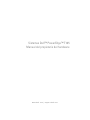 1
1
-
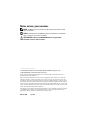 2
2
-
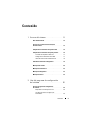 3
3
-
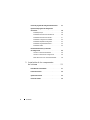 4
4
-
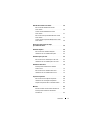 5
5
-
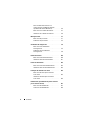 6
6
-
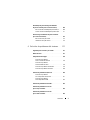 7
7
-
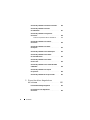 8
8
-
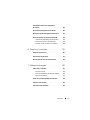 9
9
-
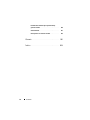 10
10
-
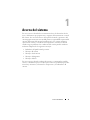 11
11
-
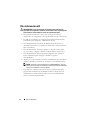 12
12
-
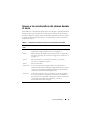 13
13
-
 14
14
-
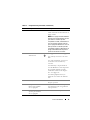 15
15
-
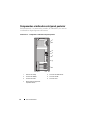 16
16
-
 17
17
-
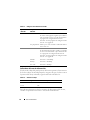 18
18
-
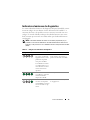 19
19
-
 20
20
-
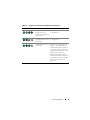 21
21
-
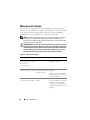 22
22
-
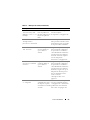 23
23
-
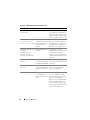 24
24
-
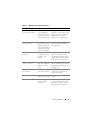 25
25
-
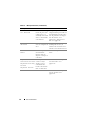 26
26
-
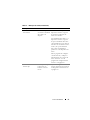 27
27
-
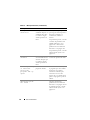 28
28
-
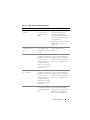 29
29
-
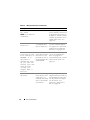 30
30
-
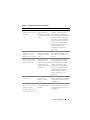 31
31
-
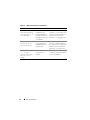 32
32
-
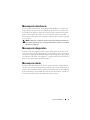 33
33
-
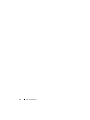 34
34
-
 35
35
-
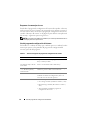 36
36
-
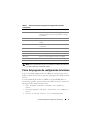 37
37
-
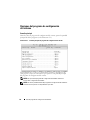 38
38
-
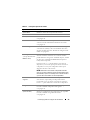 39
39
-
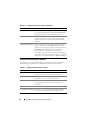 40
40
-
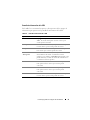 41
41
-
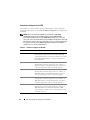 42
42
-
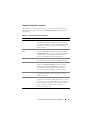 43
43
-
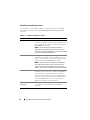 44
44
-
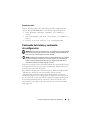 45
45
-
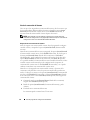 46
46
-
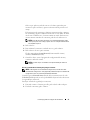 47
47
-
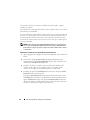 48
48
-
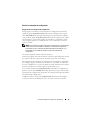 49
49
-
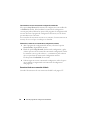 50
50
-
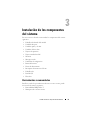 51
51
-
 52
52
-
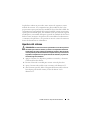 53
53
-
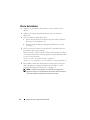 54
54
-
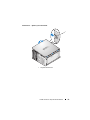 55
55
-
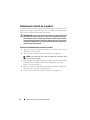 56
56
-
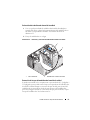 57
57
-
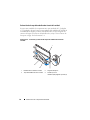 58
58
-
 59
59
-
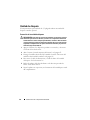 60
60
-
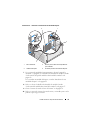 61
61
-
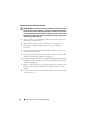 62
62
-
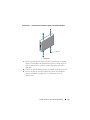 63
63
-
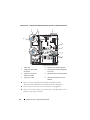 64
64
-
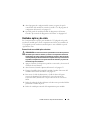 65
65
-
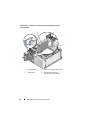 66
66
-
 67
67
-
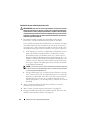 68
68
-
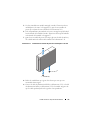 69
69
-
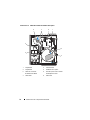 70
70
-
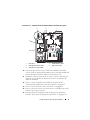 71
71
-
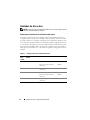 72
72
-
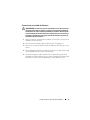 73
73
-
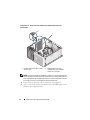 74
74
-
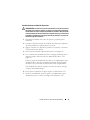 75
75
-
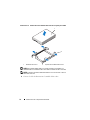 76
76
-
 77
77
-
 78
78
-
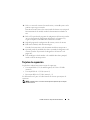 79
79
-
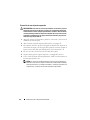 80
80
-
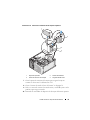 81
81
-
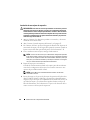 82
82
-
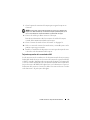 83
83
-
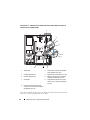 84
84
-
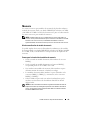 85
85
-
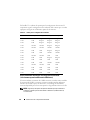 86
86
-
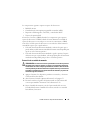 87
87
-
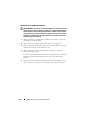 88
88
-
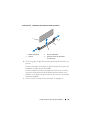 89
89
-
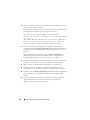 90
90
-
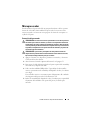 91
91
-
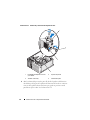 92
92
-
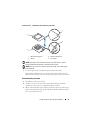 93
93
-
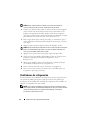 94
94
-
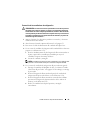 95
95
-
 96
96
-
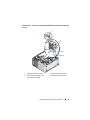 97
97
-
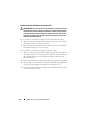 98
98
-
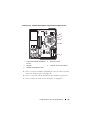 99
99
-
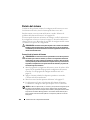 100
100
-
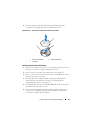 101
101
-
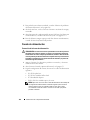 102
102
-
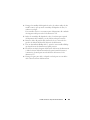 103
103
-
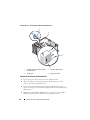 104
104
-
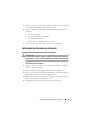 105
105
-
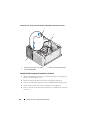 106
106
-
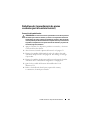 107
107
-
 108
108
-
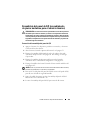 109
109
-
 110
110
-
 111
111
-
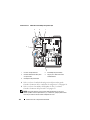 112
112
-
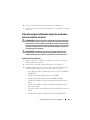 113
113
-
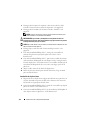 114
114
-
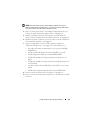 115
115
-
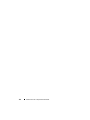 116
116
-
 117
117
-
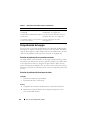 118
118
-
 119
119
-
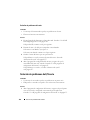 120
120
-
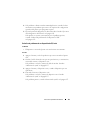 121
121
-
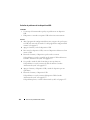 122
122
-
 123
123
-
 124
124
-
 125
125
-
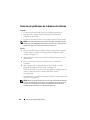 126
126
-
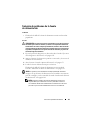 127
127
-
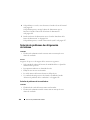 128
128
-
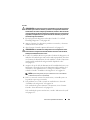 129
129
-
 130
130
-
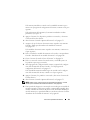 131
131
-
 132
132
-
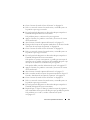 133
133
-
 134
134
-
 135
135
-
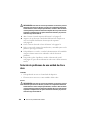 136
136
-
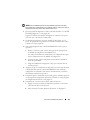 137
137
-
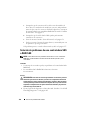 138
138
-
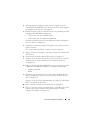 139
139
-
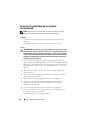 140
140
-
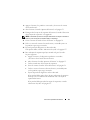 141
141
-
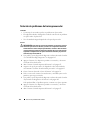 142
142
-
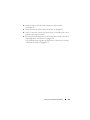 143
143
-
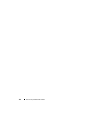 144
144
-
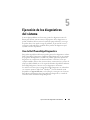 145
145
-
 146
146
-
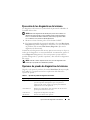 147
147
-
 148
148
-
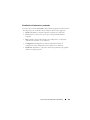 149
149
-
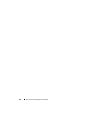 150
150
-
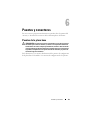 151
151
-
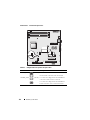 152
152
-
 153
153
-
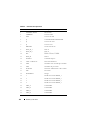 154
154
-
 155
155
-
 156
156
-
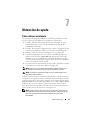 157
157
-
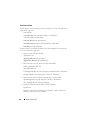 158
158
-
 159
159
-
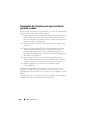 160
160
-
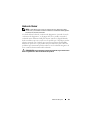 161
161
-
 162
162
-
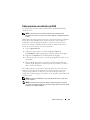 163
163
-
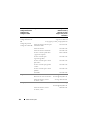 164
164
-
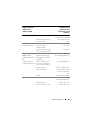 165
165
-
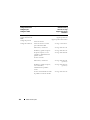 166
166
-
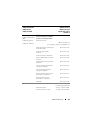 167
167
-
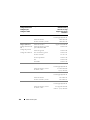 168
168
-
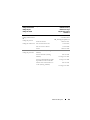 169
169
-
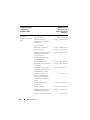 170
170
-
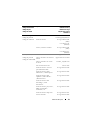 171
171
-
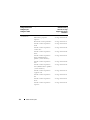 172
172
-
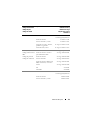 173
173
-
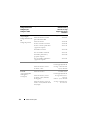 174
174
-
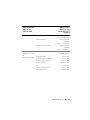 175
175
-
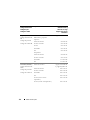 176
176
-
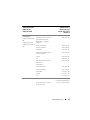 177
177
-
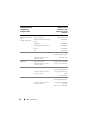 178
178
-
 179
179
-
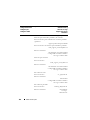 180
180
-
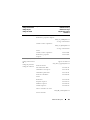 181
181
-
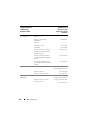 182
182
-
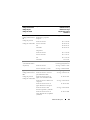 183
183
-
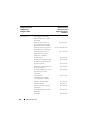 184
184
-
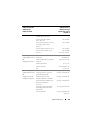 185
185
-
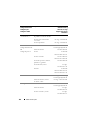 186
186
-
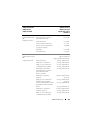 187
187
-
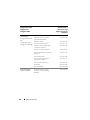 188
188
-
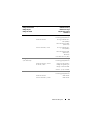 189
189
-
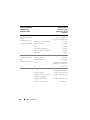 190
190
-
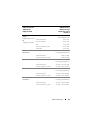 191
191
-
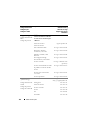 192
192
-
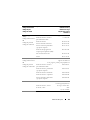 193
193
-
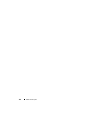 194
194
-
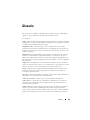 195
195
-
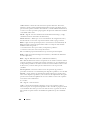 196
196
-
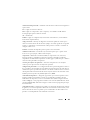 197
197
-
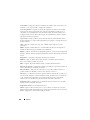 198
198
-
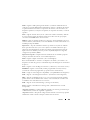 199
199
-
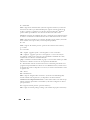 200
200
-
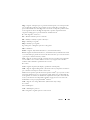 201
201
-
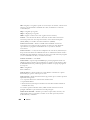 202
202
-
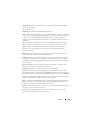 203
203
-
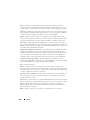 204
204
-
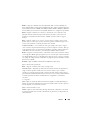 205
205
-
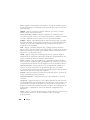 206
206
-
 207
207
-
 208
208
-
 209
209
-
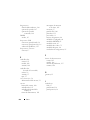 210
210
-
 211
211
-
 212
212
-
 213
213
-
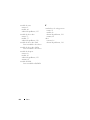 214
214
Dell PowerEdge T105 El manual del propietario
- Tipo
- El manual del propietario
Artículos relacionados
-
Dell PowerEdge 2970 El manual del propietario
-
Dell PowerEdge T100 El manual del propietario
-
Dell PowerEdge 300 El manual del propietario
-
Dell PowerVault DL2000 El manual del propietario
-
Dell PowerVault DP600 El manual del propietario
-
Dell PowerEdge 2900 El manual del propietario
-
Dell POWEREDGE T300 El manual del propietario
-
Dell PowerEdge 6950 El manual del propietario
-
Dell POWEREDGE 840 El manual del propietario
-
Dell PowerEdge SC 440 El manual del propietario